Page 1

Xerox Phaser 6140
Color Laser Printer
Xerox®Phaser® 6140
User Guide
Guide d'utilisation
Italiano Guida dell'utente
Deutsch Benutzerhandbuch
Español Guía del usuario
Português Guia do usuário
Nederlands Gebruikershandleiding
Svenska Användarhandbok
Dansk Betjeningsvejledning
Čeština
Polski Przewodnik użytkownika
Magyar Felhasználói útmutató
Uživatelská příručka
Русский Руководство пользователя
Türkçe Kullanıcı Kılavuzu
Ελληνικά Εγχειρίδιο χρήστη
Page 2

Copyright © 2009 Xerox Corporation. Alle rechten voorbehouden. Publicatierechten voorbehouden op basis van de auteursrechten in
de Verenigde Staten. De inhoud van deze publicatie mag in geen enkele vorm worden gereproduceerd zonder toestemming van
Xerox Corporation.
De auteursrechtelijke bescherming waarop aanspraak wordt gemaakt, geldt voor alle materialen en vormen van informatie die
momenteel wettelijk zijn erkend als vallend onder het auteursrecht of die in het navolgende als zodanig worden aangemerkt,
inclusief, maar niet beperkt tot materiaal dat wordt gegenereerd door softwareprogramma's die op het scherm worden
weergegeven, zoals stijlen, sjablonen, pictogrammen, schermweergaven, enzovoort.
®
Xerox
, CentreWare®, Phaser®, PrintingScout®, Walk-Up® en het connectiviteitslogo zijn handelsmerken van Xerox Corporation in de
Verenigde Staten en/of andere landen.
Adobe
Reader®, Adobe Type Manager®, ATM™, Flash®, Macromedia®, Photoshop® en PostScript® zijn handelsmerken van
Adobe Systems Incorporated in de Verenigde Staten en/of andere landen.
®
, AppleTalk®, Bonjour®, EtherTalk®, Macintosh®, Mac OS® en TrueType® zijn handelsmerken van Apple Computer, Inc. in de
Apple
Verenigde Staten en/of andere landen.
®
HP-GL
, HP-UX® en PCL® zijn handelsmerken van Hewlett-Packard Corporation in de Verenigde Staten en/of andere landen.
®
IBM
en AIX® zijn handelsmerken van International Business Machines Corporation in de Verenigde Staten en/of andere landen.
Microsoft
®
, Windows Vista®, Windows® en Windows Server® zijn handelsmerken van Microsoft Corporation in de Verenigde Staten
en/of andere landen.
®
, NetWare®, NDPS®, NDS®, Novell Directory Services®, IPX™ en Novell Distributed Print Services™ zijn handelsmerken van
Novell
Novell, Incorporated in de Verenigde Staten en/of andere landen.
®
SGI
IRIX® is een handelsmerk van Silicon Graphics, Inc.
SM
Sun
, Sun Microsystems™ en Solaris™ zijn handelsmerken van Sun Microsystems, Incorporated in de Verenigde Staten en/of
andere landen.
®
UNIX
is een handelsmerk in de Verenigde Staten en andere landen, waarvoor een exclusieve licentie is verleend door
X/ Open Company Limited.
NERGY STAR
Als E
energiegebruik. De naam en het logo van E
®
-partner heeft Xerox Corporation vastgesteld dat dit product voldoet aan de ENERGY STAR -richtlijnen voor efficiënt
NERGY STAR zijn gedeponeerde handelsmerken in de Verenigde Staten.
Page 3
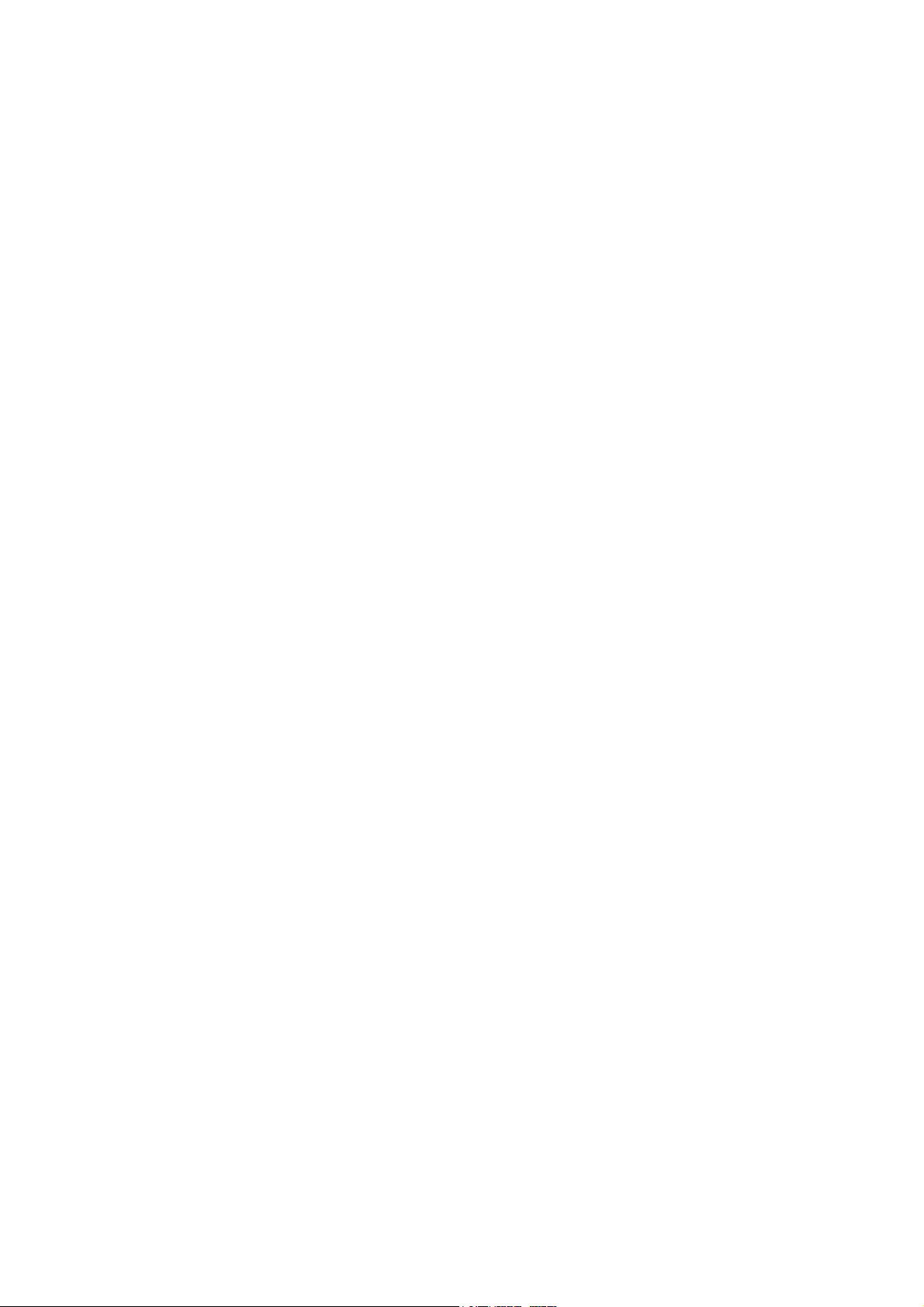
Inhoudsopgave
1 Veiligheid
Veiligheid bij het gebruik van elektriciteit . . . . . . . . . . . . . . . . . . . . . . . . . . . . . . . . . . . . . . . . . . . . . . . . . . . . . . . 10
Algemene richtlijnen . . . . . . . . . . . . . . . . . . . . . . . . . . . . . . . . . . . . . . . . . . . . . . . . . . . . . . . . . . . . . . . . . . . . . . . 10
Veiligheid van de laser . . . . . . . . . . . . . . . . . . . . . . . . . . . . . . . . . . . . . . . . . . . . . . . . . . . . . . . . . . . . . . . . . . . . . 10
Netsnoer . . . . . . . . . . . . . . . . . . . . . . . . . . . . . . . . . . . . . . . . . . . . . . . . . . . . . . . . . . . . . . . . . . . . . . . . . . . . . . . . . . 10
Veiligheid bij de bediening . . . . . . . . . . . . . . . . . . . . . . . . . . . . . . . . . . . . . . . . . . . . . . . . . . . . . . . . . . . . . . . . . . . . . 12
Richtlijnen voor gebruik . . . . . . . . . . . . . . . . . . . . . . . . . . . . . . . . . . . . . . . . . . . . . . . . . . . . . . . . . . . . . . . . . . . . 12
Informatie over ozon . . . . . . . . . . . . . . . . . . . . . . . . . . . . . . . . . . . . . . . . . . . . . . . . . . . . . . . . . . . . . . . . . . . . . . 12
Printerlocatie . . . . . . . . . . . . . . . . . . . . . . . . . . . . . . . . . . . . . . . . . . . . . . . . . . . . . . . . . . . . . . . . . . . . . . . . . . . . . . 12
Verbruiksartikelen van de printer. . . . . . . . . . . . . . . . . . . . . . . . . . . . . . . . . . . . . . . . . . . . . . . . . . . . . . . . . . . . 13
Veiligheid bij het onderhoud . . . . . . . . . . . . . . . . . . . . . . . . . . . . . . . . . . . . . . . . . . . . . . . . . . . . . . . . . . . . . . . . . . . 14
Symbolen op de printer . . . . . . . . . . . . . . . . . . . . . . . . . . . . . . . . . . . . . . . . . . . . . . . . . . . . . . . . . . . . . . . . . . . . . . . . 15
2Functies
Belangrijkste onderdelen met bijbehorende functies . . . . . . . . . . . . . . . . . . . . . . . . . . . . . . . . . . . . . . . . . . . . . 18
Vooraanzicht . . . . . . . . . . . . . . . . . . . . . . . . . . . . . . . . . . . . . . . . . . . . . . . . . . . . . . . . . . . . . . . . . . . . . . . . . . . . . . 18
Achteraanzicht . . . . . . . . . . . . . . . . . . . . . . . . . . . . . . . . . . . . . . . . . . . . . . . . . . . . . . . . . . . . . . . . . . . . . . . . . . . . 19
Interne onderdelen . . . . . . . . . . . . . . . . . . . . . . . . . . . . . . . . . . . . . . . . . . . . . . . . . . . . . . . . . . . . . . . . . . . . . . . . 20
Bedieningspaneel. . . . . . . . . . . . . . . . . . . . . . . . . . . . . . . . . . . . . . . . . . . . . . . . . . . . . . . . . . . . . . . . . . . . . . . . . . 21
Configuraties en opties . . . . . . . . . . . . . . . . . . . . . . . . . . . . . . . . . . . . . . . . . . . . . . . . . . . . . . . . . . . . . . . . . . . . . . . . 22
Configuraties . . . . . . . . . . . . . . . . . . . . . . . . . . . . . . . . . . . . . . . . . . . . . . . . . . . . . . . . . . . . . . . . . . . . . . . . . . . . . . 22
Standaardfuncties . . . . . . . . . . . . . . . . . . . . . . . . . . . . . . . . . . . . . . . . . . . . . . . . . . . . . . . . . . . . . . . . . . . . . . . . . 22
Extra mogelijkheden . . . . . . . . . . . . . . . . . . . . . . . . . . . . . . . . . . . . . . . . . . . . . . . . . . . . . . . . . . . . . . . . . . . . . . . 22
Optionele functies . . . . . . . . . . . . . . . . . . . . . . . . . . . . . . . . . . . . . . . . . . . . . . . . . . . . . . . . . . . . . . . . . . . . . . . . . 23
Energiespaarstand. . . . . . . . . . . . . . . . . . . . . . . . . . . . . . . . . . . . . . . . . . . . . . . . . . . . . . . . . . . . . . . . . . . . . . . . . . . . . 24
De timer van de energiespaarstand instellen . . . . . . . . . . . . . . . . . . . . . . . . . . . . . . . . . . . . . . . . . . . . . . . . 24
De energiespaarstand afsluiten. . . . . . . . . . . . . . . . . . . . . . . . . . . . . . . . . . . . . . . . . . . . . . . . . . . . . . . . . . . . . 24
De energiespaarstand starten . . . . . . . . . . . . . . . . . . . . . . . . . . . . . . . . . . . . . . . . . . . . . . . . . . . . . . . . . . . . . . 24
Gegevenspagina's . . . . . . . . . . . . . . . . . . . . . . . . . . . . . . . . . . . . . . . . . . . . . . . . . . . . . . . . . . . . . . . . . . . . . . . . . . . . . 25
Menuschema . . . . . . . . . . . . . . . . . . . . . . . . . . . . . . . . . . . . . . . . . . . . . . . . . . . . . . . . . . . . . . . . . . . . . . . . . . . . . . 25
Configuratiepagina . . . . . . . . . . . . . . . . . . . . . . . . . . . . . . . . . . . . . . . . . . . . . . . . . . . . . . . . . . . . . . . . . . . . . . . . 25
CentreWare Internetservices . . . . . . . . . . . . . . . . . . . . . . . . . . . . . . . . . . . . . . . . . . . . . . . . . . . . . . . . . . . . . . . . . . . 26
Meer informatie . . . . . . . . . . . . . . . . . . . . . . . . . . . . . . . . . . . . . . . . . . . . . . . . . . . . . . . . . . . . . . . . . . . . . . . . . . . . . . . 27
Phaser 6140-kleurenlaserprinter
Gebruikershandleiding
3
Page 4
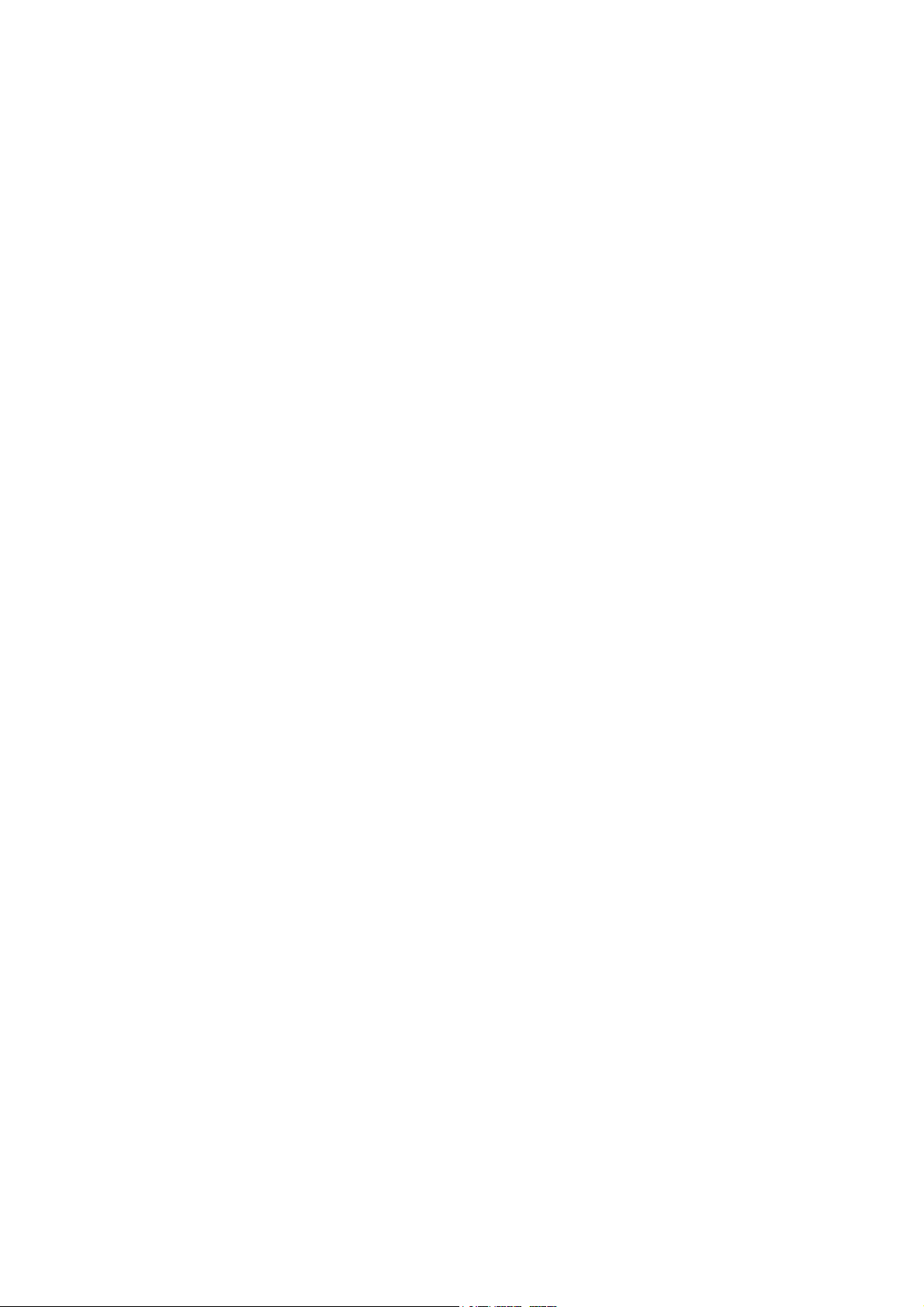
Inhoudsopgave
3 Installatie en instellingen
Overzicht van installatie en instellingen . . . . . . . . . . . . . . . . . . . . . . . . . . . . . . . . . . . . . . . . . . . . . . . . . . . . . . . . . 30
Een plaats kiezen voor de printer . . . . . . . . . . . . . . . . . . . . . . . . . . . . . . . . . . . . . . . . . . . . . . . . . . . . . . . . . . . . . . . 31
De printer aansluiten . . . . . . . . . . . . . . . . . . . . . . . . . . . . . . . . . . . . . . . . . . . . . . . . . . . . . . . . . . . . . . . . . . . . . . . . . . 32
Een methode kiezen voor het aansluiten van de printer . . . . . . . . . . . . . . . . . . . . . . . . . . . . . . . . . . . . . . 32
De printer aansluiten op een netwerk . . . . . . . . . . . . . . . . . . . . . . . . . . . . . . . . . . . . . . . . . . . . . . . . . . . . . . . 32
De printer aansluiten via USB. . . . . . . . . . . . . . . . . . . . . . . . . . . . . . . . . . . . . . . . . . . . . . . . . . . . . . . . . . . . . . . 33
Netwerkinstellingen configureren. . . . . . . . . . . . . . . . . . . . . . . . . . . . . . . . . . . . . . . . . . . . . . . . . . . . . . . . . . . . . . . 34
Informatie over TCP/IP- en IP-adressen . . . . . . . . . . . . . . . . . . . . . . . . . . . . . . . . . . . . . . . . . . . . . . . . . . . . . 34
IP-adres aan de printer toewijzen . . . . . . . . . . . . . . . . . . . . . . . . . . . . . . . . . . . . . . . . . . . . . . . . . . . . . . . . . . . 34
Het IP-adres van de printer opzoeken . . . . . . . . . . . . . . . . . . . . . . . . . . . . . . . . . . . . . . . . . . . . . . . . . . . . . . . 37
De printerstuurprogramma's installeren . . . . . . . . . . . . . . . . . . . . . . . . . . . . . . . . . . . . . . . . . . . . . . . . . . . . . . . . 38
Vereisten van besturingssysteem . . . . . . . . . . . . . . . . . . . . . . . . . . . . . . . . . . . . . . . . . . . . . . . . . . . . . . . . . . . 38
Beschikbare stuurprogramma's . . . . . . . . . . . . . . . . . . . . . . . . . . . . . . . . . . . . . . . . . . . . . . . . . . . . . . . . . . . . . 38
De printerstuurprogramma's voor Windows installeren. . . . . . . . . . . . . . . . . . . . . . . . . . . . . . . . . . . . . . . 39
Het stuurprogramma voor Macintosh OS X installeren. . . . . . . . . . . . . . . . . . . . . . . . . . . . . . . . . . . . . . . . 40
De printer voor Macintosh toevoegen . . . . . . . . . . . . . . . . . . . . . . . . . . . . . . . . . . . . . . . . . . . . . . . . . . . . . . . 40
PrintingScout installeren . . . . . . . . . . . . . . . . . . . . . . . . . . . . . . . . . . . . . . . . . . . . . . . . . . . . . . . . . . . . . . . . . . . . . . . 43
Optionele functies inschakelen . . . . . . . . . . . . . . . . . . . . . . . . . . . . . . . . . . . . . . . . . . . . . . . . . . . . . . . . . . . . . . . . . 44
Optionele functies inschakelen voor het Windows PostScript-stuurprogramma. . . . . . . . . . . . . . . . . 44
Optionele functies inschakelen voor het Windows PCL-stuurprogramma. . . . . . . . . . . . . . . . . . . . . . . 45
Optionele functies inschakelen voor Macintosh . . . . . . . . . . . . . . . . . . . . . . . . . . . . . . . . . . . . . . . . . . . . . . 46
Optionele functies inschakelen voor Linux . . . . . . . . . . . . . . . . . . . . . . . . . . . . . . . . . . . . . . . . . . . . . . . . . . . 47
4Afdrukken
Ondersteunde papiersoorten en media . . . . . . . . . . . . . . . . . . . . . . . . . . . . . . . . . . . . . . . . . . . . . . . . . . . . . . . . . 50
Richtlijnen voor het gebruik van papier . . . . . . . . . . . . . . . . . . . . . . . . . . . . . . . . . . . . . . . . . . . . . . . . . . . . . . 51
Papier dat de printer kan beschadigen . . . . . . . . . . . . . . . . . . . . . . . . . . . . . . . . . . . . . . . . . . . . . . . . . . . . . . 51
Richtlijnen voor papieropslag . . . . . . . . . . . . . . . . . . . . . . . . . . . . . . . . . . . . . . . . . . . . . . . . . . . . . . . . . . . . . . . 52
Papier dat geschikt is voor de printer . . . . . . . . . . . . . . . . . . . . . . . . . . . . . . . . . . . . . . . . . . . . . . . . . . . . . . . . 52
Papier plaatsen. . . . . . . . . . . . . . . . . . . . . . . . . . . . . . . . . . . . . . . . . . . . . . . . . . . . . . . . . . . . . . . . . . . . . . . . . . . . . . . . 56
Papier in lade 1 plaatsen . . . . . . . . . . . . . . . . . . . . . . . . . . . . . . . . . . . . . . . . . . . . . . . . . . . . . . . . . . . . . . . . . . . 56
Papier in de handmatige invoerlade plaatsen . . . . . . . . . . . . . . . . . . . . . . . . . . . . . . . . . . . . . . . . . . . . . . . . 58
Papier in de invoerlade voor 250 vel plaatsen (lade 2). . . . . . . . . . . . . . . . . . . . . . . . . . . . . . . . . . . . . . . . 60
Papiersoorten en papierformaten instellen . . . . . . . . . . . . . . . . . . . . . . . . . . . . . . . . . . . . . . . . . . . . . . . . . . . . . . 63
De papiersoort instellen . . . . . . . . . . . . . . . . . . . . . . . . . . . . . . . . . . . . . . . . . . . . . . . . . . . . . . . . . . . . . . . . . . . . 63
Het papierformaat instellen . . . . . . . . . . . . . . . . . . . . . . . . . . . . . . . . . . . . . . . . . . . . . . . . . . . . . . . . . . . . . . . . 64
Afdrukopties selecteren . . . . . . . . . . . . . . . . . . . . . . . . . . . . . . . . . . . . . . . . . . . . . . . . . . . . . . . . . . . . . . . . . . . . . . . . 65
Standaardinstellingen voor afdrukken selecteren (Windows). . . . . . . . . . . . . . . . . . . . . . . . . . . . . . . . . . 65
Standaardinstellingen voor afdrukken instellen voor een gedeelde netwerkprinter (Windows). . . 66
Afdrukopties selecteren voor een specifieke taak (Windows) . . . . . . . . . . . . . . . . . . . . . . . . . . . . . . . . . . 66
Afdrukopties selecteren voor een specifieke taak (Macintosh) . . . . . . . . . . . . . . . . . . . . . . . . . . . . . . . . 71
Phaser 6140-kleurenlaserprinter
4
Gebruikershandleiding
Page 5
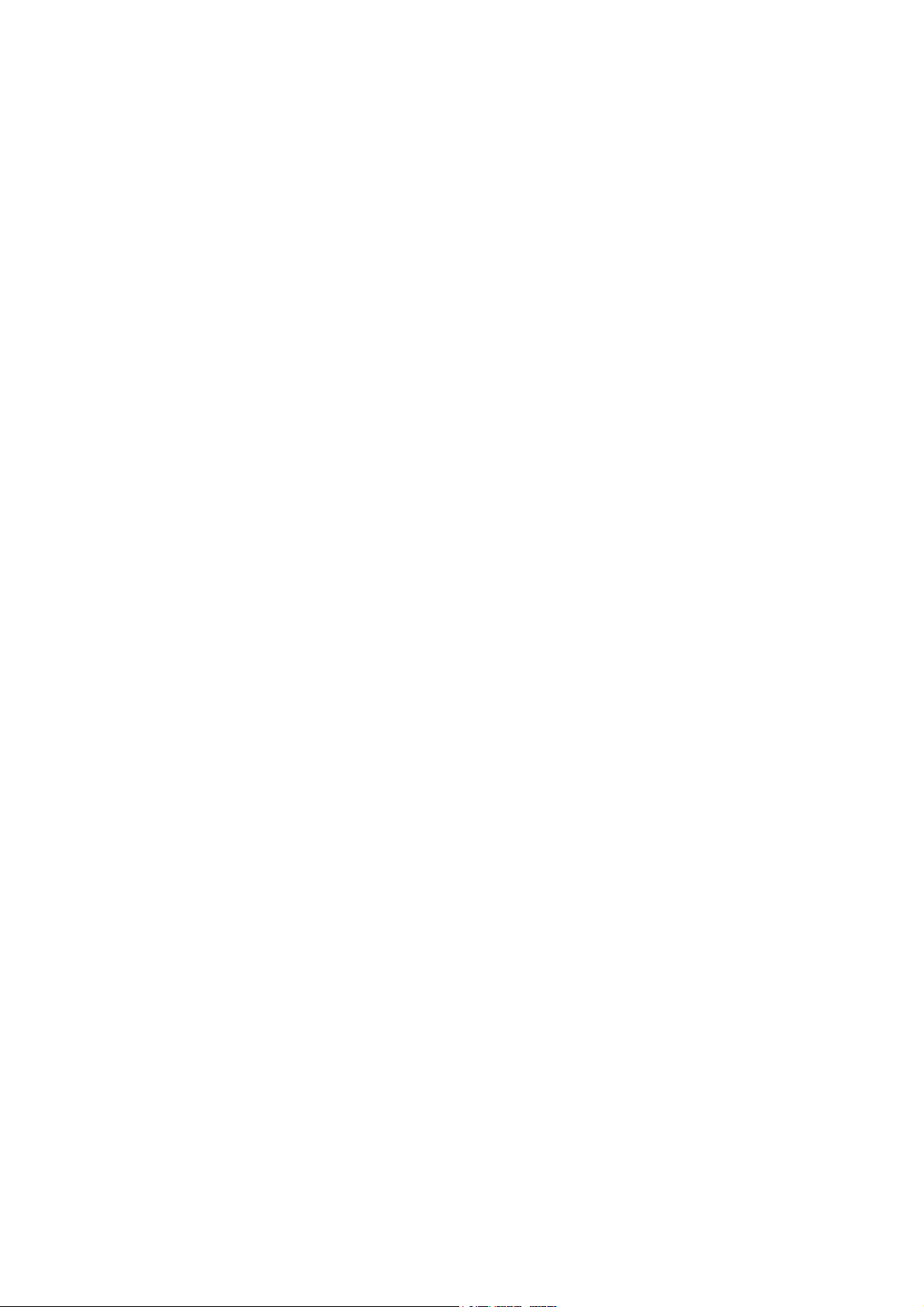
Inhoudsopgave
Afdrukken op speciale media . . . . . . . . . . . . . . . . . . . . . . . . . . . . . . . . . . . . . . . . . . . . . . . . . . . . . . . . . . . . . . . . . . . 75
Afdrukken op enveloppen . . . . . . . . . . . . . . . . . . . . . . . . . . . . . . . . . . . . . . . . . . . . . . . . . . . . . . . . . . . . . . . . . . 75
Afdrukken op labels . . . . . . . . . . . . . . . . . . . . . . . . . . . . . . . . . . . . . . . . . . . . . . . . . . . . . . . . . . . . . . . . . . . . . . . . 78
Afdrukken op glanspapier . . . . . . . . . . . . . . . . . . . . . . . . . . . . . . . . . . . . . . . . . . . . . . . . . . . . . . . . . . . . . . . . . . 80
Afdrukken op karton . . . . . . . . . . . . . . . . . . . . . . . . . . . . . . . . . . . . . . . . . . . . . . . . . . . . . . . . . . . . . . . . . . . . . . . 83
Afdrukken op aangepaste papierformaten . . . . . . . . . . . . . . . . . . . . . . . . . . . . . . . . . . . . . . . . . . . . . . . . . . . . . . 85
Aangepaste papierformaten opgeven. . . . . . . . . . . . . . . . . . . . . . . . . . . . . . . . . . . . . . . . . . . . . . . . . . . . . . . 85
Afdrukken op papier van aangepast formaat . . . . . . . . . . . . . . . . . . . . . . . . . . . . . . . . . . . . . . . . . . . . . . . . 87
Dubbelzijdig afdrukken . . . . . . . . . . . . . . . . . . . . . . . . . . . . . . . . . . . . . . . . . . . . . . . . . . . . . . . . . . . . . . . . . . . . . . . . 89
Richtlijnen voor automatisch dubbelzijdig afdrukken . . . . . . . . . . . . . . . . . . . . . . . . . . . . . . . . . . . . . . . . . 89
Bindrandopties . . . . . . . . . . . . . . . . . . . . . . . . . . . . . . . . . . . . . . . . . . . . . . . . . . . . . . . . . . . . . . . . . . . . . . . . . . . . 89
Automatisch dubbelzijdig afdrukken . . . . . . . . . . . . . . . . . . . . . . . . . . . . . . . . . . . . . . . . . . . . . . . . . . . . . . . . 90
Handmatig dubbelzijdig afdrukken . . . . . . . . . . . . . . . . . . . . . . . . . . . . . . . . . . . . . . . . . . . . . . . . . . . . . . . . . 90
Beveiligde afdrukken . . . . . . . . . . . . . . . . . . . . . . . . . . . . . . . . . . . . . . . . . . . . . . . . . . . . . . . . . . . . . . . . . . . . . . . . . . 93
Een beveiligde afdruktaak instellen . . . . . . . . . . . . . . . . . . . . . . . . . . . . . . . . . . . . . . . . . . . . . . . . . . . . . . . . . 93
Een beveiligde afdruktaak afdrukken. . . . . . . . . . . . . . . . . . . . . . . . . . . . . . . . . . . . . . . . . . . . . . . . . . . . . . . . 94
Een afdruktaak in het geheugen opslaan . . . . . . . . . . . . . . . . . . . . . . . . . . . . . . . . . . . . . . . . . . . . . . . . . . . . 95
Een opgeslagen taak afdrukken. . . . . . . . . . . . . . . . . . . . . . . . . . . . . . . . . . . . . . . . . . . . . . . . . . . . . . . . . . . . . 96
Testafdrukken. . . . . . . . . . . . . . . . . . . . . . . . . . . . . . . . . . . . . . . . . . . . . . . . . . . . . . . . . . . . . . . . . . . . . . . . . . . . . . . . . 97
Een testafdruktaak instellen . . . . . . . . . . . . . . . . . . . . . . . . . . . . . . . . . . . . . . . . . . . . . . . . . . . . . . . . . . . . . . . . 97
Een testafdruktaak afdrukken . . . . . . . . . . . . . . . . . . . . . . . . . . . . . . . . . . . . . . . . . . . . . . . . . . . . . . . . . . . . . . 98
5 De menu's van het bedieningspaneel
Overzicht van de menu's van het bedieningspaneel. . . . . . . . . . . . . . . . . . . . . . . . . . . . . . . . . . . . . . . . . . . . . 100
Menu Gegevenspagina's . . . . . . . . . . . . . . . . . . . . . . . . . . . . . . . . . . . . . . . . . . . . . . . . . . . . . . . . . . . . . . . . . . . . . . 101
Menu Tellers . . . . . . . . . . . . . . . . . . . . . . . . . . . . . . . . . . . . . . . . . . . . . . . . . . . . . . . . . . . . . . . . . . . . . . . . . . . . . . . . . 102
Menu Admin . . . . . . . . . . . . . . . . . . . . . . . . . . . . . . . . . . . . . . . . . . . . . . . . . . . . . . . . . . . . . . . . . . . . . . . . . . . . . . . . . 103
Menu Netwerkinstellingen. . . . . . . . . . . . . . . . . . . . . . . . . . . . . . . . . . . . . . . . . . . . . . . . . . . . . . . . . . . . . . . . . 103
Menu Instellingen USB-poort . . . . . . . . . . . . . . . . . . . . . . . . . . . . . . . . . . . . . . . . . . . . . . . . . . . . . . . . . . . . . . 104
Menu Systeeminstellingen . . . . . . . . . . . . . . . . . . . . . . . . . . . . . . . . . . . . . . . . . . . . . . . . . . . . . . . . . . . . . . . . 105
Menu Onderhoudsmodus . . . . . . . . . . . . . . . . . . . . . . . . . . . . . . . . . . . . . . . . . . . . . . . . . . . . . . . . . . . . . . . . . 107
Menu PCL-instellingen . . . . . . . . . . . . . . . . . . . . . . . . . . . . . . . . . . . . . . . . . . . . . . . . . . . . . . . . . . . . . . . . . . . . 108
Menu PostScript-instellingen . . . . . . . . . . . . . . . . . . . . . . . . . . . . . . . . . . . . . . . . . . . . . . . . . . . . . . . . . . . . . . 109
Menu van bedieningspaneel. . . . . . . . . . . . . . . . . . . . . . . . . . . . . . . . . . . . . . . . . . . . . . . . . . . . . . . . . . . . . . . 110
Menu Lade-instellingen . . . . . . . . . . . . . . . . . . . . . . . . . . . . . . . . . . . . . . . . . . . . . . . . . . . . . . . . . . . . . . . . . . . . . . . 111
Instellingen van lade 1 . . . . . . . . . . . . . . . . . . . . . . . . . . . . . . . . . . . . . . . . . . . . . . . . . . . . . . . . . . . . . . . . . . . . 112
Instellingen van de invoerlade voor 250 vel (lade 2). . . . . . . . . . . . . . . . . . . . . . . . . . . . . . . . . . . . . . . . . 113
Phaser 6140-kleurenlaserprinter
Gebruikershandleiding
5
Page 6
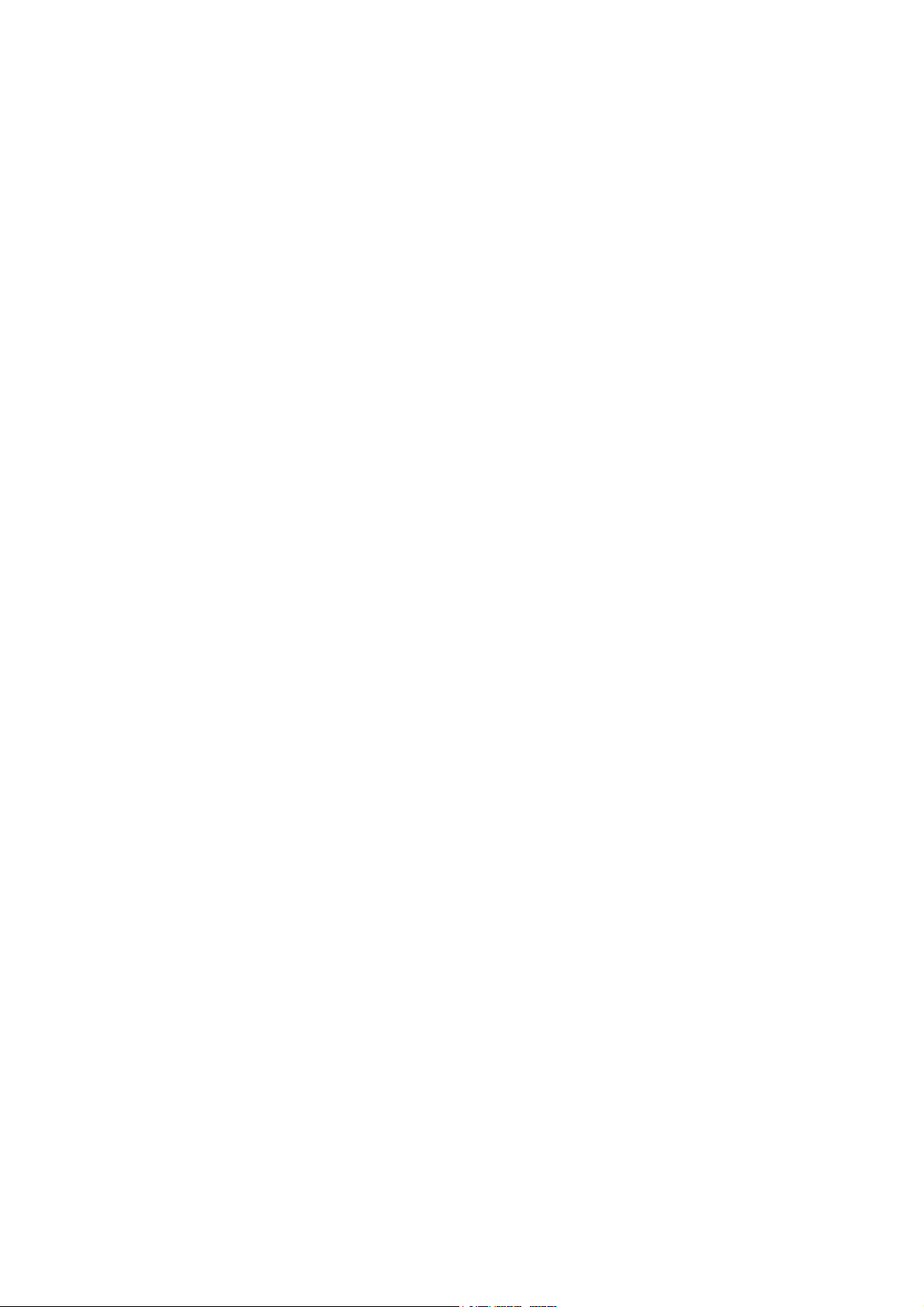
Inhoudsopgave
6 Onderhoud
De printer reinigen. . . . . . . . . . . . . . . . . . . . . . . . . . . . . . . . . . . . . . . . . . . . . . . . . . . . . . . . . . . . . . . . . . . . . . . . . . . . 116
Algemene voorzorgsmaatregelen . . . . . . . . . . . . . . . . . . . . . . . . . . . . . . . . . . . . . . . . . . . . . . . . . . . . . . . . . . 116
De buitenkant van de printer reinigen . . . . . . . . . . . . . . . . . . . . . . . . . . . . . . . . . . . . . . . . . . . . . . . . . . . . . . 116
De binnenkant van de printer reinigen . . . . . . . . . . . . . . . . . . . . . . . . . . . . . . . . . . . . . . . . . . . . . . . . . . . . . 117
Verbruiksartikelen bestellen . . . . . . . . . . . . . . . . . . . . . . . . . . . . . . . . . . . . . . . . . . . . . . . . . . . . . . . . . . . . . . . . . . . 118
Verbruiksartikelen . . . . . . . . . . . . . . . . . . . . . . . . . . . . . . . . . . . . . . . . . . . . . . . . . . . . . . . . . . . . . . . . . . . . . . . . 118
Artikelen voor routineonderhoud. . . . . . . . . . . . . . . . . . . . . . . . . . . . . . . . . . . . . . . . . . . . . . . . . . . . . . . . . . . 118
Wanneer moeten verbruiksartikelen worden besteld? . . . . . . . . . . . . . . . . . . . . . . . . . . . . . . . . . . . . . . . 119
Verbruiksartikelen recyclen . . . . . . . . . . . . . . . . . . . . . . . . . . . . . . . . . . . . . . . . . . . . . . . . . . . . . . . . . . . . . . . . 119
De printer beheren . . . . . . . . . . . . . . . . . . . . . . . . . . . . . . . . . . . . . . . . . . . . . . . . . . . . . . . . . . . . . . . . . . . . . . . . . . . 120
De printer beheren met CentreWare IS. . . . . . . . . . . . . . . . . . . . . . . . . . . . . . . . . . . . . . . . . . . . . . . . . . . . . 120
De status van de printer controleren met PrintingScout . . . . . . . . . . . . . . . . . . . . . . . . . . . . . . . . . . . . .121
De printerstatus via e-mail controleren . . . . . . . . . . . . . . . . . . . . . . . . . . . . . . . . . . . . . . . . . . . . . . . . . . . . . 122
Paginatellingen controleren . . . . . . . . . . . . . . . . . . . . . . . . . . . . . . . . . . . . . . . . . . . . . . . . . . . . . . . . . . . . . . . . . . . 125
De teller controleren . . . . . . . . . . . . . . . . . . . . . . . . . . . . . . . . . . . . . . . . . . . . . . . . . . . . . . . . . . . . . . . . . . . . . . 125
Het afdrukvolumeoverzicht afdrukken. . . . . . . . . . . . . . . . . . . . . . . . . . . . . . . . . . . . . . . . . . . . . . . . . . . . . . 126
De printer verplaatsen . . . . . . . . . . . . . . . . . . . . . . . . . . . . . . . . . . . . . . . . . . . . . . . . . . . . . . . . . . . . . . . . . . . . . . . . 127
7 Problemen oplossen
Problemen oplossen: overzicht. . . . . . . . . . . . . . . . . . . . . . . . . . . . . . . . . . . . . . . . . . . . . . . . . . . . . . . . . . . . . . . . . 130
Foutberichten en statusberichten . . . . . . . . . . . . . . . . . . . . . . . . . . . . . . . . . . . . . . . . . . . . . . . . . . . . . . . . . . 130
PrintingScout-berichten . . . . . . . . . . . . . . . . . . . . . . . . . . . . . . . . . . . . . . . . . . . . . . . . . . . . . . . . . . . . . . . . . . . 130
Online Support-assistent . . . . . . . . . . . . . . . . . . . . . . . . . . . . . . . . . . . . . . . . . . . . . . . . . . . . . . . . . . . . . . . . . . 130
Gegevenspagina's . . . . . . . . . . . . . . . . . . . . . . . . . . . . . . . . . . . . . . . . . . . . . . . . . . . . . . . . . . . . . . . . . . . . . . . . 130
Webkoppelingen. . . . . . . . . . . . . . . . . . . . . . . . . . . . . . . . . . . . . . . . . . . . . . . . . . . . . . . . . . . . . . . . . . . . . . . . . . 131
Berichten op het bedieningspaneel . . . . . . . . . . . . . . . . . . . . . . . . . . . . . . . . . . . . . . . . . . . . . . . . . . . . . . . . . . . . 132
Berichten over de status van verbruiksartikelen . . . . . . . . . . . . . . . . . . . . . . . . . . . . . . . . . . . . . . . . . . . . . 132
Foutberichten . . . . . . . . . . . . . . . . . . . . . . . . . . . . . . . . . . . . . . . . . . . . . . . . . . . . . . . . . . . . . . . . . . . . . . . . . . . . 133
Problemen met de printer . . . . . . . . . . . . . . . . . . . . . . . . . . . . . . . . . . . . . . . . . . . . . . . . . . . . . . . . . . . . . . . . . . . . . 136
Problemen met de afdrukkwaliteit . . . . . . . . . . . . . . . . . . . . . . . . . . . . . . . . . . . . . . . . . . . . . . . . . . . . . . . . . . . . . 139
De beeldeenheid en de laserlens reinigen . . . . . . . . . . . . . . . . . . . . . . . . . . . . . . . . . . . . . . . . . . . . . . . . . . . . . . 144
Kleurregistratie . . . . . . . . . . . . . . . . . . . . . . . . . . . . . . . . . . . . . . . . . . . . . . . . . . . . . . . . . . . . . . . . . . . . . . . . . . . . . . . 147
Kleurregistratie automatisch aanpassen inschakelen/uitschakelen . . . . . . . . . . . . . . . . . . . . . . . . . . . 147
De kleurregistratie automatisch aanpassen. . . . . . . . . . . . . . . . . . . . . . . . . . . . . . . . . . . . . . . . . . . . . . . . . 147
De kleurregistratie handmatig aanpassen . . . . . . . . . . . . . . . . . . . . . . . . . . . . . . . . . . . . . . . . . . . . . . . . . . 148
Papierstoringen . . . . . . . . . . . . . . . . . . . . . . . . . . . . . . . . . . . . . . . . . . . . . . . . . . . . . . . . . . . . . . . . . . . . . . . . . . . . . . 151
Papierstoringen voorkomen . . . . . . . . . . . . . . . . . . . . . . . . . . . . . . . . . . . . . . . . . . . . . . . . . . . . . . . . . . . . . . . 151
Papierstoringen oplossen. . . . . . . . . . . . . . . . . . . . . . . . . . . . . . . . . . . . . . . . . . . . . . . . . . . . . . . . . . . . . . . . . . 152
Phaser 6140-kleurenlaserprinter
6
Gebruikershandleiding
Page 7
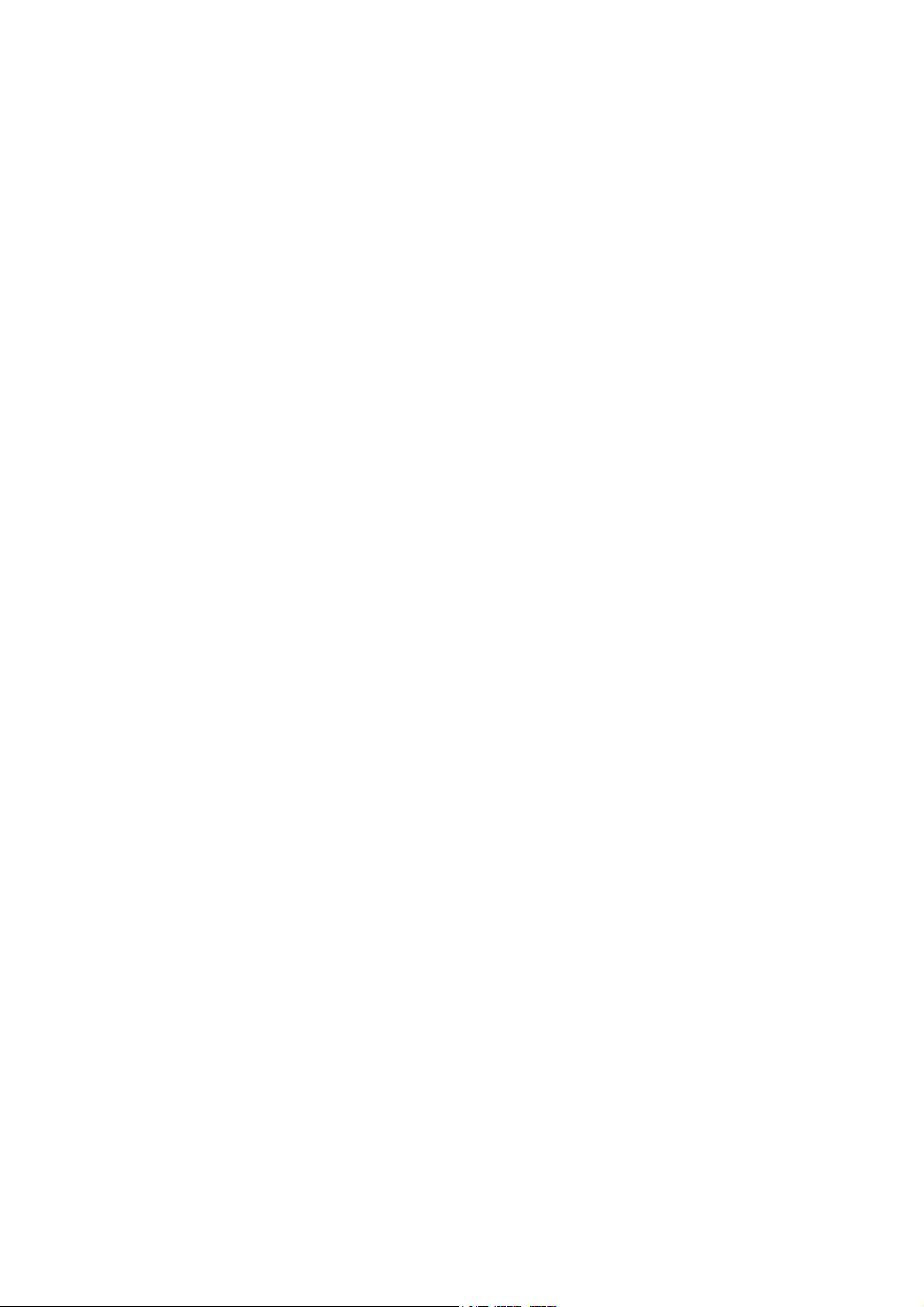
Inhoudsopgave
8 Printerspecificaties
Fysieke specificaties . . . . . . . . . . . . . . . . . . . . . . . . . . . . . . . . . . . . . . . . . . . . . . . . . . . . . . . . . . . . . . . . . . . . . . . . . . 158
Gewichten en afmetingen . . . . . . . . . . . . . . . . . . . . . . . . . . . . . . . . . . . . . . . . . . . . . . . . . . . . . . . . . . . . . . . . . 158
Omgevingsspecificaties . . . . . . . . . . . . . . . . . . . . . . . . . . . . . . . . . . . . . . . . . . . . . . . . . . . . . . . . . . . . . . . . . . . . . . . 159
Temperatuur . . . . . . . . . . . . . . . . . . . . . . . . . . . . . . . . . . . . . . . . . . . . . . . . . . . . . . . . . . . . . . . . . . . . . . . . . . . . . 159
Relatieve luchtvochtigheid . . . . . . . . . . . . . . . . . . . . . . . . . . . . . . . . . . . . . . . . . . . . . . . . . . . . . . . . . . . . . . . . 159
Hoogte. . . . . . . . . . . . . . . . . . . . . . . . . . . . . . . . . . . . . . . . . . . . . . . . . . . . . . . . . . . . . . . . . . . . . . . . . . . . . . . . . . . 159
Elektrische specificaties . . . . . . . . . . . . . . . . . . . . . . . . . . . . . . . . . . . . . . . . . . . . . . . . . . . . . . . . . . . . . . . . . . . . . . . 160
Voeding. . . . . . . . . . . . . . . . . . . . . . . . . . . . . . . . . . . . . . . . . . . . . . . . . . . . . . . . . . . . . . . . . . . . . . . . . . . . . . . . . . 160
Stroomverbruik . . . . . . . . . . . . . . . . . . . . . . . . . . . . . . . . . . . . . . . . . . . . . . . . . . . . . . . . . . . . . . . . . . . . . . . . . . . 160
Prestatiespecificaties . . . . . . . . . . . . . . . . . . . . . . . . . . . . . . . . . . . . . . . . . . . . . . . . . . . . . . . . . . . . . . . . . . . . . . . . . 161
A Informatie over regelgeving
Elektromagnetische storing . . . . . . . . . . . . . . . . . . . . . . . . . . . . . . . . . . . . . . . . . . . . . . . . . . . . . . . . . . . . . . . . . . . 164
Verenigde Staten (FCC-regels) . . . . . . . . . . . . . . . . . . . . . . . . . . . . . . . . . . . . . . . . . . . . . . . . . . . . . . . . . . . . . 164
Canada (regels). . . . . . . . . . . . . . . . . . . . . . . . . . . . . . . . . . . . . . . . . . . . . . . . . . . . . . . . . . . . . . . . . . . . . . . . . . . 164
Europese Unie . . . . . . . . . . . . . . . . . . . . . . . . . . . . . . . . . . . . . . . . . . . . . . . . . . . . . . . . . . . . . . . . . . . . . . . . . . . . 165
Veiligheidsinformatiebladen . . . . . . . . . . . . . . . . . . . . . . . . . . . . . . . . . . . . . . . . . . . . . . . . . . . . . . . . . . . . . . . . . . 166
B Recycling en verwijdering van de printer
Alle landen . . . . . . . . . . . . . . . . . . . . . . . . . . . . . . . . . . . . . . . . . . . . . . . . . . . . . . . . . . . . . . . . . . . . . . . . . . . . . . . 167
Noord-Amerika . . . . . . . . . . . . . . . . . . . . . . . . . . . . . . . . . . . . . . . . . . . . . . . . . . . . . . . . . . . . . . . . . . . . . . . . . . . 167
Andere landen. . . . . . . . . . . . . . . . . . . . . . . . . . . . . . . . . . . . . . . . . . . . . . . . . . . . . . . . . . . . . . . . . . . . . . . . . . . . 167
Europese Unie . . . . . . . . . . . . . . . . . . . . . . . . . . . . . . . . . . . . . . . . . . . . . . . . . . . . . . . . . . . . . . . . . . . . . . . . . . . . 168
Index
Phaser 6140-kleurenlaserprinter
Gebruikershandleiding
7
Page 8
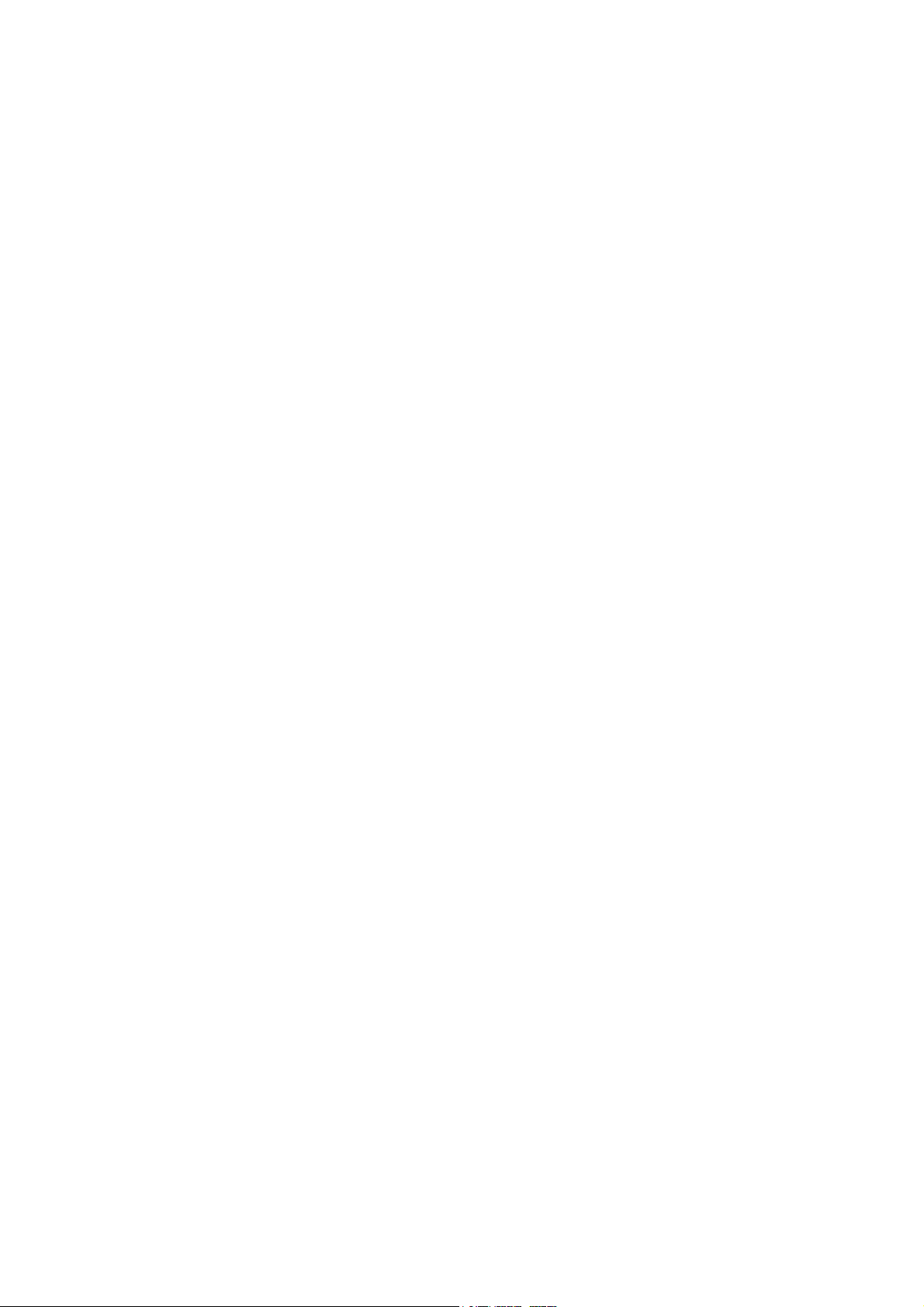
Inhoudsopgave
Phaser 6140-kleurenlaserprinter
8
Gebruikershandleiding
Page 9
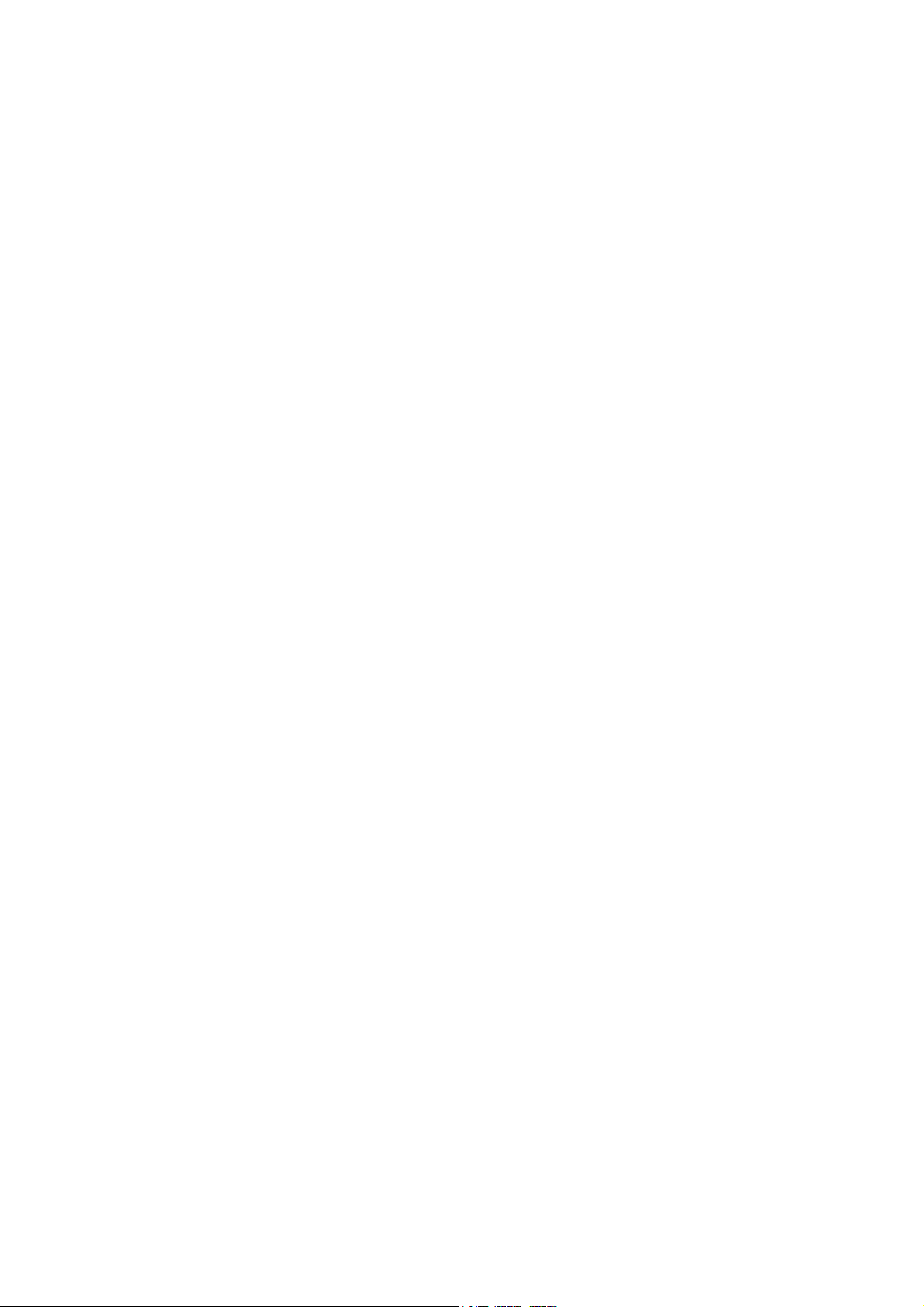
Veiligheid
In dit hoofdstuk worden de volgende onderwerpen behandeld:
• Veiligheid bij het gebruik van elektriciteit op pagina 10
• Veiligheid bij de bediening op pagina 12
• Veiligheid bij het onderhoud op pagina 14
• Symbolen op de printer op pagina 15
De printer en de aanbevolen verbruiksartikelen zijn getest en voldoen aan strikte veiligheidsnormen. Als
u de volgende informatie in acht neemt, bent u verzekerd van een ononderbroken veilige werking van
uw printer.
1
Phaser 6140-kleurenlaserprinter
Gebruikershandleiding
9
Page 10
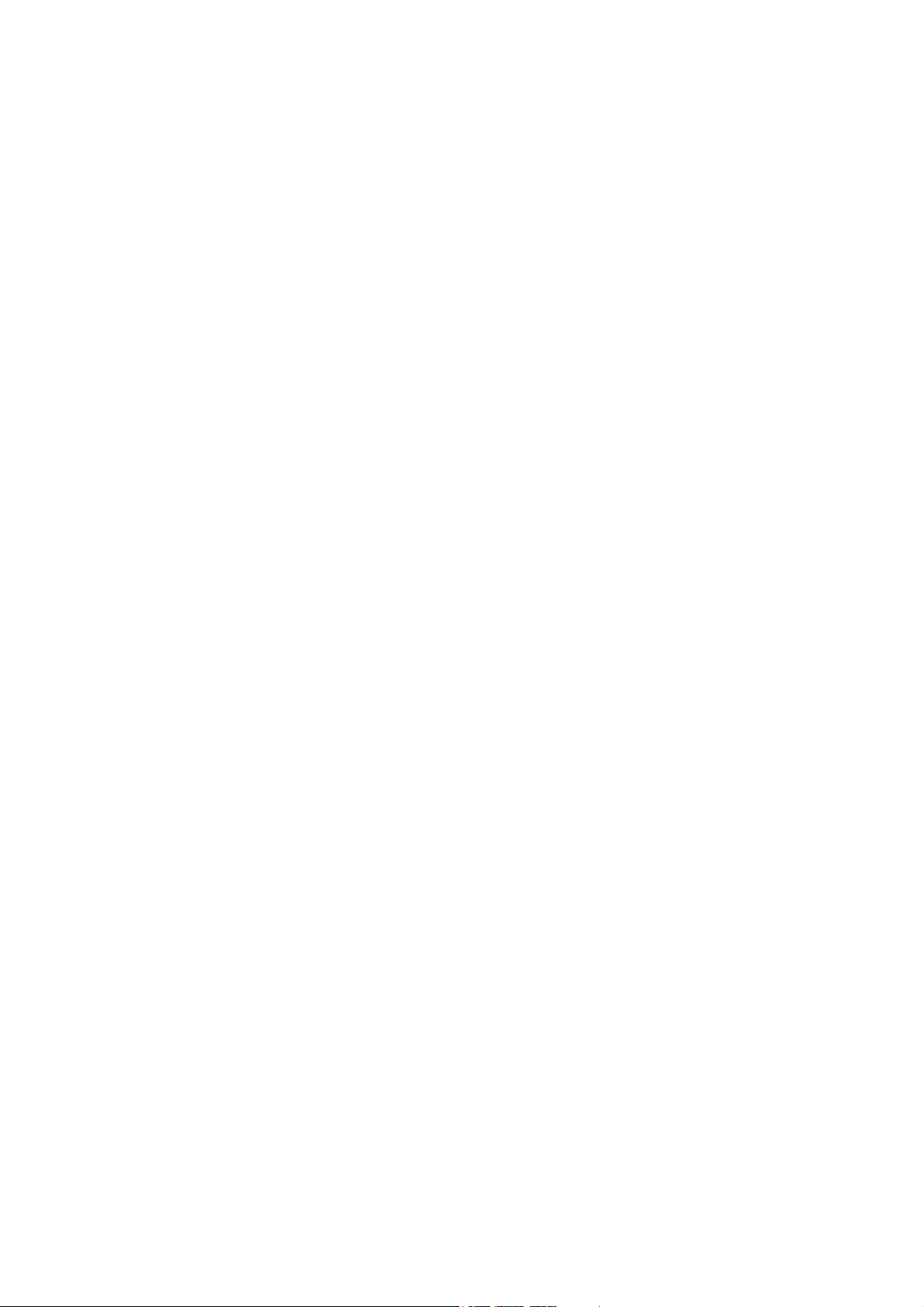
Veiligheid
Veiligheid bij het gebruik van elektriciteit
Algemene richtlijnen
Waarschuwing: Duw geen voorwerpen (bijvoorbeeld paperclips of nietjes) in sleuven en openingen
van de printer. Aanraking van een punt dat onder spanning staat of kortsluiting van een onderdeel
kan brand of een elektrische schok als gevolg hebben.
Waarschuwing: Verwijder geen kleppen of beschermplaten die met schroeven zijn bevestigd,
tenzij u optionele apparatuur installeert en specifieke instructies hebt ontvangen om dit te doen.
Als u dergelijke installaties uitvoert, moet u de printer UITSCHAKELEN. Haal het netsnoer uit het
stopcontact als u kleppen of beschermplaten verwijdert om optionele apparatuur te installeren.
Buiten de door de gebruiker te installeren opties, bevinden zich achter deze kleppen geen
onderdelen die u kunt reinigen of die onderhoud nodig hebben.
Opmerking: Laat de printer aan staan voor optimale prestaties. Dit vormt geen gevaar voor de
veiligheid. Als de printer echter gedurende een langere tijd niet wordt gebruikt, moet deze worden
uitgeschakeld en moet de stekker uit het stopcontact worden gehaald.
De volgende situaties vormen een gevaar voor uw veiligheid:
• Het netsnoer is beschadigd of gerafeld.
• Er is vloeistof in de printer terechtgekomen.
• De printer is blootgesteld aan water.
Als een van deze situaties zich voordoet, gaat u als volgt te werk:
1. Zet de printer onmiddellijk uit.
2. Trek de stekker van het netsnoer uit het stopcontact.
3. Bel een erkende servicevertegenwoordiger.
Veiligheid van de laser
Deze printer voldoet aan de prestatienormen voor laserproducten die door overheidsinstanties en door
nationale en internationale instellingen zijn ingesteld, en wordt officieel aangemerkt als een
laserproduct van Klasse 1. De printer straalt geen gevaarlijk licht uit, omdat de laserstraal volledig is
ingesloten tijdens alle bewerkingen en onderhoudswerkzaamheden die de gebruiker uitvoert.
Waarschuwing: Het gebruiken van knoppen, het maken van wijzigingen en het uitvoeren van
procedures die niet in deze handleiding worden beschreven, kunnen blootstelling aan gevaarlijke
straling tot gevolg hebben.
Netsnoer
• Gebruik het netsnoer dat bij de printer wordt geleverd.
• Sluit het netsnoer van de printer rechtstreeks aan op een stopcontact dat op de juiste wijze is
geaard. Zorg dat beide uiteinden van het snoer goed zijn aangesloten. Vraag een elektricien om
het stopcontact na te kijken als u niet weet of het een geaard stopcontact is.
• Sluit de printer niet via een adapter aan op een stopcontact dat niet is geaard.
Phaser 6140-kleurenlaserprinter
10
Gebruikershandleiding
Page 11
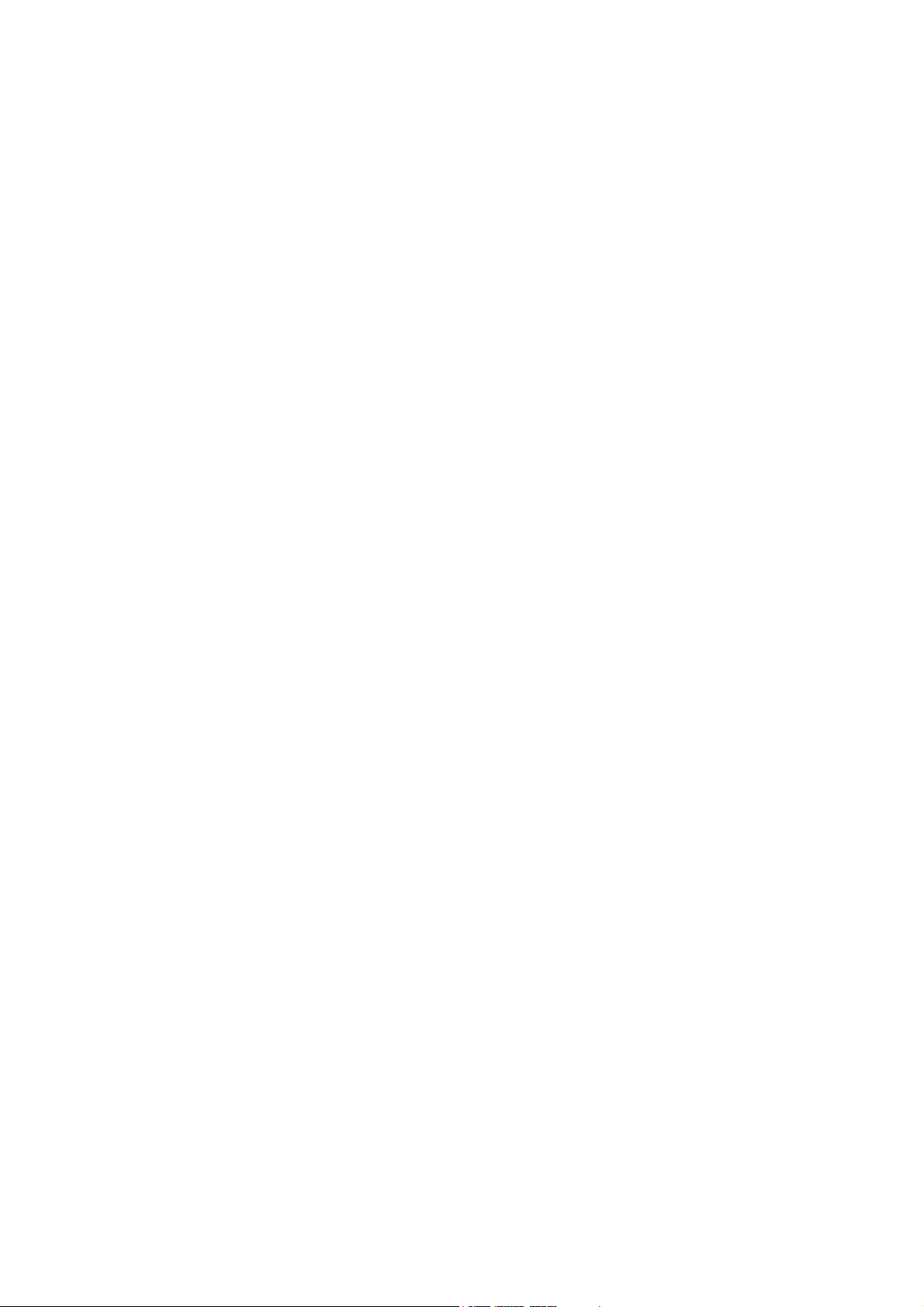
Veiligheid
• Gebruik alleen een verlengsnoer of een stekkerdoos die geschikt is voor het elektrische vermogen
van de printer.
• Controleer of de printer is aangesloten op een stopcontact met de juiste spanning. Bekijk de
elektrische specificaties van de printer eventueel samen met een elektricien.
Waarschuwing: Voorkom de kans op elektrische schokken door ervoor te zorgen dat de printer
goed is geaard. Elektrische apparaten kunnen gevaarlijk zijn bij onjuist gebruik.
• Plaats de printer niet op een plek waar mensen op het netsnoer kunnen gaan staan.
• Plaats geen voorwerpen op het netsnoer.
Het netsnoer is op een aansluitpunt achter op de printer aangesloten. Als u de elektrische voeding van
de printer volledig moet uitschakelen, trekt u de stekker van het netsnoer uit het stopcontact.
Phaser 6140-kleurenlaserprinter
Gebruikershandleiding
11
Page 12
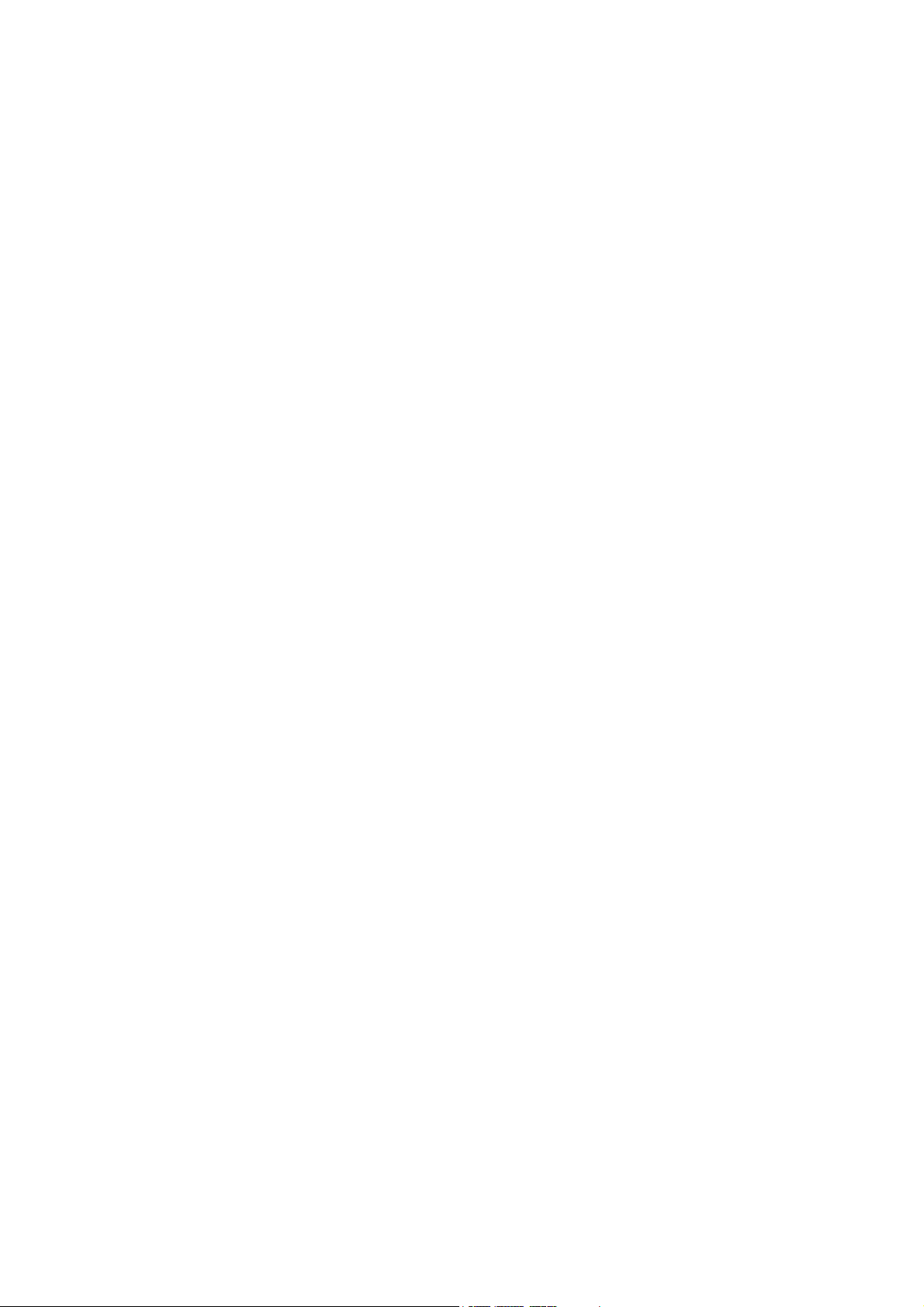
Veiligheid
Veiligheid bij de bediening
Uw printer en de bijbehorende verbruiksartikelen zijn getest en voldoen aan strenge veiligheidseisen.
Ze zijn onderzocht en goedgekeurd door veiligheidsinstanties en voldoen aan de gestelde milieunormen. Als u de volgende veiligheidsvoorschriften in acht neemt, bent u verzekerd van een
ononderbroken veilige werking van uw printer.
Richtlijnen voor gebruik
• Verwijder de papierinvoerlade die u via het printerstuurprogramma of het bedieningspaneel als de
papierbron hebt geselecteerd niet wanneer de printer bezig is met afdrukken.
• Open nooit de kleppen terwijl de printer bezig is met afdrukken.
• Verplaats nooit de printer tijdens het afdrukken.
• Houd handen, haar, stropdassen en dergelijke uit de buurt van de uitvoer- en invoerrollers.
Informatie over ozon
Tijdens het afdrukken komt er een kleine hoeveelheid ozon vrij. Deze hoeveelheid is zo klein dat
niemand er schade van ondervindt. Het is wel belangrijk dat de ruimte waar u de printer gebruikt, goed
geventileerd kan worden, in het bijzonder als u grote hoeveelheden afdrukt of als de printer gedurende
een langere periode wordt gebruikt.
Printerlocatie
• Blokkeer de sleuven en openingen van de printer niet en dek deze ook niet af. Deze openingen zijn
aangebracht voor ventilatie en om oververhitting van de printer te voorkomen.
• Plaats de printer op een plek met voldoende ruimte om deze te kunnen bedienen en
onderhoudswerkzaamheden uit te kunnen voeren. Zie Een plaats kiezen voor de printer op
pagina 31 voor meer informatie.
• Plaats of bedien de printer niet in een extreem warme, koude of vochtige omgeving. Zie
Omgevingsspecificaties op pagina 159 voor specificaties voor een omgeving waarin optimaal
gepresteerd kan worden.
• Plaats de printer op een vlak, stevig en niet-vibrerend oppervlak dat sterk genoeg is om het
gewicht van de printer te dragen. Het basisgewicht van de printer zonder verpakkingsmateriaal
is ongeveer 18,4 kg.
• Plaats de printer niet in de buurt van een warmtebron.
• Plaats de printer niet direct in het zonlicht om te voorkomen dat lichtgevoelige onderdelen aan het
zonlicht worden blootgesteld.
• Plaats de printer niet op een plek waar deze direct aan de koude luchtstroom van een
airconditioningsysteem wordt blootgesteld.
• Plaats de printer niet in een ruimte die gevoelig is voor trillingen.
• Gebruik de printer voor optimale prestaties niet in gebieden boven 3000 meter hoogte.
Phaser 6140-kleurenlaserprinter
12
Gebruikershandleiding
Page 13
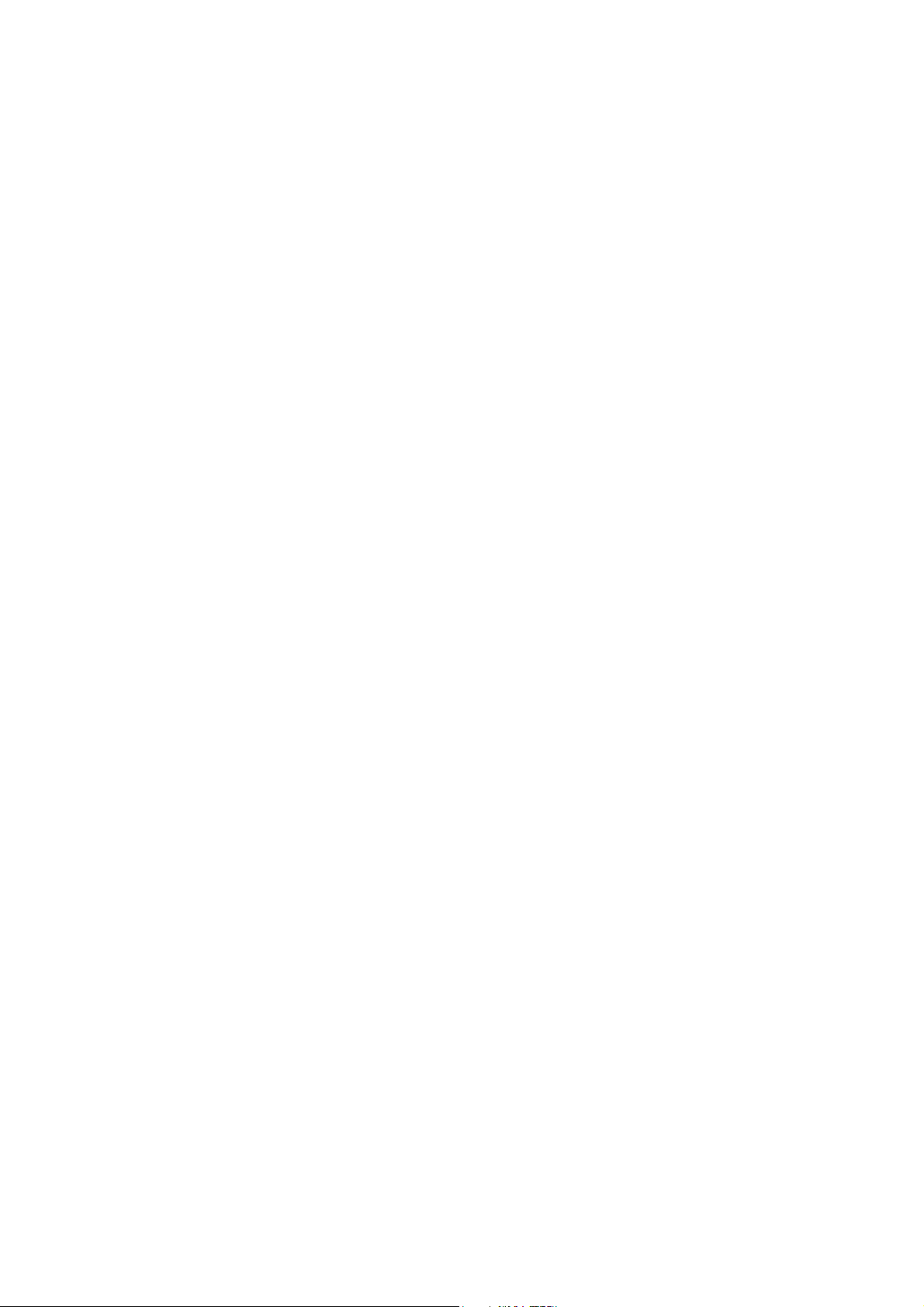
Veiligheid
Verbruiksartikelen van de printer
• Gebruik de verbruiksartikelen die speciaal voor deze printer zijn ontworpen. Het gebruik van
materialen die niet geschikt zijn, kan slechte prestaties en gevaarlijke situaties als gevolg hebben.
• Volg alle waarschuwingen en aanwijzingen op die zijn aangegeven op, of geleverd bij de printer,
opties en toebehoren.
Voorzichtig: Het wordt aanbevolen geen verbruiksartikelen te gebruiken die niet van Xerox zijn.
Beschadigingen, storingen of slechte prestaties als gevolg van gebruik van niet-Xerox verbruiks-
artikelen of het gebruik van Xerox-verbruiksartikelen die niet voor deze printer zijn bestemd,
vallen niet onder de garantie, serviceovereenkomsten en de Total Satisfaction Guarantee (volle-
tevredenheidsgarantie) van Xerox. De Total Satisfaction Guarantee (volle-tevredenheidsgarantie)
van Xerox is beschikbaar in de Verenigde Staten en Canada. Buiten de VS en Canada kunnen
andere garantievoorwaarden gelden. Neem voor meer informatie contact op met uw plaatselijke
vertegenwoordiger.
Phaser 6140-kleurenlaserprinter
Gebruikershandleiding
13
Page 14
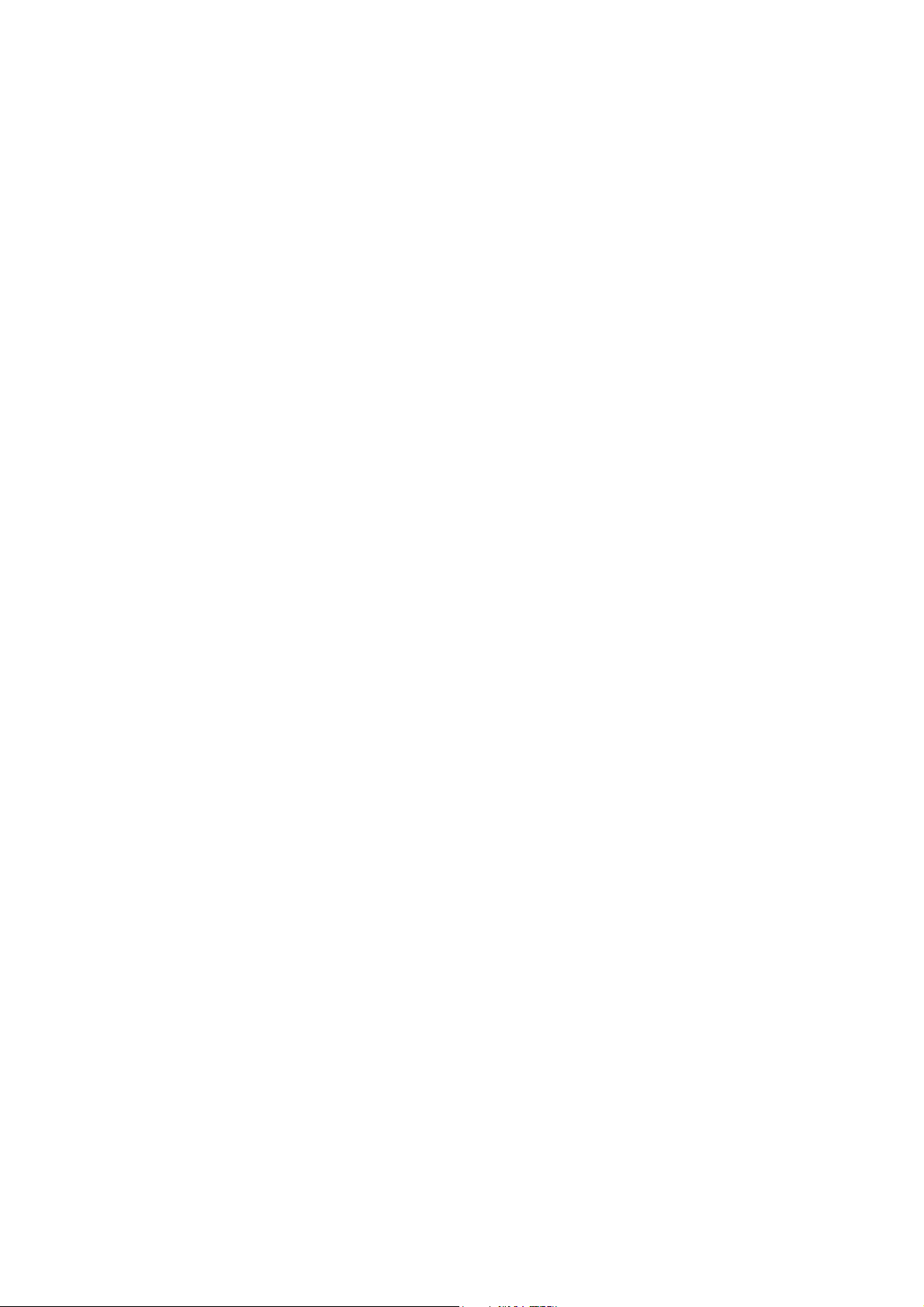
Veiligheid
Veiligheid bij het onderhoud
• Voer geen onderhoudsprocedures uit die niet specifiek zijn beschreven in de documentatie die bij
uw printer is geleverd.
• Gebruik geen schoonmaakmiddelen in spuitbussen. Reinig de printer alleen met een droge,
pluisvrije doek.
• Verbruiksartikelen of items voor routineonderhoud mogen niet worden verbrand. Ga voor
informatie over Xerox-recyclingprogramma's voor verbruiksartikelen naar www.xerox.com/gwa.
Zie ook:
De printer reinigen op pagina 116
De printer verplaatsen op pagina 127
Phaser 6140-kleurenlaserprinter
14
Gebruikershandleiding
Page 15
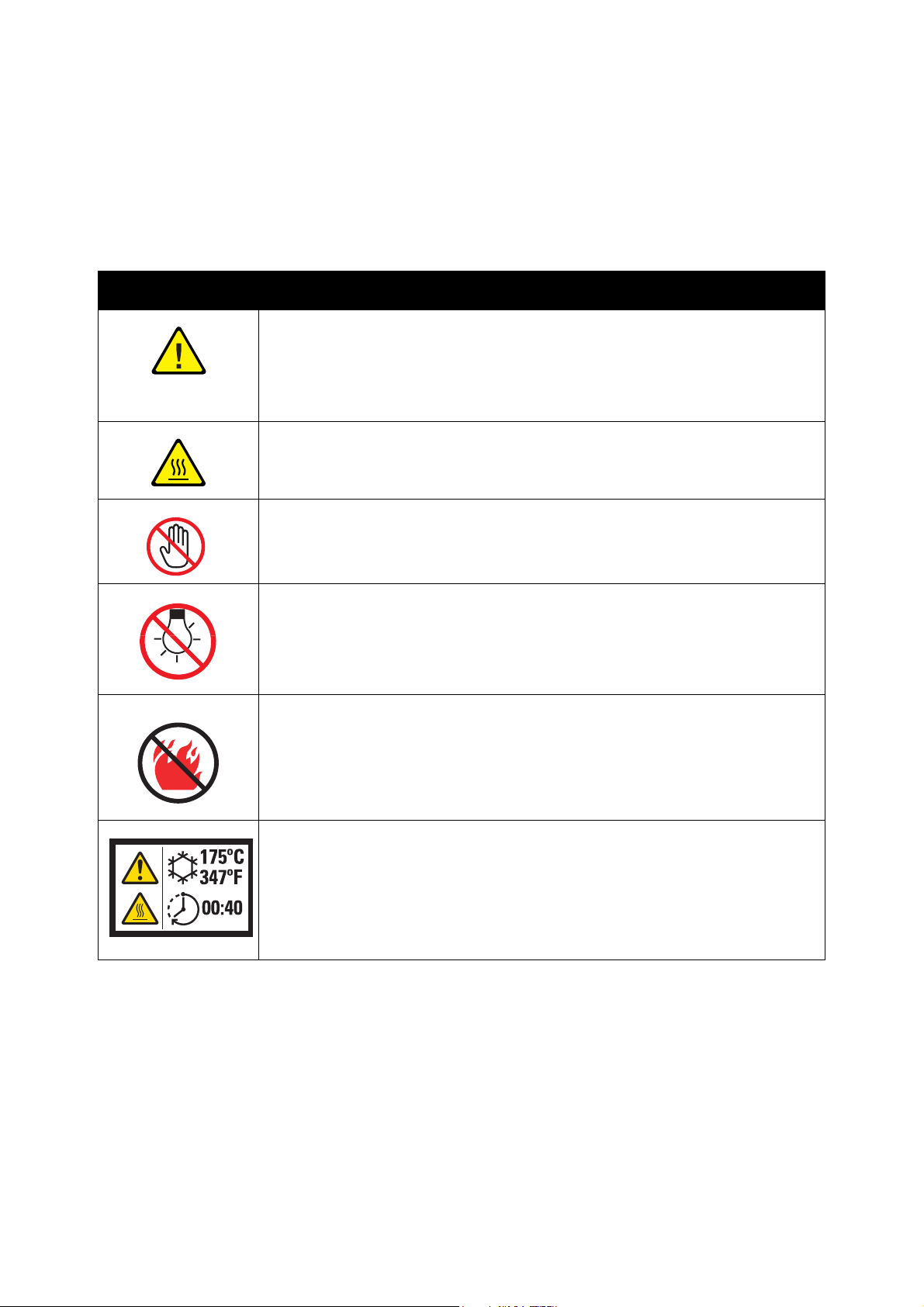
Symbolen op de printer
Op de printer vindt u de volgende veiligheidssymbolen.
Symbool Beschrijving
Waarschuwing of Voorzichtig:
Het negeren van deze waarschuwing kan ernstig letsel of zelfs overlijden tot
gevolg hebben.
Het negeren van deze waarschuwing kan persoonlijk letsel of schade aan het
apparaat veroorzaken.
Heet oppervlak op of in de printer. Wees voorzichtig zodat u lichamelijk letsel
kunt voorkomen.
Raak geen onderdelen aan met dit symbool. Hierdoor kunt u gewond raken.
Veiligheid
6140-040
Stel het item niet bloot aan licht.
Verbrand het artikel niet.
Het kan 40 minuten duren voordat de fuser is afgekoeld.
Phaser 6140-kleurenlaserprinter
Gebruikershandleiding
15
Page 16
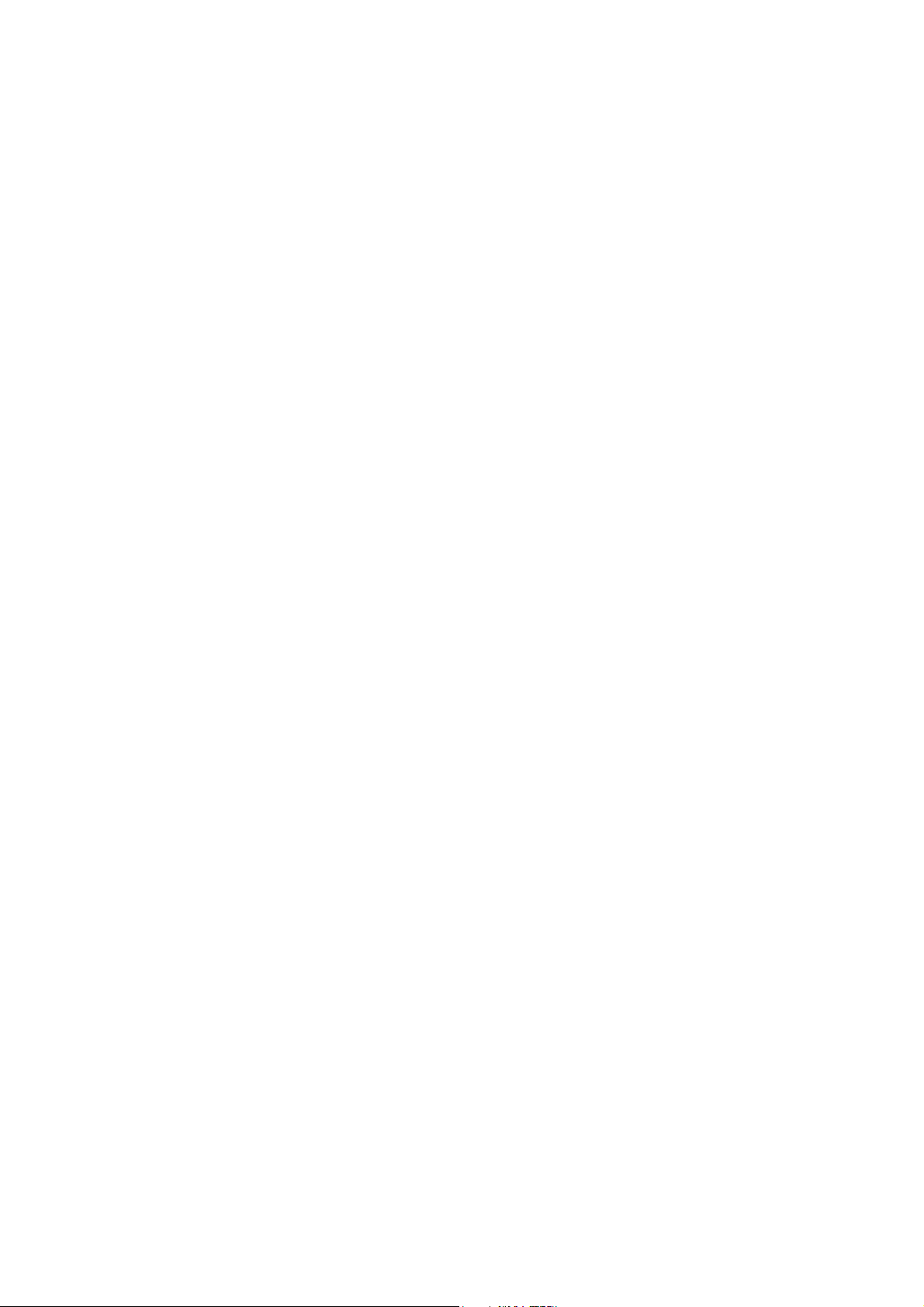
Veiligheid
Phaser 6140-kleurenlaserprinter
16
Gebruikershandleiding
Page 17
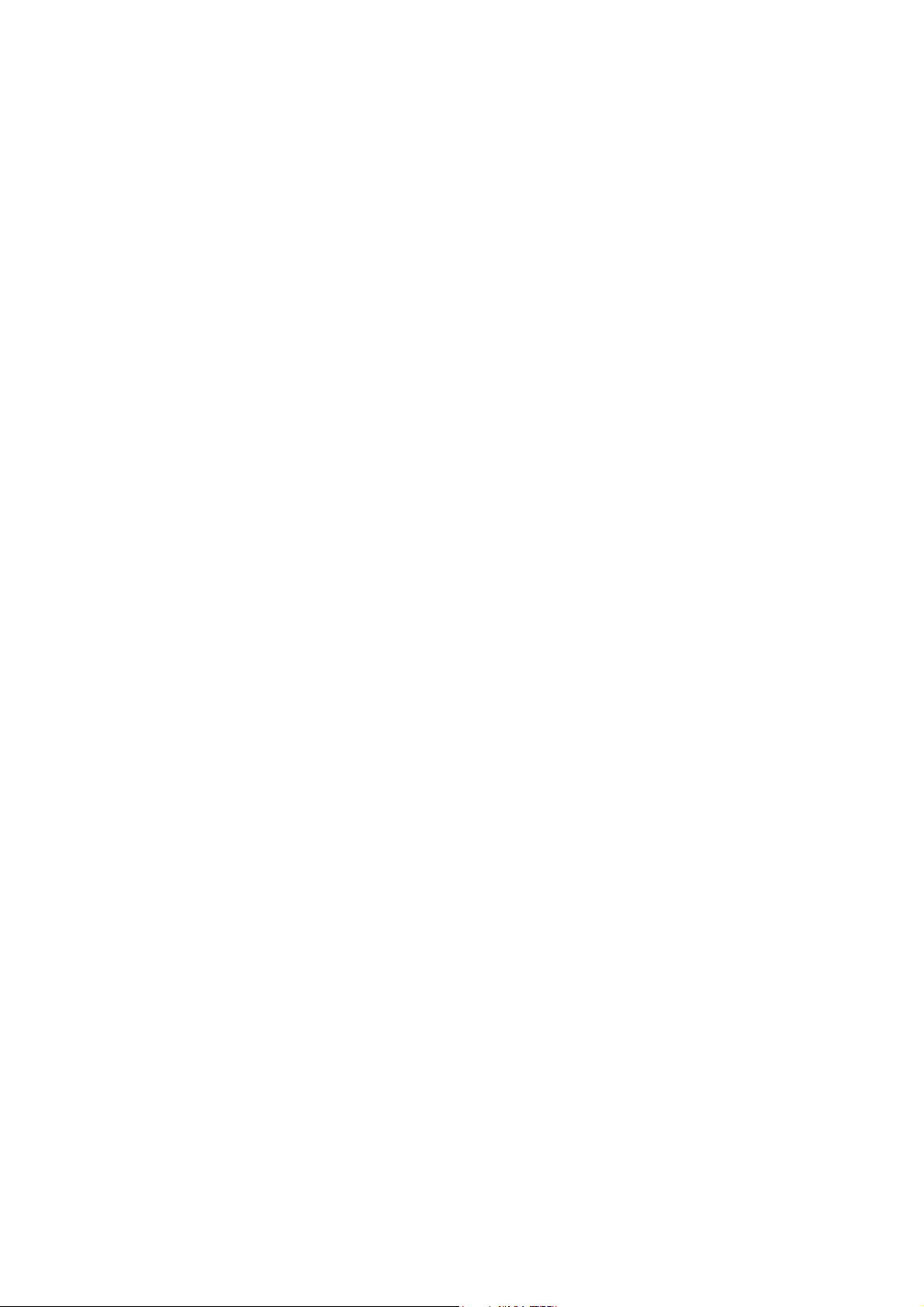
Functies
In dit hoofdstuk worden de volgende onderwerpen behandeld:
• Belangrijkste onderdelen met bijbehorende functies op pagina 18
• Configuraties en opties op pagina 22
• Energiespaarstand op pagina 24
• Gegevenspagina's op pagina 25
• CentreWare Internetservices op pagina 26
• Meer informatie op pagina 27
2
Phaser 6140-kleurenlaserprinter
Gebruikershandleiding
17
Page 18
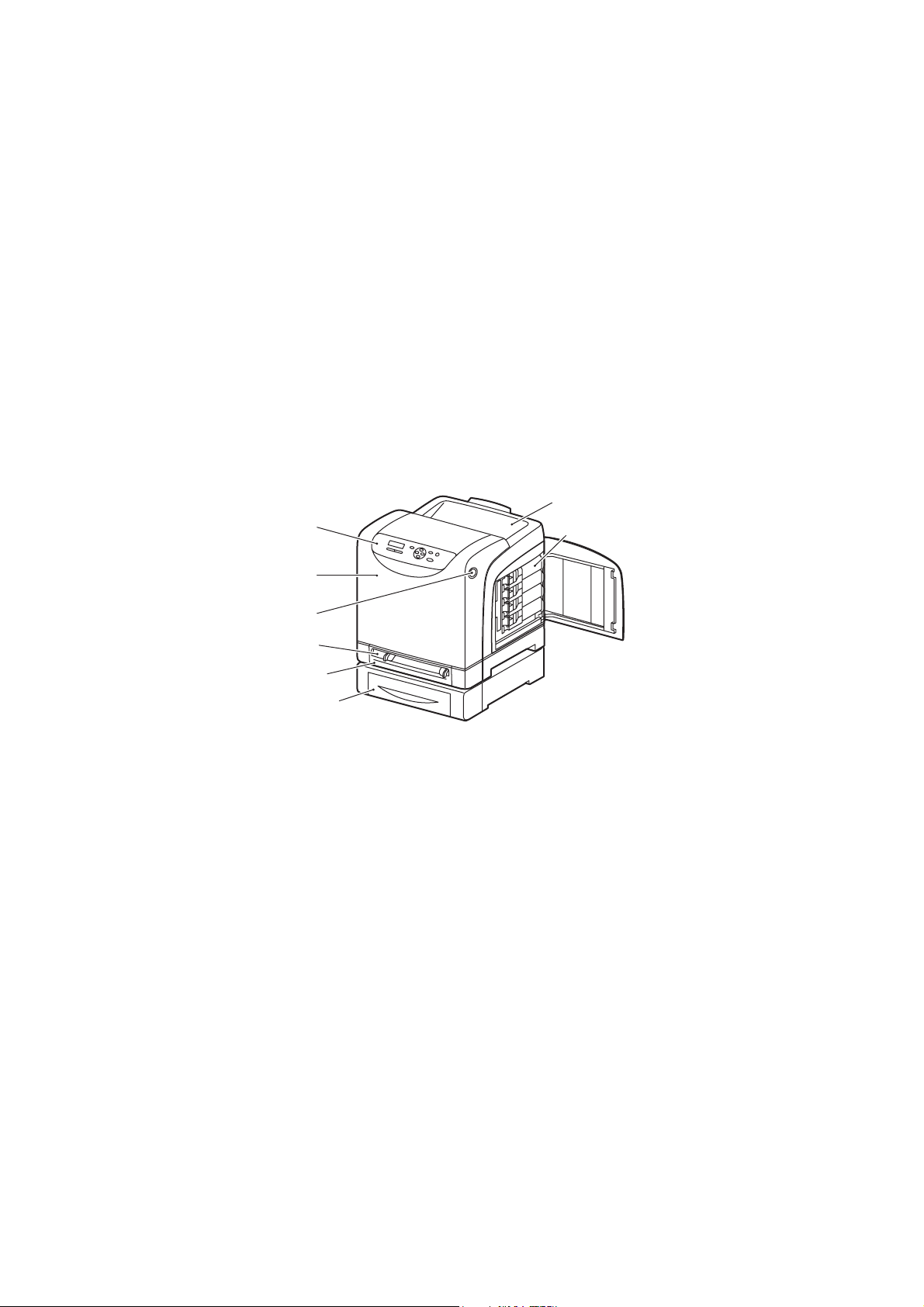
Functies
Belangrijkste onderdelen met bijbehorende functies
In dit gedeelte komen de volgende onderwerpen aan bod:
• Vooraanzicht op pagina 18
• Achteraanzicht op pagina 19
• Interne onderdelen op pagina 20
• Bedieningspaneel op pagina 21
Vooraanzicht
1
7
8
2
3
4
5
6
Phaser 6140-printer (met optionele invoerlade voor 250 vel)
1. Bedieningspaneel
2. Voorklep
3. Knop voor het openen van de voorklep en het vrijgeven van de duplexeenheid.
4. Handmatige invoerlade
5. Papierlade (lade 1 als optionele invoerlade voor 250 vel is geïnstalleerd).
6. Optionele invoerlade voor 250 vel (lade 2)
7. Uitvoerlade
8. Tonercassettes
6140-001
Phaser 6140-kleurenlaserprinter
18
Gebruikershandleiding
Page 19
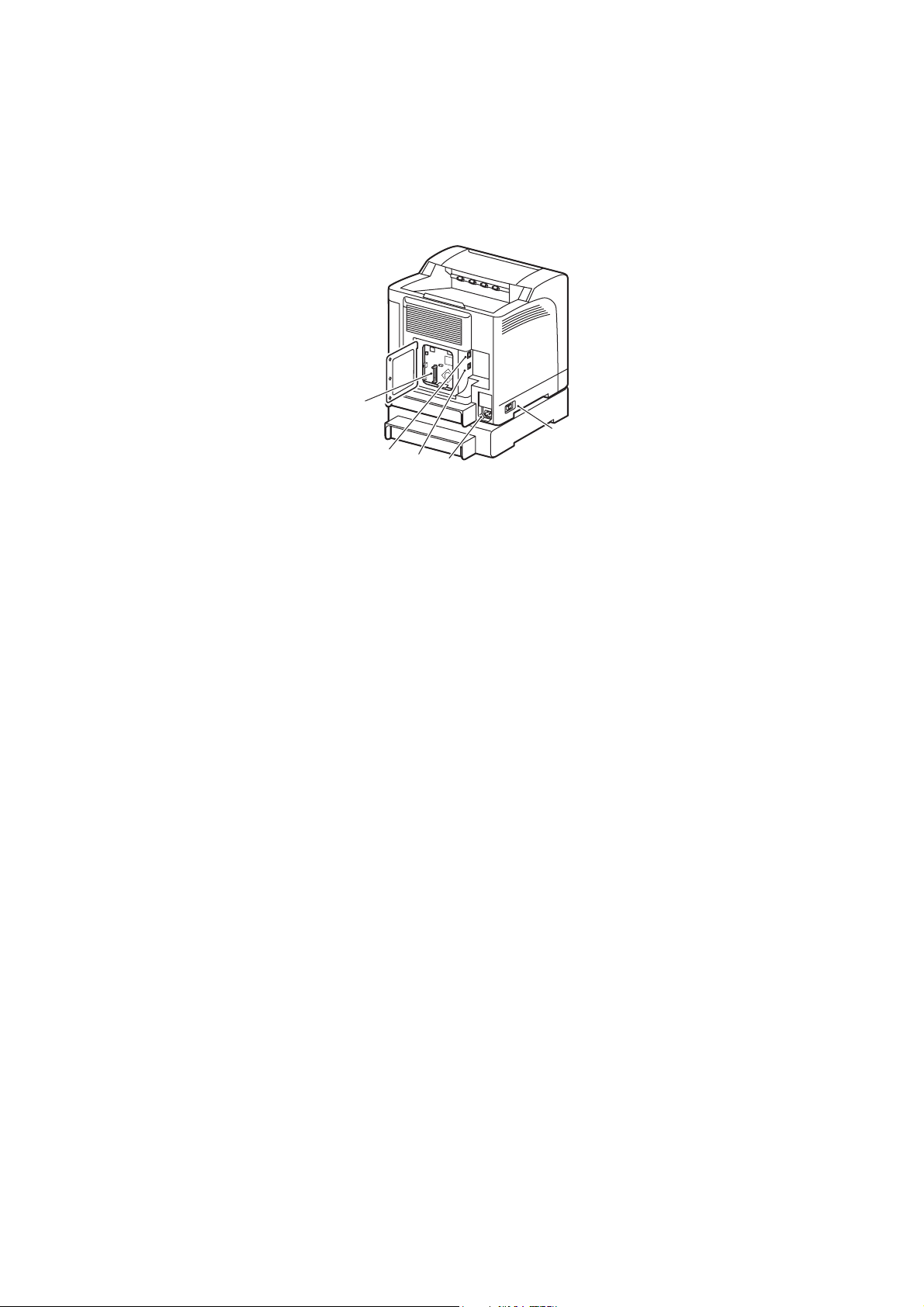
Achteraanzicht
1. Optionele geheugensleuf
2. Netwerkaansluiting
Functies
1
5
2
3
4
6140-002
3. USB-poort
4. Netsnoeraansluiting
5. Aan/uit-schakelaar
Phaser 6140-kleurenlaserprinter
Gebruikershandleiding
19
Page 20
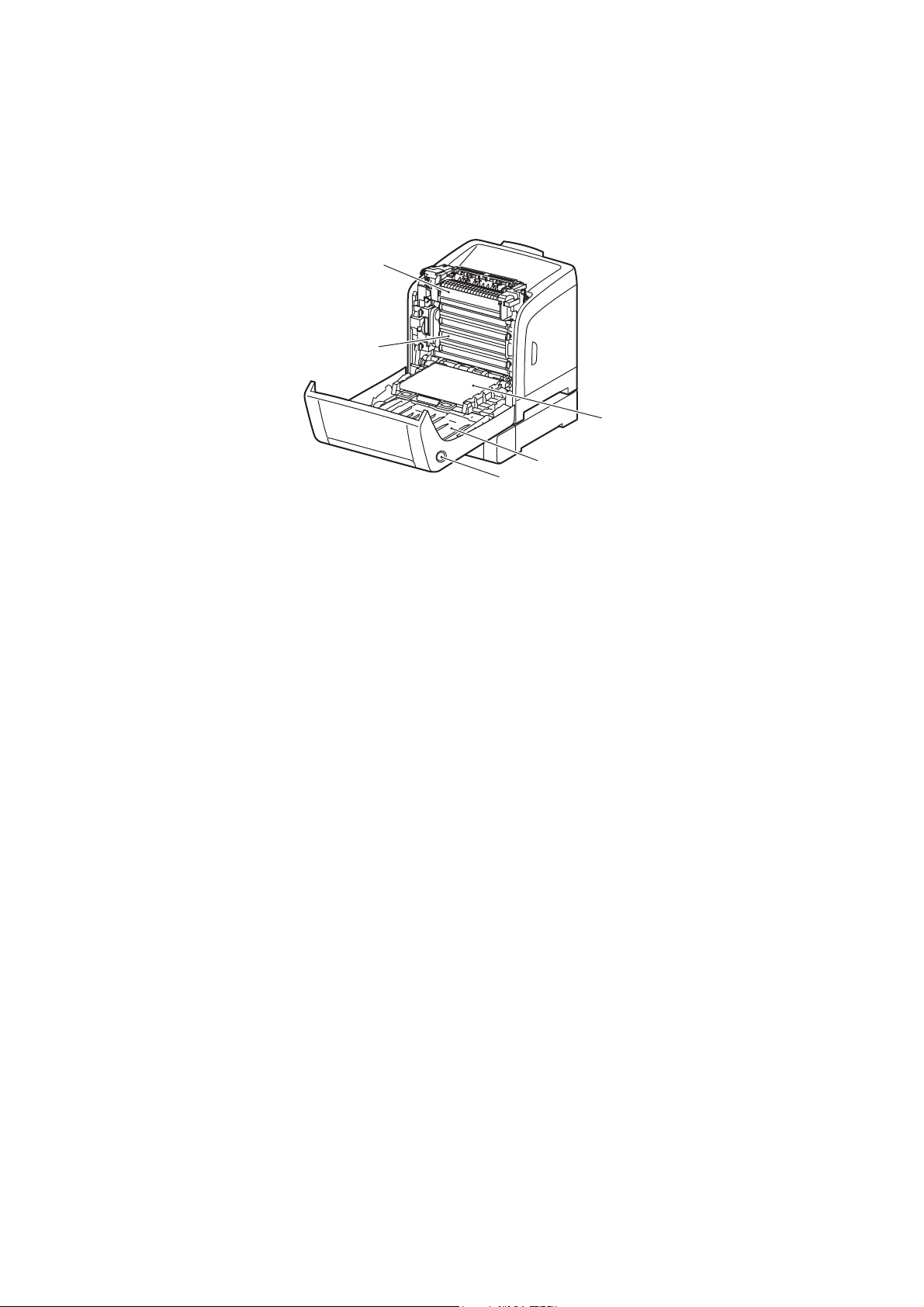
Functies
Interne onderdelen
Phaser 6140/DN
1
2
5
4
3
6140-003
1. Fuser
2. Beeldeenheid
3. Knop voor het openen van de voorklep en het vrijgeven van de duplexeenheid
4. Duplexeenheid
5. Overdrachtband (lade 1 is verwijderd, zodat de overdrachtband zich in horizontale positie bevindt)
Phaser 6140-kleurenlaserprinter
20
Gebruikershandleiding
Page 21
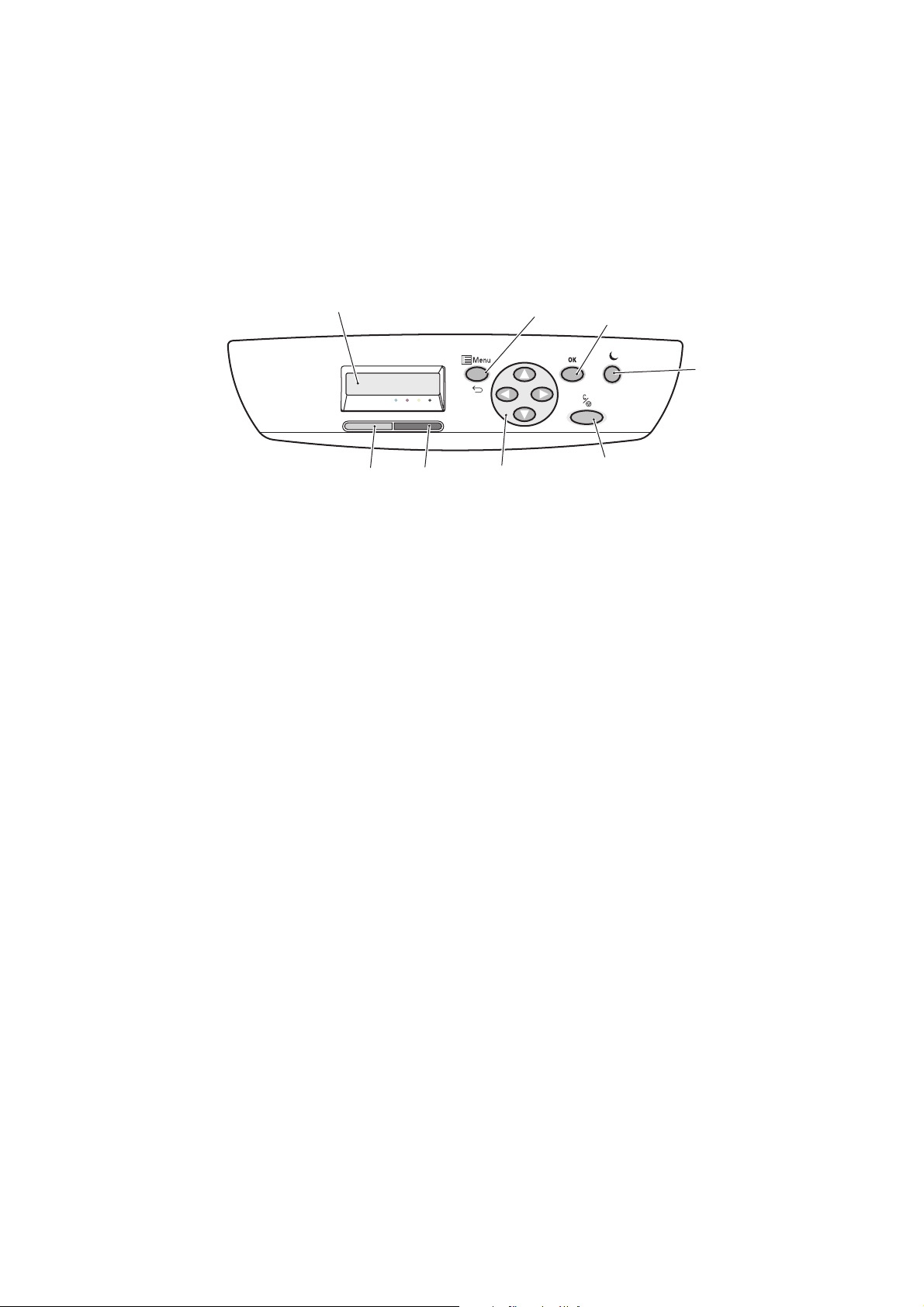
Bedieningspaneel
Op het bedieningspaneel worden twee soorten schermen weergegeven:
• Afdrukschermen (waarop de status van de printer wordt weergegeven)
• Menuschermen (voor het configureren van de instellingen)
Functies
1. Venster Menuweergave
Op dit scherm worden
statusberichten, menu's en
tonerniveaus weergegeven.
2. Knop Menu
Hiermee kunt u naar de
gewenste menuoptie
schuiven. Ook kunt u
schakelen tussen de
verschillende menu's
en het afdrukscherm.
3. Knop OK
Hiermee kunt u de
weergegeven menuoptie
selecteren en overzichten en
lijsten afdrukken.
1
Phaser 6140
8
4. Knop
5. Knop Taak annuleren
6. Navigatieknoppen en
7
Activeren/Energiespaarstand
Brandt wanneer de printer in
de energiespaarstand staat.
Druk op deze knop om de
energiepaarstand te verlaten
en de printer te activeren
wanneer deze zich in de
slaapstand bevindt. Wanneer
de printer niet actief is, kunt
u deze knop handmatig
indrukken om de printer over
te laten schakelen naar
de slaapstand.
Hiermee annuleert u de
huidige afdruktaak.
menuselectieknoppen
Pijl-Omhoog en pijl-Omlaag:
Druk op deze pijlen om
omhoog en omlaag te
schuiven door het menu.
Pijl-Links en pijl-Rechts:
Druk op deze pijlen om
achteruit en vooruit
te schuiven door
de menuweergave.
Knop pijl-Links:
Druk op deze knop om een
menuniveau te verlaten. Druk
op deze knop om het menu
Walk-Up-functies te openen.
2
3
4
6
5
6140-004
7. Storingslampje
Dit lampje brandt als er zich
een fout/storing voordoet
die door de gebruiker kan
worden opgelost.
Het lampje knippert wanneer
er zich een fout voordoet die
niet door de gebruiker kan
worden opgelost.
Het lampje is uit wanneer de
printer goed werkt.
8. Gereedlampje
Dit lampje brandt wanneer de
printer gereed is om gegevens
te ontvangen.
Het lampje knippert wanneer
de printer bezig is met het
ontvangen van gegevens.
Het lampje is uit wanneer er
zich een storing voordoet of
wanneer de printer zich in de
energiespaarstand bevindt.
Phaser 6140-kleurenlaserprinter
Gebruikershandleiding
21
Page 22
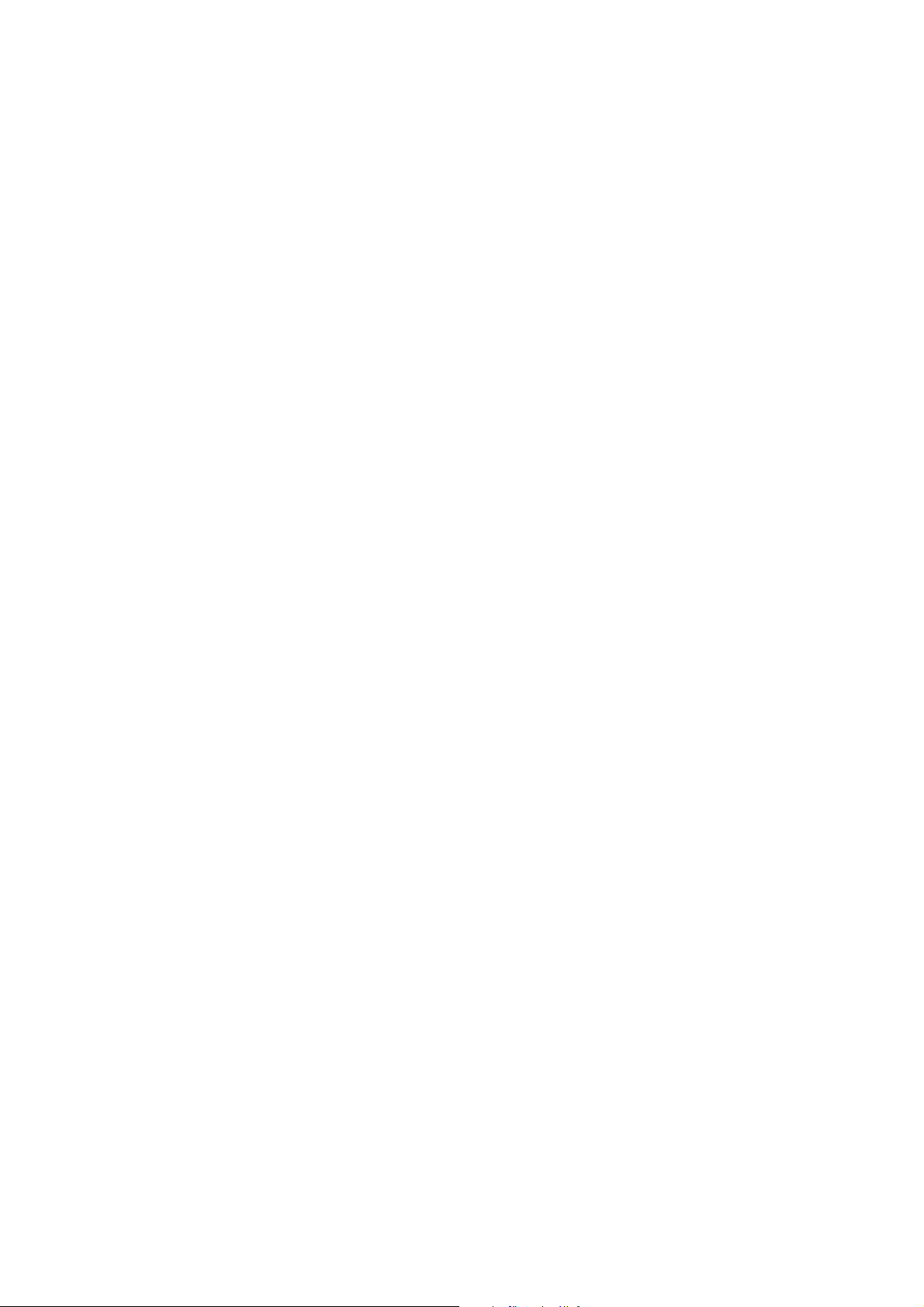
Functies
Configuraties en opties
In dit gedeelte komen de volgende onderwerpen aan bod:
• Configuraties op pagina 22
• Standaardfuncties op pagina 22
• Extra mogelijkheden op pagina 22
• Optionele functies op pagina 23
Configuraties
De Phaser 6140-printer is leverbaar in twee configuraties:
• Phaser 6140/N: alle standaardfuncties die hieronder in het gedeelte Standaardfuncties staan.
• Phaser 6140/DN: alle standaardfuncties die hieronder staan plus een duplexeenheid.
Opmerking: U kunt extra geheugen, laden en de duplexeenheid (voor het automatisch maken van
dubbelzijdige afdrukken) bestellen, als uw printer niet standaard is uitgerust met deze onderdelen.
Standaardfuncties
Alle configuraties van de Phaser 6140-printer zijn voorzien van de volgende functies:
• Invoerlade voor 250 vel (lade 1)
• Handmatige invoerlade voor een vel
•256 MB geheugen (RAM)
Opmerking: Alle printerconfiguraties hebben een geheugensleuf waarin een 256 MB-, 512 MB-,
768 MB- of een 1024 MB DDR2 DIMM-module kan worden geplaatst, met een maximum van
1280 MB (256 MB standaard + 1024 MB optioneel).
• 10Base-T/100Base-TX Ethernet-interface (netwerkverbinding)
• USB 2.0-aansluiting
• Energiespaarstand
• PrintingScout-printermonitorprogramma (alleen Windows)
• Printergegevenspagina's (menuschema, configuratiepagina, demopagina)
•Tellers
• Admin-menu met bedieningspaneelvergrendeling
Extra mogelijkheden
Deze functies zitten al in de printer ingebouwd, maar werken pas als er extra geheugen is geïnstalleerd.
U kunt extra geheugen aanschaffen. Zie Optionele functies op pagina 23 voor meer informatie.
• Walk-Up-afdrukken: een opgeslagen afdruktaak rechtstreeks vanuit het bedieningspaneel van de
printer afdrukken.
• RAM-schijf: wijst geheugen toe aan het RAM-schijfbestandssysteem voor het sorteren van
documenten, beveiligde afdrukke, testafdrukken, formulieroverlays en lettertypedownloadopties.
Phaser 6140-kleurenlaserprinter
22
Gebruikershandleiding
Page 23
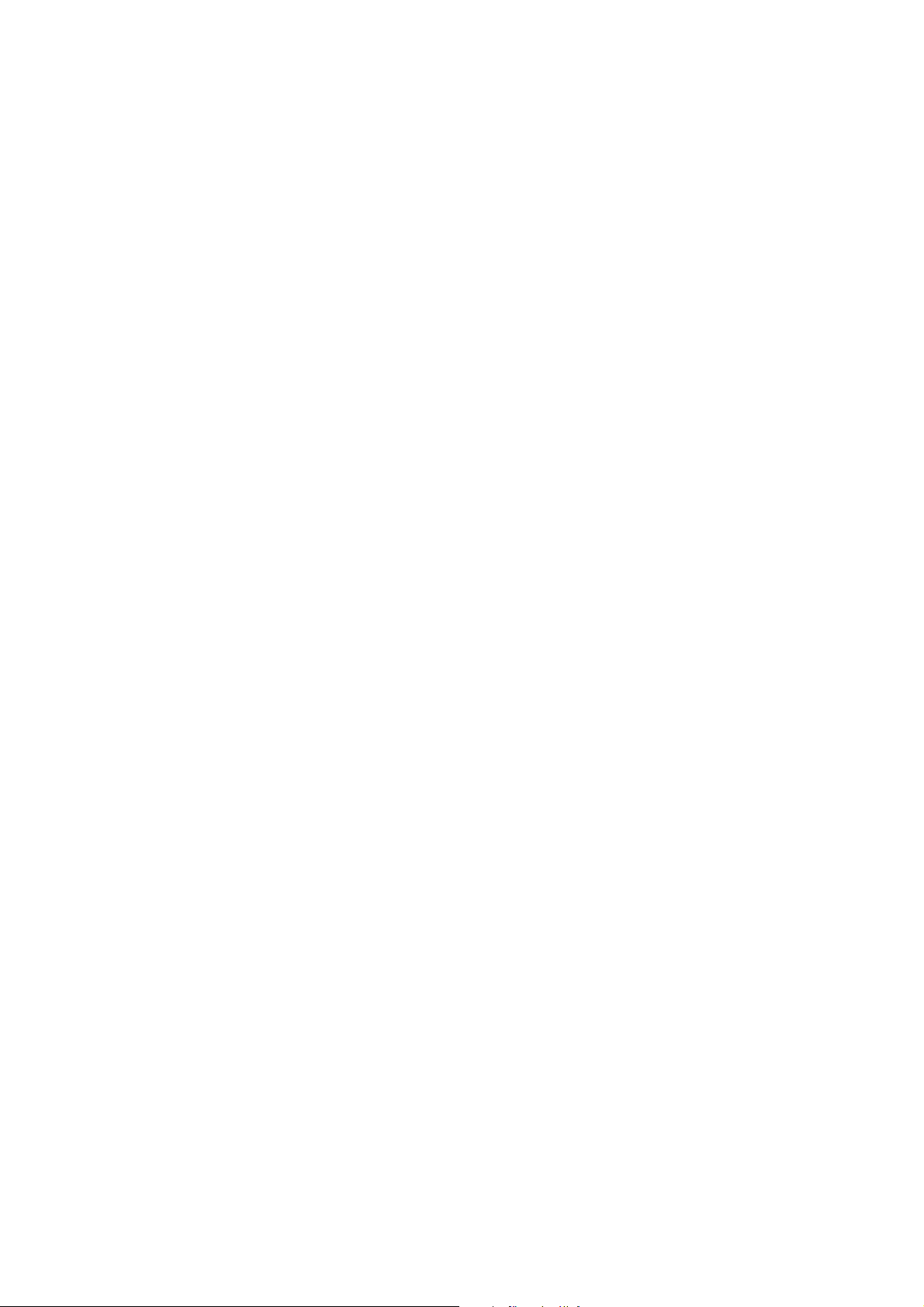
Functies
• Sorteren: met deze optie kunnen taken in het geheugen worden opgeslagen, zodat meerdere
exemplaren in een normale paginavolgorde kunnen worden afgedrukt: 123, 123, 123, 123, in
plaats van 1111, 2222, 3333.
• Beveiligde afdrukken: gegevens kunnen in het geheugen worden opgeslagen en er is een
wachtwoord voor nodig om deze gegevens af te kunnen drukken.
• Te st a fd ru kk en : er kunnen meerdere exemplaren in het geheugen worden opgeslagen, maar u kunt
alleen de eerst set afdrukken om de afdrukkwaliteit te controleren. Als deze voldoende is, kan de
rest vanuit het bedieningspaneel van de printer worden afgedrukt.
• Formulieroverlay: hiermee kunnen PCL5-formulieren worden geschreven.
• Lettertypen downloaden: hiermee kunnen lettertypen naar de RAM-schijf worden gedownload.
Optionele functies
U kunt apparatuur aanschaffen voor de volgende functies:
• Een duplexeenheid voor het automatisch maken van dubbelzijdige afdrukken (optioneel voor de
Phaser 6140/N).
• Een invoerlade voor 250 vel (lade 2)
• Draadloos netwerk
• Geheugenupgrade van 512 MB/1024 MB
Zie ook:
Printerspecificaties op pagina 157
Optionele functies inschakelen op pagina 44
Phaser 6140-kleurenlaserprinter
Gebruikershandleiding
23
Page 24
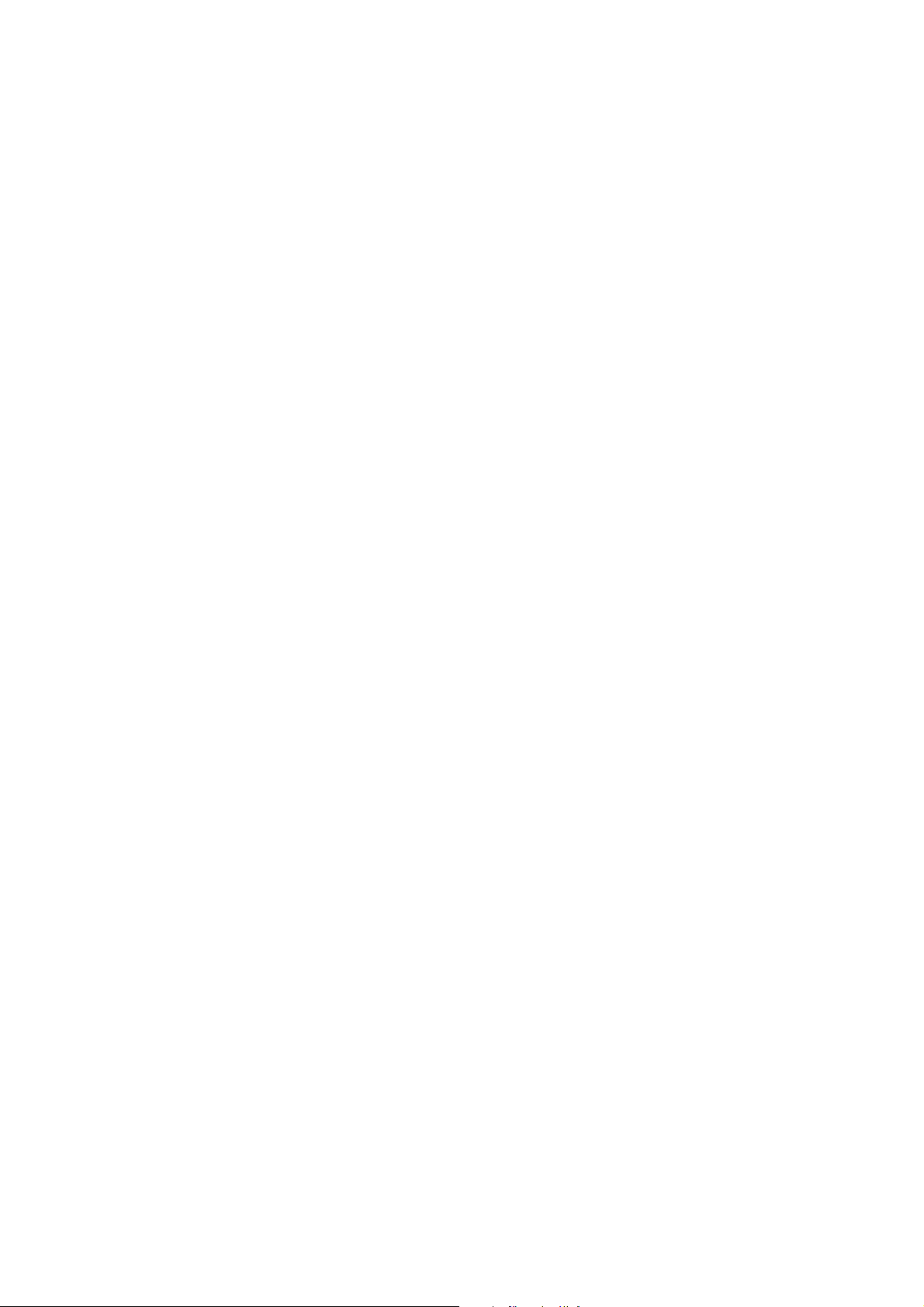
Functies
Energiespaarstand
In dit gedeelte komen de volgende onderwerpen aan bod:
• De timer van de energiespaarstand instellen op pagina 24
• De energiespaarstand afsluiten op pagina 24
• De energiespaarstand starten op pagina 24
De printer is uitgerust met een energiebesparende modus om het energieverbruik te beperken wanneer
de printer gedurende een bepaalde tijd niet wordt gebruikt. Wanneer er gedurende de tijd die voor de
energiespaarstand is ingesteld (30 minuten is de standaardinstelling) geen afdrukgegevens worden
ontvangen, schakelt de printer over naar de energiespaarstand. De ingestelde tijd kan variëren van
5 tot 60 minuten en kan worden aangepast in stappen van een minuut. Het energieverbruik tijdens
de energiebesparende modus is maximaal 8 W en het duurt ongeveer 20 seconden voordat de printer
vanuit de energiebesparende modus weer gereed is om af te drukken.
De timer van de energiespaarstand instellen
1. Druk op het bedieningspaneel op de knop Menu.
2. Druk op de pijl-Omlaag om naar het menu Admin te gaan. Druk vervolgens op de knop OK.
3. Ga met de pijl-Omlaag naar Systeeminstellingen en druk op OK.
4. Druk bij Tijd energiebespar. op OK.
• Verricht een van de volgende handelingen:
• Als u de tijd wilt verlengen, drukt u op de pijl-Omhoog tot de gewenste tijd is bereikt
(maximaal 60 minuten).
• Als u de tijd wilt verkorten, drukt u op de pijl-Omlaag tot de gewenste tijd is bereikt (minimaal
5 minuten).
5. Druk op OK.
De energiespaarstand afsluiten
De printer schakelt de energiebesparende modus automatisch uit zodra er gegevens van een
aangesloten computer binnenkomen. U kunt de energiespaarstand echter annuleren door op de knop
Activeren te drukken op het bedieningspaneel van de printer. Zie Bedieningspaneel op pagina 21 om
te zien waar de knop Activeren zich precies bevindt.
De energiespaarstand starten
Als u de printer gedurende een bepaalde periode niet gaat gebruiken en naar de energiebesparende
modus wilt overschakelen zonder erop te hoeven wachten dat dit automatisch gebeurt vanuit de
standaardinstellingen, kunt u op de knop Actitveren drukken op het bedieningspaneel van de printer.
De printer moet gedurende minimaal een minuut inactief zijn geweest wanneer u op de knop Activeren
drukt. De printer schakelt niet over naar de energiespaarstand wanneer de printer bezig is met het
ontvangen van gegevens, als er een kalibratieprocedure gaande is nadat de printer uit de energiespaarstand is gekomen, als de printer opnieuw is opgestart nadat er een storing is opgetreden of als
u gedurende de afgelopen minuut een andere knop hebt ingedrukt.
Phaser 6140-kleurenlaserprinter
24
Gebruikershandleiding
Page 25
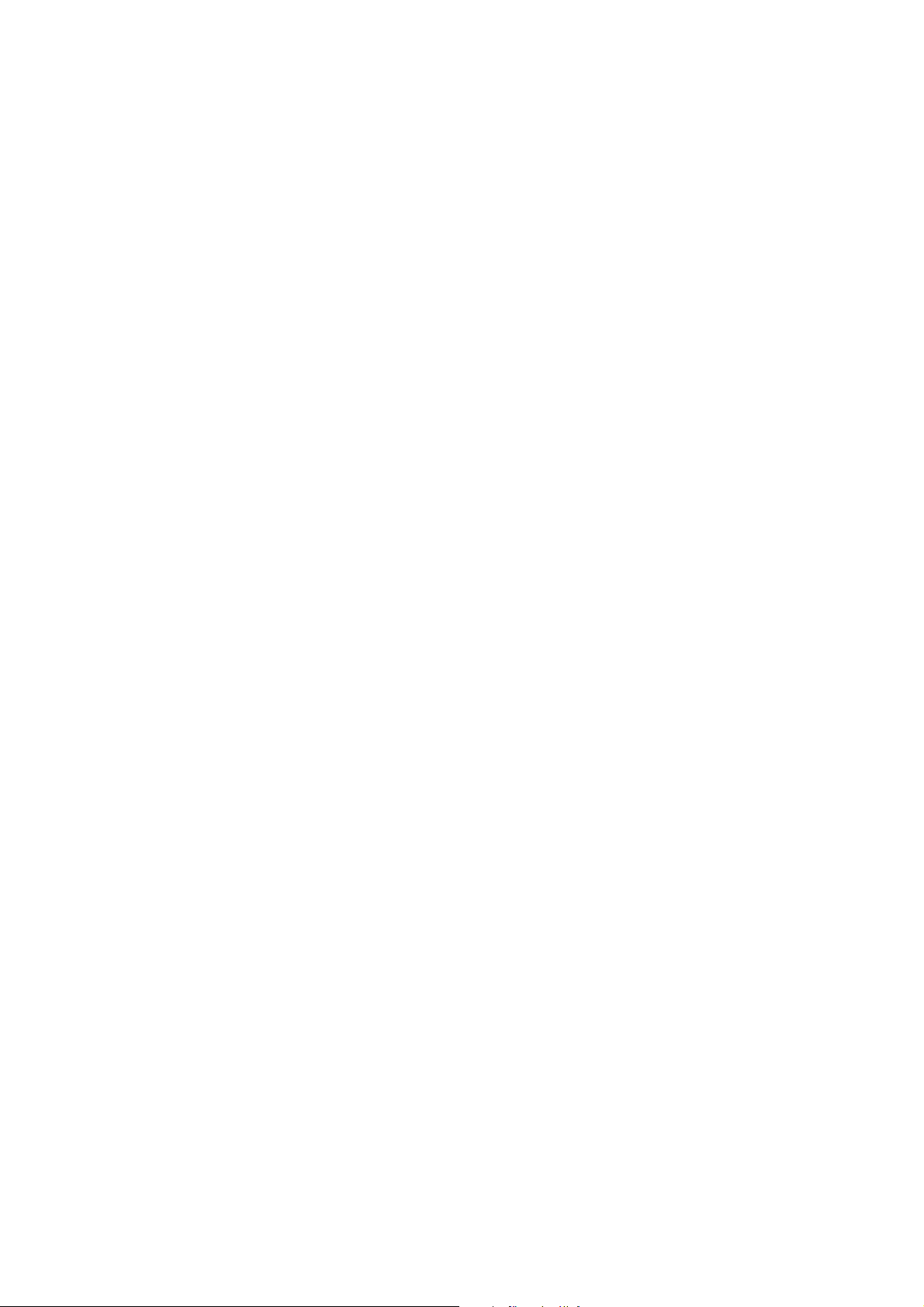
Functies
Gegevenspagina's
In dit gedeelte komen de volgende onderwerpen aan bod:
• Menuschema op pagina 25
• Configuratiepagina op pagina 25
De printer wordt geleverd met een aantal gegevenspagina's waarmee u de prestaties van de printer
beter kunt bijhouden en problemen beter kunt vaststellen om de resultaten van de printer te
optimaliseren. U kunt deze pagina's openen vanuit het bedieningspaneel van de printer. Hieronder
vindt u de twee meestgebruikte gegevenspagina's. Zie Menu Gegevenspagina's op pagina 101 voor
een volledige lijst en beschrijving van de printergegevenspagina's.
Menuschema
Met het menuschema kunt u een lijst afdrukken van alle hoofdmenu's en menu's van het tweede
niveau. Deze lijst kan u helpen bij het navigeren door de menu's van het bedieningspaneel. In het
menuschema vindt u ook de andere gegevenspagina's die afgedrukt kunnen worden.
Het menuschema afdrukken:
1. Druk op het bedieningspaneel op de knop Menu.
2. Selecteer Gegevenspagina's en druk op de knop OK.
3. Druk bij Menuschema op de knop OK.
Configuratiepagina
Op deze pagina vindt u informatie over de printer, zoals de standaardprinterinstellingen, geïnstalleerde
opties, netwerkinstellingen (IP-adres bijvoorbeeld) en lettertype-instellingen. Gebruik de informatie
op deze pagina om u te helpen bij het configureren van de netwerkinstellingen van uw printer en om
paginatellingen en systeeminstellingen te bekijken.
Opmerking: Standaard wordt de configuratiepagina telkens als de printer wordt ingeschakeld
automatisch afgedrukt. U kunt deze functie uitschakelen via het menu Systeeminstellingen dat u in
de instellingen van het menu Admin kunt vinden. Zie Menu Systeeminstellingen op pagina 105
voor meer informatie.
De configuratiepagina afdrukken:
1. Druk op het bedieningspaneel op de knop Menu.
2. Selecteer Gegevenspagina's en druk op de knop OK.
3. Druk op de pijl-Omlaag om naar Configuratie te gaan en druk vervolgens op de knop OK.
Phaser 6140-kleurenlaserprinter
Gebruikershandleiding
25
Page 26
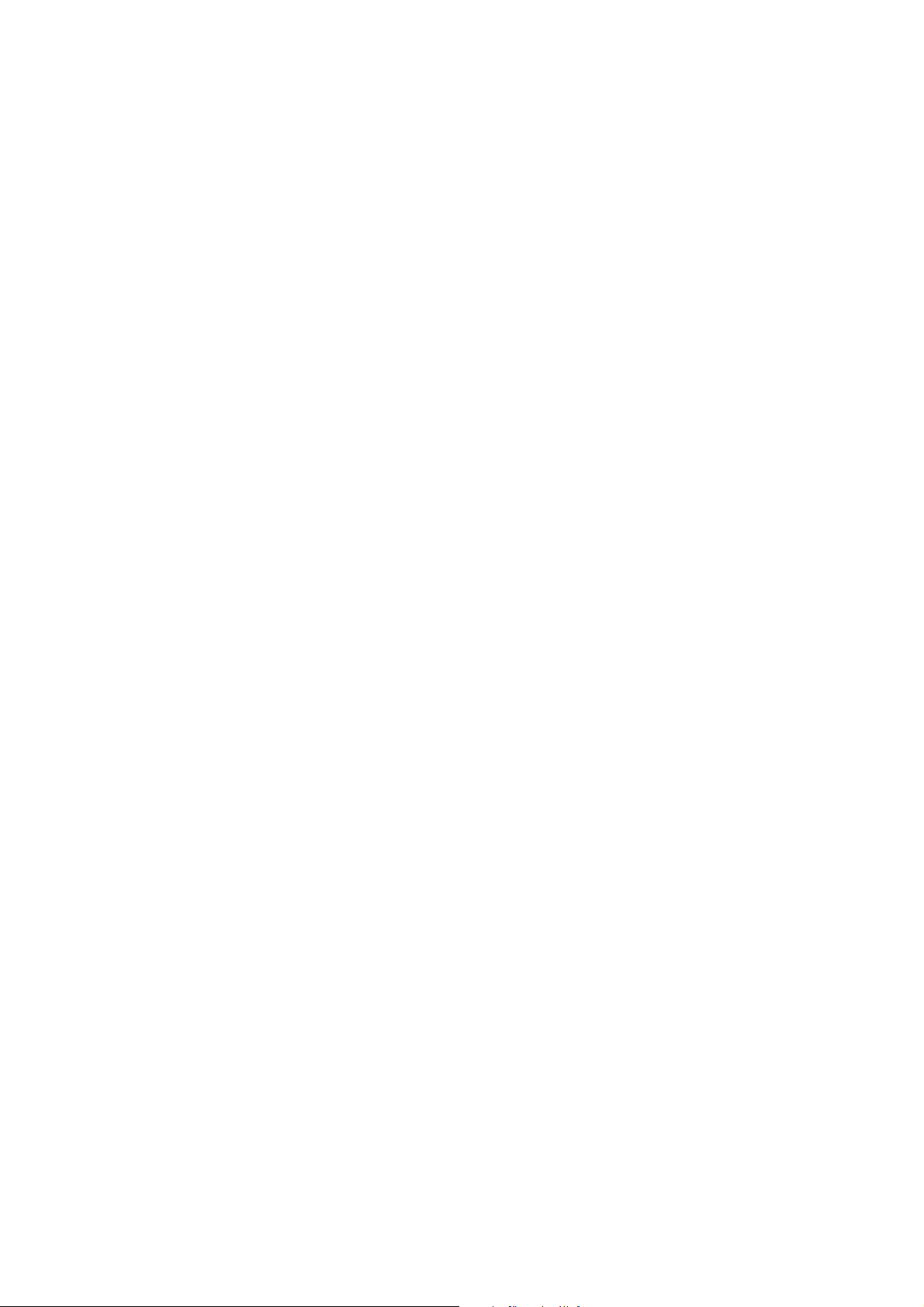
Functies
CentreWare Internetservices
Opmerking: Dit gedeelte is van toepassing op de Phaser 6140/N or Phaser 6140/DN-
printerconfiguraties die op een netwerk zijn aangesloten.
Met CentreWare Internetservices (CentreWare IS) kunt u een netwerkprinter op een eenvoudige
manier instellen en beheren via de browser van een netwerkcomputer. CentreWare IS biedt u toegang
tot de printerstatus, configuratie, beveiligingsinstellingen, diagnostische functies en meer.
Als u CentreWare IS wilt openen, moet u er eerst voor zorgen dat u printer is ingeschakeld. Vervolgens
typt u het IP-adres van de printer in de browser van computer. Zie Het IP-adres van de printer opzoeken
op pagina 37 voor meer informatie.
Met CentreWare IS kunt u:
• printer-, e-mail- en netwerkinstellingen configureren vanaf uw computer,
• printergegevens bekijken, zoals het serienummer, het geheugen en de geïnstalleerde opties,
• de status van de verbruiksartikelen vanaf uw bureaublad controleren, zodat u niet naar de printer
hoeft te lopen,
• Een gebruiksoverzicht bekijken.
Opmerking: Voor het gebruik van CentreWare IS hebt u een webbrowser en een TCP/IP-verbinding
tussen de printer en het netwerk nodig (in de Windows- of Macintosh-omgeving). TCP/IP en HTTP
moeten op de printer zijn ingeschakeld. Verder hebt u een browser die JavaScript ondersteunt
nodig. Als JavaScript is uitgeschakeld, verschijnt er een waarschuwingsbericht en kan het zijn dat
CentreWare IS niet goed werkt.
Phaser 6140-kleurenlaserprinter
26
Gebruikershandleiding
Page 27
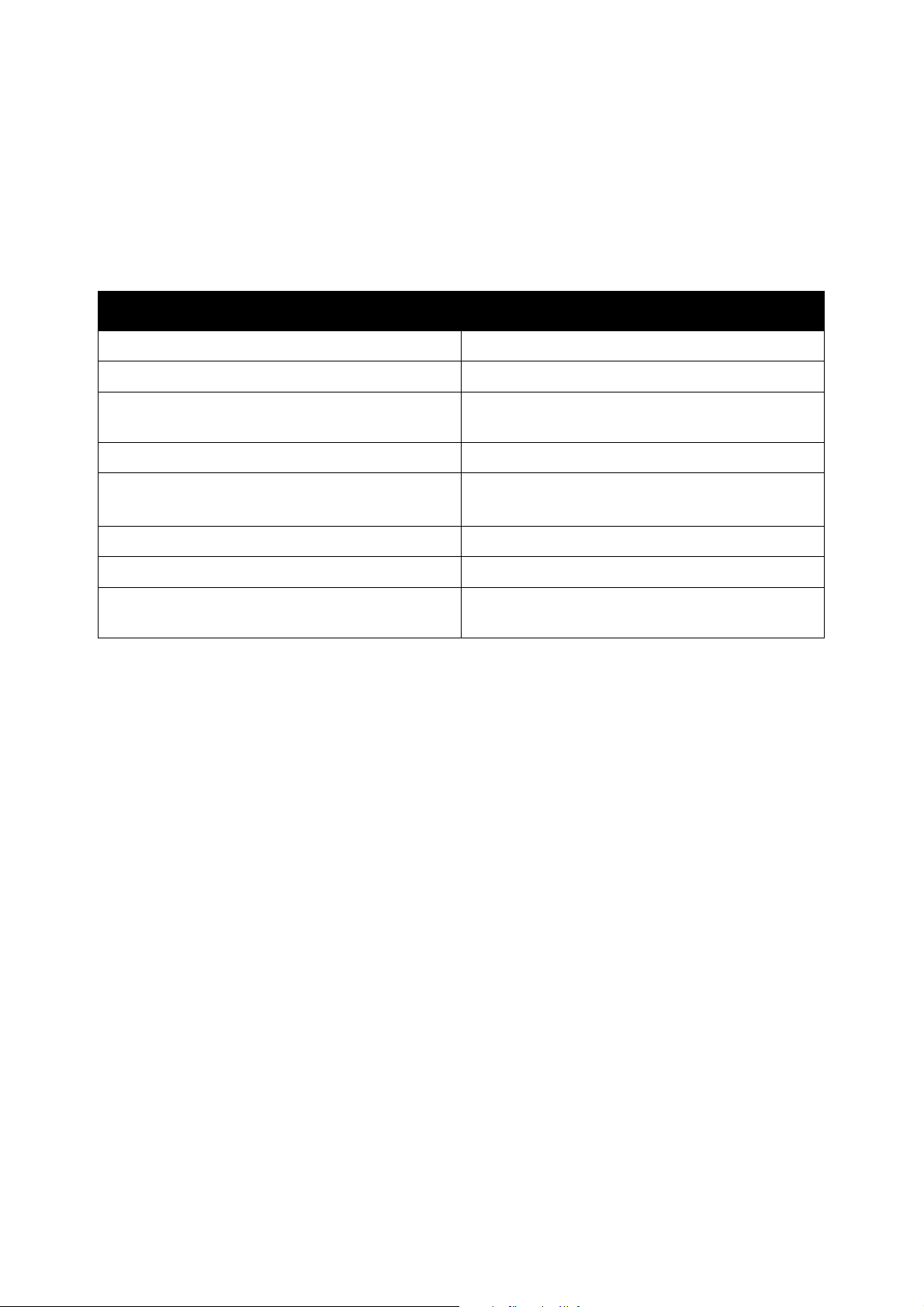
Meer informatie
Via de volgende koppelingen vindt u meer informatie over uw printer en de mogelijkheden van
uw printer.
Gegevens Bron
Installatiehandleiding Geleverd bij de printer.
Snelzoekgids Geleverd bij de printer.
Gebruikershandleiding (PDF) Software and Documentation CD (cd met software
en documentatie)
Zelfstudievideo's www.xerox.com/office/6140docs
Functies
Recommended Media List
(Lijst met aanbevolen media)
Online Support-assistent www.xerox.com/office/6140support
Technische ondersteuning www.xerox.com/office/6140support
Gegevenspagina's Druk deze af vanuit het menu van het
Europa: www.xerox.com/europaper
Noord-Amerika: www.xerox.com/paper
bedieningspaneel.
Phaser 6140-kleurenlaserprinter
Gebruikershandleiding
27
Page 28
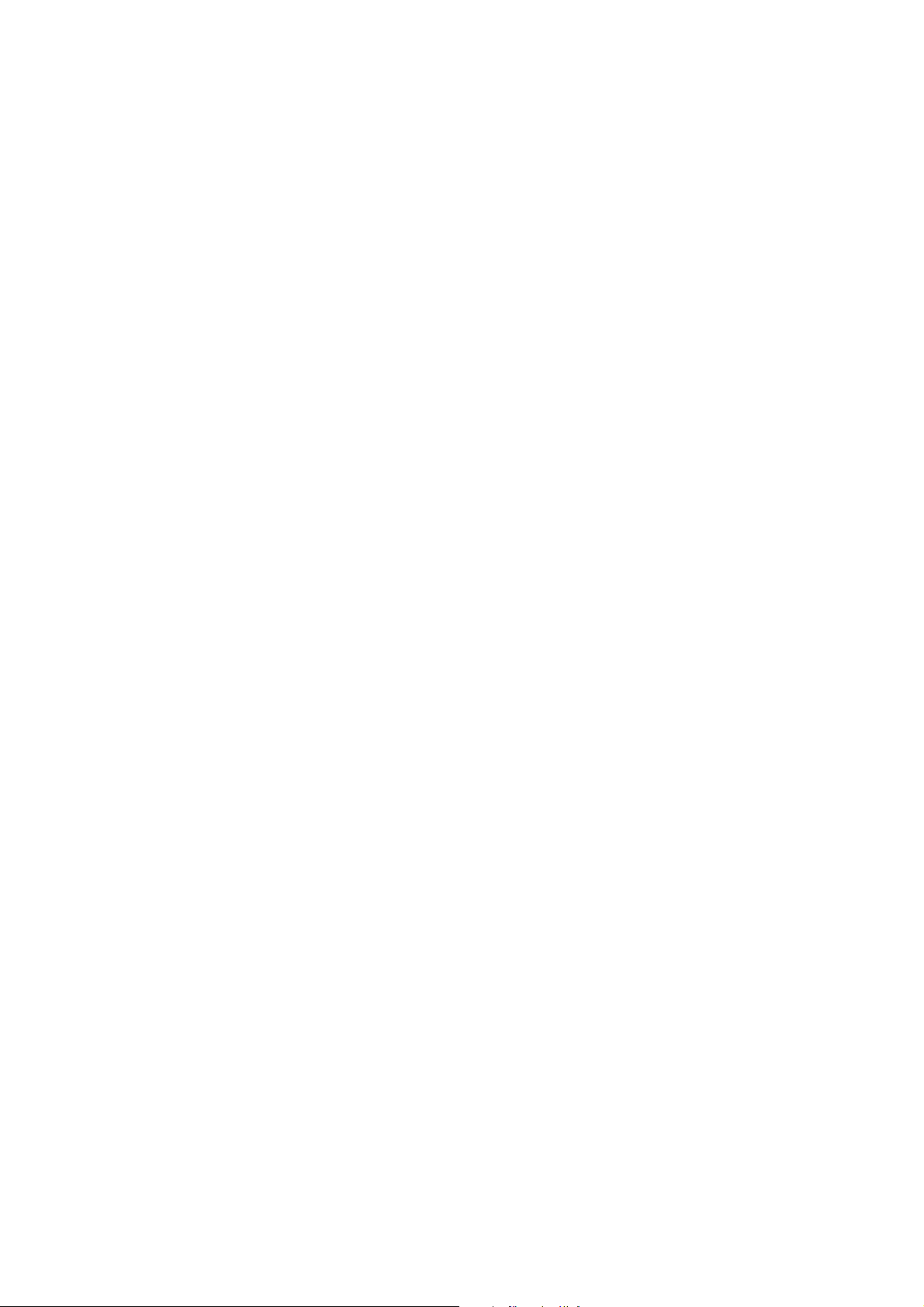
Functies
Phaser 6140-kleurenlaserprinter
28
Gebruikershandleiding
Page 29
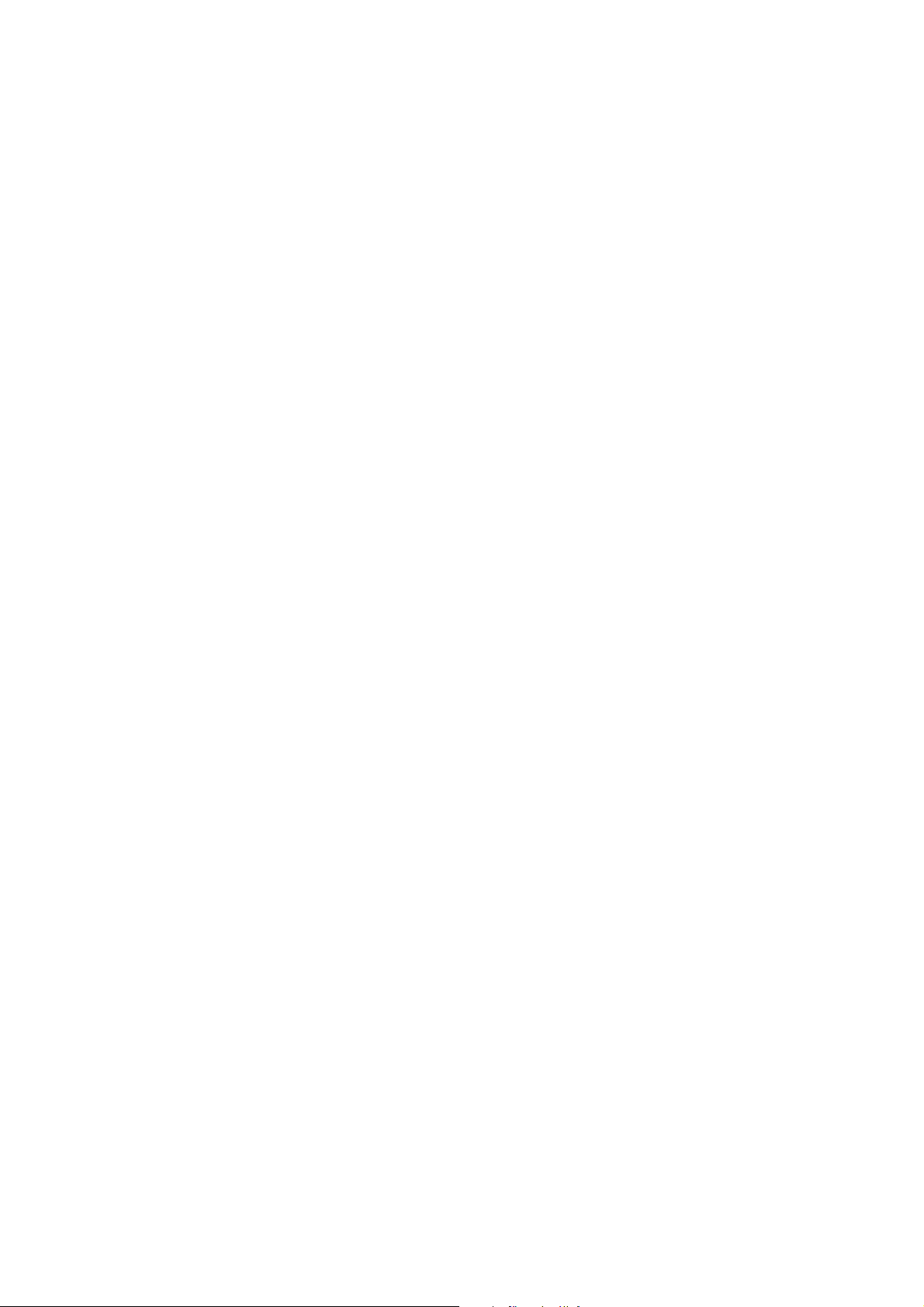
Installatie en instellingen
In dit hoofdstuk worden de volgende onderwerpen behandeld:
• Overzicht van installatie en instellingen op pagina 30
• Een plaats kiezen voor de printer op pagina 31
• De printer aansluiten op pagina 32
• Netwerkinstellingen configureren op pagina 34
• De printerstuurprogramma's installeren op pagina 38
• PrintingScout installeren op pagina 43
• Optionele functies inschakelen op pagina 44
Zie ook:
Online Support-assistent op www.xerox.com/office/6140support
3
Phaser 6140-kleurenlaserprinter
Gebruikershandleiding
29
Page 30
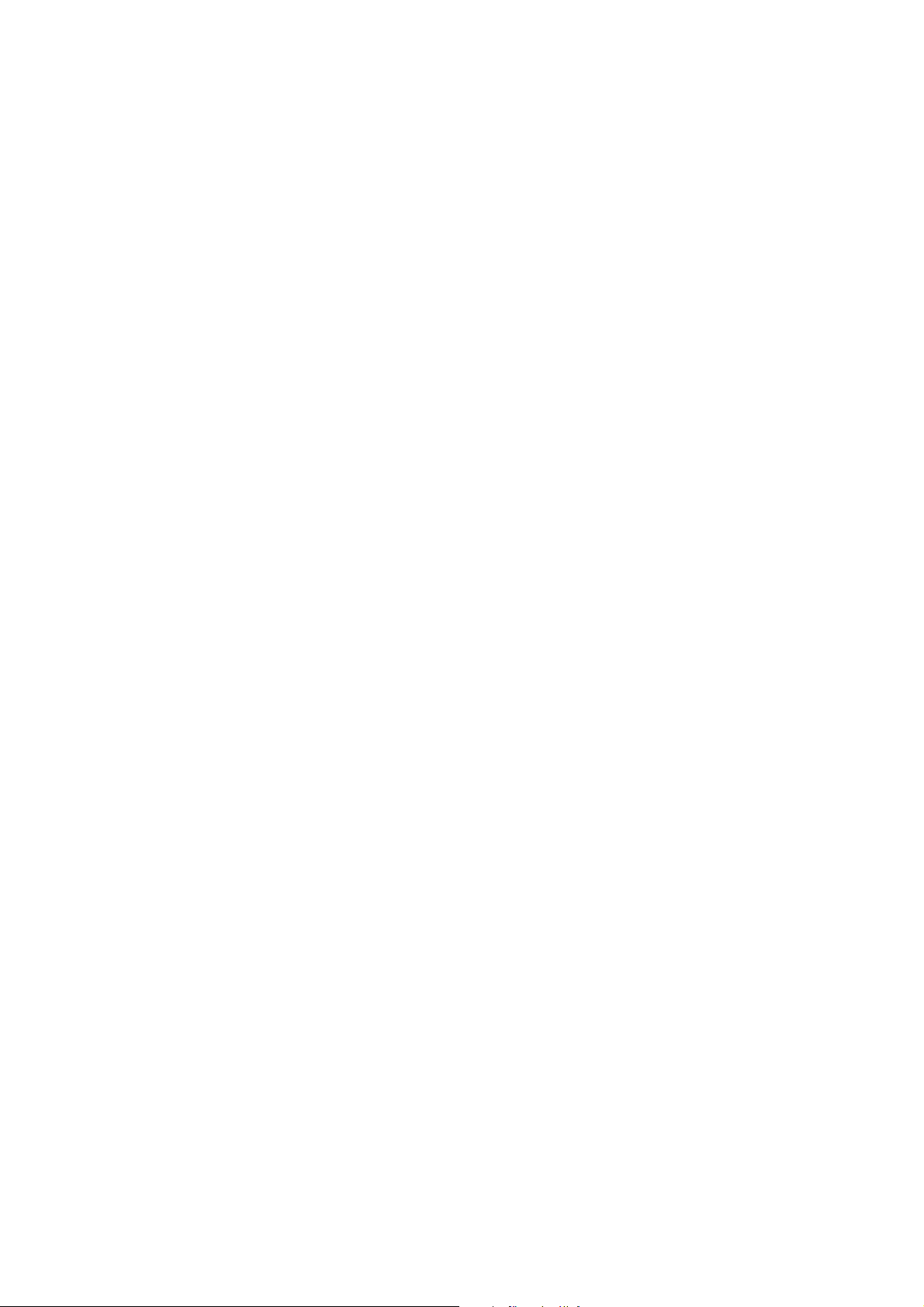
Installatie en instellingen
Overzicht van installatie en instellingen
Voordat u de printer gaat gebruiken, moet het volgende in orde zijn:
1. Zorg dat de printer goed is geplaatst op de juiste plek. Zie Een plaats kiezen voor de printer op
pagina 31 voor meer informatie.
2. Selecteer een verbindingsmethode. Zie Een methode kiezen voor het aansluiten van de printer op
pagina 32 voor meer informatie.
3. Zorg dat de printer goed is aangesloten. Zie De printer aansluiten op pagina 32 voor
meer informatie.
4. Schakel de printer en de computer in. Standaard moet de configuratiepagina van de printer
worden afgedrukt. Zie Configuratiepagina op pagina 25 als dit niet het geval is. Als u aangesloten
bent op een netwerk, kunt u de configuratiepagina bewaren ter referentie voor uw netwerk-
instellingen, bijvoorbeeld het IP-adres van de printer.
5. Als de printer is aangesloten op een netwerk, moeten de netwerkinstellingen geconfigureerd
worden. Zie Netwerkinstellingen configureren op pagina 34 voor meer informatie.
6. Installeer stuurprogramma's en softwareprogramma's van de Software and Documentation CD
(cd met software en documentatie). Welke procedure u moet volgen voor het installeren van de
software hangt af van uw verbinding (netwerk of USB). Zie De printerstuurprogramma's installeren
op pagina 38 voor meer informatie.
Opmerking: Als de Software and Documentation CD (cd met software en documentatie)
niet beschikbaar is, kunt de nieuwste stuurprogramma's downloaden via
www.xerox.com/office/6140drivers.
Phaser 6140-kleurenlaserprinter
30
Gebruikershandleiding
Page 31

Installatie en instellingen
Een plaats kiezen voor de printer
1. Kies een stofvrij gebied met temperaturen tussen de 10 en 32°C (50 - 90 °F) en een relatieve
luchtvochtigheid tussen 15 en 85%.
Opmerking: Plotselinge temperatuurverschillen kunnen van invloed zijn op de afdrukkwaliteit. Als
een koude ruimte snel wordt verwarmd, kan er zich condens voordoen in het apparaat, hetgeen
direct van invloed is op de beeldoverdracht.
2. Plaats de printer op een vlak, stevig en niet-trillend oppervlak dat sterk genoeg is om het gewicht
van de printer te dragen. De printer moet horizontaal staan, met de vier voetjes stevig op de grond.
Het basisgewicht van de printer met de duplexeenheid en verbruiksartikelen is 18,4 kg. Met
invoerlade voor 250 vel, de duplexeenheid en verbruiksartikelen weegt de printer 23,8 kg.
3. Zorg dat de printer omgeven wordt door voldoende vrije ruimte voor alle onderdelen, inclusief de
opties die u mogelijk hebt aangeschaft. Zie de volgende afmetingen.
De aanbevolen minimale ruimte voor de printer is:
Ruimte boven de printer:
200 mm boven de printer om de voorklep te kunnen openen
Minimale hoogte:
• Printer: 415 mm
• Met invoerlade voor 250 vel: tel hier 108 mm bij op.
Vrije ruimte op andere plaatsen:
• 100 mm achter de printer
• 600 mm vóór de printer
• 100 mm links van de printer
• 250 mm rechts van de printer
4. Nadat u de printer hebt geplaatst, kunt u deze aansluiten op het stoomnet, en op de computer of
het netwerk. Ga naar het volgende gedeelte, De printer aansluiten op pagina 32.
Phaser 6140-kleurenlaserprinter
Gebruikershandleiding
31
Page 32

Installatie en instellingen
De printer aansluiten
In dit gedeelte komen de volgende onderwerpen aan bod:
• Een methode kiezen voor het aansluiten van de printer op pagina 32
• De printer aansluiten op een netwerk op pagina 32
• De printer aansluiten via USB op pagina 33
Een methode kiezen voor het aansluiten van de printer
De printer kan op uw computer worden aangesloten met een USB-kabel of een Ethernet-kabel. De
methode die u nodig hebt is afhankelijk van of uw computer wel of niet is verbonden met een netwerk.
Een USB-verbinding is een rechtstreekse verbinding die niet als netwerkverbinding kan worden
gebruikt. Het is de gemakkelijkst in te stellen verbinding. Als u gebruikmaakt van een netwerk, hebt u
een Ethernet-verbinding nodig. Printers kunnen op veel manieren verbonden zijn met een netwerk.
Dus als u gebruik gaat maken van een netwerkverbinding, moet u weten hoe uw computer verbinding
maakt met uw netwerk (bijvoorbeeld via een router die is aangesloten op een kabel- of DLS-modem).
Zie Informatie over TCP/IP- en IP-adressen op pagina 34 voor meer informatie.
Opmerking: Voor iedere verbindingsmethode gelden andere hardware- en kabelvereisten. Routers,
netwerkhubs, netwerkswitches, modems, Ethernet- en USB-kabels worden niet meegeleverd met de
printer en moeten apart worden aangeschaft.
• Netwerk: als uw computer verbonden is met een kantoornetwerk of een thuisnetwerk (of dit nu via
kabels of draadloos is), hebt u een Ethernet-kabel nodig om de printer met het netwerk in plaats
van rechtstreeks met de computer te verbinden. Een Ethernet-netwerk kan worden gebruikt voor
een of meer computers en ondersteunt meerdere printers en systemen tegelijk. Een Ethernet-
verbinding wordt aanbevolen omdat deze sneller is dan een USB-verbinding. Bovendien krijgt u zo
rechtstreeks toegang tot de printerinstellingen via CentreWare IS.
• USB: als u de printer op een computer aansluit en u niet over een netwerk beschikt, maakt u
gebruik van een USB-verbinding. Via een USB-verbinding worden gegevens snel overgedragen,
maar een USB-verbinding is niet zo snel als een Ethernet-verbinding en biedt bovendien geen
toegang tot CentreWare IS. Pc-gebruikers moeten over Windows 2000/XP/Server 2003 of een
nieuwere Windows-versie beschikken om USB te kunnen gebruiken. Macintosh-gebruikers moeten
over Mac OS X versie 10.3 of hoger beschikken.
De printer aansluiten op een netwerk
De printer aansluiten op een netwerk:
1. Zorg dat de printer uitstaat.
2. Sluit een Ethernet RJ-45-kabel van de printer aan op het netwerk of de routeraansluiting. U hebt
het volgende nodig: een Ethernet-hub of een DSL- of kabelrouter (rechtstreeks of draadloos) en
twee of meer twisted-pair Ethernet RJ-45 kabels (een kabel per apparaat). Om verbinding te maken
via een Ethernet-hub of -router, moet u eerst de computer met de ene kabel op de hub/router
aansluiten en vervolgens de printer met de tweede kabel op de hub/router aansluiten. U kunt
hierbij alle poorten van de hub/router gebruiken, behalve de uplink-poort.
Phaser 6140-kleurenlaserprinter
32
Gebruikershandleiding
Page 33

Installatie en instellingen
3. Bevestig het netsnoer en steek het in de printer. Zet de printer aan. Zie Netsnoer op pagina 10 voor
meer informatie over de veiligheid van de printer.
4. U moet het IP-adres (netwerkadres) van de printer handmatig instellen of automatisch laten
opsporen. Ga naar IP-adres aan de printer toewijzen op pagina 34.
De printer aansluiten via USB
Pc-gebruikers moeten over Windows 2000/XP/Server 2003 of een nieuwere Windows-versie beschikken
om USB te kunnen gebruiken. Macintosh-gebruikers moeten over Mac OS X versie 10.3 of hoger beschikken.
De printer op de computer aansluiten met een USB-kabel:
1. Zorg dat de printer uitstaat.
2. Sluit een uiteinde van een standaard A/B USB 2.0-kabel aan op de USB-poort van de printer.
3. Bevestig het netsnoer en steek het in de printer. Zet de printer aan. Zie Netsnoer op pagina 10 voor
meer informatie over de veiligheid van de printer.
4. Sluit het andere uiteinde van de USB-kabel aan op de USB-poort van de computer.
5. Wanneer het venster Wizard Nieuwe hardware verschijnt annuleert u dit venster.
6. U bent klaar om de printerstuurprogramma's te installeren. Ga naar De printerstuurprogramma's
installeren op pagina 38.
Phaser 6140-kleurenlaserprinter
Gebruikershandleiding
33
Page 34

Installatie en instellingen
Netwerkinstellingen configureren
In dit gedeelte komen de volgende onderwerpen aan bod:
• Informatie over TCP/IP- en IP-adressen op pagina 34
• IP-adres aan de printer toewijzen op pagina 34
• Het IP-adres wijzigen via CentreWare IS op pagina 36
• Het IP-adres van de printer opzoeken op pagina 37
Opmerking: Deze instructies zijn van toepassing op de printer wanneer deze is aangesloten op een
netwerk. Als u verbinding maakt met de printer via een USB-kabel, kunt u dit gedeelte overslaan.
Informatie over TCP/IP- en IP-adressen
Voor communicatie over een Ethernet-netwerk maken pc's en printers over het algemeen gebruik
van TCP/IP-protocollen. Macintosh-computers gebruiken meestal TCP/IP of Bonjour om met een
netwerkprinter te communiceren. Op Mac OS X-systemen wordt bij voorkeur TCP/IP gebruikt. In
tegenstelling tot TCP/IP, hoeven printers of computers met Bonjour geen IP-adres te hebben.
Bij gebruik van TCP/IP-protocollen moet elke printer en elke computer een uniek IP-adres hebben.
Veel netwerken en kabel- en DSL-routers maken gebruik van een server met DHCP (Dynamic Host
Configuration Protocol). Een DHCP-server wijst automatisch een IP-adres toe aan elke pc en printer in
het netwerk die geconfigureerd is om DHCP te gebruiken.
Als u een kabel- of DSL-router gebruikt, raadpleegt u de documentatie die bij de router is geleverd voor
informatie over IP-adressering.
IP-adres aan de printer toewijzen
In dit gedeelte komen de volgende onderwerpen aan bod:
• Automatische toewijzing van IP-adres toestaan op pagina 35
• Het IP-adres handmatig toewijzen op pagina 35
• Het IP-adres wijzigen via CentreWare IS op pagina 36
De printer is standaard ingesteld om automatisch door het netwerk te worden herkend en verkrijgt een
IP-adres met gebruik van DHCP. Met DHCP kunnen echter alleen tijdelijke netwerkadressen verkregen.
Na bepaalde tijd kan het netwerk een nieuw IP-adres aan de printer toewijzen. Hierdoor kan er een
verbindingsprobleem ontstaan als het printerstuurprogramma is ingesteld op een IP-adres dat
regelmatig wijzigt. Als u hierdoor in de problemen raakt, of als uw netwerkbeheerder een statisch
IP-adres voor de printer wil, kunt u het IP-adres handmatig aan de printer toewijzen. Zie Het IP-adres
handmatig toewijzen op pagina 35 voor meer informatie.
Opmerking: U kunt het IP-adres van de printer bekijken op de configuratiepagina of via het
bedieningspaneel van de printer. Zie Het IP-adres van de printer opzoeken op pagina 37 voor
meer informatie.
Phaser 6140-kleurenlaserprinter
34
Gebruikershandleiding
Page 35

Installatie en instellingen
Automatische toewijzing van IP-adres toestaan
Als u een statisch IP-adres aan de printer hebt toegewezen en op een gegeven ogenblik het IP-adres
van de printer weer automatisch toegewezen wilt krijgen, kunt u dit instellen via het bedieningspaneel
van de printer.
1. Druk op het bedieningspaneel op de knop Menu.
2. Druk op de pijl-Omlaag om naar het menu Admin te gaan. Druk vervolgens op de knop OK.
3. Druk bij Netwerkinstellingen op OK.
4. Ga met de pijl-Omlaag naar TCP/IP en druk op OK.
5. Ga met de pijl-Omlaag naar IPv4 en druk op OK.
6. Druk bij IP-adres opvr. op OK.
7. Ga met de pijl-Omlaag naar DHCP/AutoIP en druk op OK.
Het IP-adres handmatig toewijzen
Dit zijn instructies voor het toewijzen van een statisch IP-adres aan de printer via het bedieningspaneel
van de printer. Als u een IP-adres eenmaal is toegewezen, kunt u het wijzigen via CentreWare IS.
Een statisch IP-adres aan de printer toewijzen:
1. Voor het toewijzen van het IP-adres hebt u de volgende gegevens nodig:
•Een IP-adres dat goed voor uw netwerk is geconfigureerd
•Het adres van het netwerkmasker
• Het standaard router/gateway-adres
Als uw netwerk door een netwerkbeheerder wordt beheerd, kunt u contact opnemen met uw
netwerkbeheerder om de netwerkgegevens te verkrijgen.
Als u over een thuisnetwerk beschikt dat gebruikmaakt van een router of een ander apparaat om
de printer op het netwerk aan te sluiten, moet u de documentatie van de router of het andere
apparaat raadplegen voor informatie over het toewijzen van netwerkadressen. Deze documentatie
moet in ieder geval een reeks bruikbare adresnummers bevatten. Het is van belang dat de adressen
lijken op de adressen die voor andere printers en computers op het netwerk in gebruik zijn. Ze
mogen echter niet hetzelfde zijn: de nummers van het laatste segment moeten anders zijn. De
printer kan bijvoorbeeld IP-adres 192.168.1.2 hebben en de computer adres 192.168.1.3. Een
ander apparaat kan IP-adres 192.168.1.4 hebben.
Opmerking: Om te voorkomen dat de router het statische IP-adres van de printer toewijst aan
een andere computer die het IP-adres dynamisch toegewezen krijgt, moet u de printer een adres
geven dat zich aan de hogere kant van het adresbereik bevindt dat door de router of het apparaat
wordt toegestaan. Als uw computer bijvoorbeeld IP-adres 192.168.1.2 heeft en uw router of
andere apparaat IP-adressen tot 192.168.1.25 toestaat, kunt u een IP-adres selecteren tussen
192.168.1.20 en 192.168.1.25.
2. Druk op het bedieningspaneel op de knop Menu.
3. Druk op de pijl-Omlaag om naar het menu Admin te gaan. Druk vervolgens op de knop OK.
4. Druk bij Netwerkinstellingen op OK.
5. Ga met de pijl-Omlaag naar TCP/IP en druk op OK.
6. Ga met de pijl-Omlaag naar IPv4 en druk op OK.
Phaser 6140-kleurenlaserprinter
Gebruikershandleiding
35
Page 36

Installatie en instellingen
7. Druk bij IP-adres opvr. op OK.
8. Ga met de pijl-Omlaag naar Paneel en druk op OK om deze optie in te schakelen.
9. Druk eenmaal op de pijl-Links om terug te keren naar het IPv4-menu en ga vervolgens met de pijl-
Omlaag naar IP-adres en druk op OK.
U kunt de pijlknoppen Omhoog, Omlaag, Links en Rechts gebruiken om het IP-adres te selecteren.
Wanneer het adres nog niet gedefinieerd is, is het adres 000.000.000.000. Gebruik de volgende
methode om het IP-adres te selecteren, te beginnen met de eerste reeks cijfers:
10. Druk op de pijl-Omhoog om door de nummers te schuiven tot u het gewenste nummer hebt bereikt.
Druk vervolgens eenmaal op de pijl-Rechts om door te gaan naar de volgende reeks cijfers. Herhaal
de procedure: druk op de pijl-Omhoog tot u het gewenste nummer bereikt, drukt vervolgens eenmaal
op de pijl-Rechts om naar de volgende reeks cijfers te gaan, etc. Als u door de nummers omlaag
wilt schuiven, drukt u op de pijl-Omlaag. Als u snel naar een hoog nummer wilt schuiven, moet u de
pijlknop ingedrukt houden. Als u terug wilt gaan naar een reeks cijfers, drukt u op de pijl-Links.
11. Wanneer u klaar bent, drukt u op OK om het adres te bevestigen.
12. Druk eenmaal op de pijl-Links en druk vervolgens op de pijl-Omlaag om naar Netwerkmasker te
gaan. Druk vervolgens op OK. Herhaal stap 10 en 11 om het netwerkmaskeradres te selecteren.
13. Druk eenmaal op de pijl-Links en druk vervolgens op de pijl-Omlaag om naar Gateway-adres te
gaan. Druk vervolgens op OK. Herhaal stap 10 en 11 om het gateway-adres te selecteren.
14. Druk de configuratiepagina af om de nieuwe instellingen te controleren. Zie Configuratiepagina op
pagina 25 voor meer informatie.
15. U kunt nu de software installeren. Ga naar De printerstuurprogramma's installeren op pagina 38.
Zie ook:
Online Support-assistent op www.xerox.com/office/6140support
Het IP-adres wijzigen via CentreWare IS
Het IP-adres van de printer wijzigen via CentreWare IS:
1. Start de webbrowser van uw computer en typ vervolgens het IP-adres van de printer in het adres-
veld van de browser. Gebruik hiervoor de volgende indeling: http://xxx.xxx.xxx. Typ het adres en
zorg dat de nummergroepen door punten worden gescheiden. Als het adres twee cijfers in een
groep heeft in plaats van drie, voert u alleen die twee cijfers in. Voer geen nul in als plaatsver-
vangend cijfer.
2. Klik aan de rechterkant van de pagina op de knop Properties (Eigenschappen).
3. Vouw in het navigatievenster aan de linkerkant van de pagina de koppeling Protocols (Protocollen)
uit, als deze nog niet is uitgevouwen. Klik vervolgens op TCP/IP.
4. De pagina TCP/IP - IPv4 wordt geopend. Maak de gewenste wijzigingen in het middelste vak. Als u
bijvoorbeeld de manier waarop de printer het IP-adres toegewezen krijgt wilt wijzigen, selecteert u
in het veld IP-adres opvr. in de vervolgkeuzelijst de gewenste methode.
5. Wanneer u klaar bent met het maken van wijzigingen, schuift u naar het onderste gedeelte van de
pagina en klikt u op de knop Save Changes (Wijzigingen opslaan).
Phaser 6140-kleurenlaserprinter
36
Gebruikershandleiding
Page 37

Installatie en instellingen
Het IP-adres van de printer opzoeken
Om de instellingen van de printer vanuit CentreWare IS te kunnen openen, en om printerstuurprogramma's voor een netwerkprinter te kunnen installeren, moet u weten wat het IP-adres van uw
printer is. Het IP-adres van de printer wordt op de configuratiepagina afgedrukt en kan ook op het
bedieningspaneel van de printer worden weergegeven.
De configuratiepagina afdrukken:
1. Druk op het bedieningspaneel op de knop Menu.
2. Selecteer Gegevenspagina's en druk op de knop OK.
3. Druk op de pijl-Omlaag om naar Configuratie te gaan en druk vervolgens op de knop OK.
U vindt het IP-adres van de printer in het gedeelte Netwerkinstellingen van de pagina.
Opmerking: De eerste keer dat u uw printer inschakelt, wordt de configuratiepagina automatisch
afgedrukt. Als het IP-adres op de pagina 0.0.0.0 is, heeft de printer nog geen IP-adres toegewezen
gekregen van de DHCP-server. Wacht een minuut of twee en druk de configuratiepagina dan nog
een keer af.
Het IP-adres van de printer achterhalen via het bedieningspaneel van de printer:
1. Druk op het bedieningspaneel op de knop Menu.
2. Druk op de pijl-Omlaag om naar het menu Admin te gaan. Druk vervolgens op de knop OK.
3. Druk bij Netwerkinstellingen op OK.
4. Ga met de pijl-Omlaag naar TCP/IP en druk op OK.
5. Ga met de pijl-Omlaag naar IPv4 en druk op OK.
6. Ga met de pijl-Omlaag naar IP-adres en druk op OK.
Het IP-adres van de printer wordt weergegeven.
Phaser 6140-kleurenlaserprinter
Gebruikershandleiding
37
Page 38

Installatie en instellingen
De printerstuurprogramma's installeren
In dit gedeelte komen de volgende onderwerpen aan bod:
• Vereisten van besturingssysteem op pagina 38
• Beschikbare stuurprogramma's op pagina 38
• De printerstuurprogramma's voor Windows installeren op pagina 39
• Het stuurprogramma voor Macintosh OS X installeren op pagina 40
• De printer voor Macintosh toevoegen op pagina 40
Vereisten van besturingssysteem
• Pc: Windows 2000/2003 server / XP pro / XP / Vista
• Macintosh: OS X versie 10.3.9 t/m 10.5
• Linux/UNIX: Red Hat / SuSe / TurboLinux 10 Desktop
Beschikbare stuurprogramma's
Gebruik een Xerox-printerstuurprogramma om speciale afdrukopties te activeren. Xerox biedt stuurprogramma's voor verschillende PDL's (Page Description Language) en besturingssystemen. De
volgende printerstuurprogramma's zijn beschikbaar. De software-cd die in de kolom Bron staat verwijst
naar de Software and Documentation CD (cd met software en documentatie) die wordt meegeleverd
met de printer. Stuurprogramma's kunt u downloaden via de volgende website:
www.xerox.com/office/6140drivers.
Printerstuurprogramma Bron Beschrijving
Adobe PostScript 3-stuurprogramma Software-cd
en internet
PCL6 Software-cd
en internet
Stuurprogramma voor Mac OS X
(versie 10.3 en hoger)
UNIX Alleen via
Software-cd
en internet
internet
Het PostScript-stuurprogramma wordt
aanbevolen om optimaal gebruik te kunnen
maken van de aangepaste functies van het
systeem en het authentieke Adobe PostScriptprogramma (standaard printerstuurprogramma).
Het PCL-stuurprogramma (Printer Command
Language) kan worden gebruikt voor
toepassingen waarvoor PCL nodig is.
Met dit stuurprogramma kunt u afdrukken vanaf
een Mac OS X (versie 10.3 en hoger).
Met dit stuurprogramma kunt u afdrukken vanaf
een UNIX-besturingssysteem.
Linux Software-cd Met dit stuurprogramma kunt u afdrukken
vanuit Linux.
Phaser 6140-kleurenlaserprinter
38
Gebruikershandleiding
Page 39

Installatie en instellingen
De printerstuurprogramma's voor Windows installeren
Het printerstuurprogramma vanaf de Software and Documentation CD (cd met software en
documentatie) installeren:
1. Plaats de cd in het cd-rom-station van uw computer. Als het installatieprogramma niet
automatisch start, navigeert u naar uw cd-rom-station van uw computer en dubbelklikt u op
het installatiebestand setup.exe.
2. Klik onder aan het scherm van het installatieprogramma op de knop Taal. Selecteer uw taal en klik
vervolgens op OK.
3. Klik op Printerdriver installeren.
4. Klik in het scherm van de gebruiksrechtovereenkomst op Ik ga akkoord om de gebruiks-
rechtovereenkomst te accepteren. Het venster Installatie van Xerox-printer wordt geopend.
5. Selecteer in de lijst met printers uw eigen Phaser 6140-printer en klik op Volgende.
Opmerking: Als u stuurprogramma's installeert voor een netwerkprinter en u uw printer niet in de
lijst kunt vinden, klikt u op de knop IP-adres of DNS-naam rechts. Typ in het veld IP-adres of DNS-
naam het IP-adres van uw printer en klik vervolgens op Zoeken om uw printer te vinden. Als u het
IP-adres van uw printer niet weet, raadpleegt u Het IP-adres van de printer opzoeken op pagina 37.
6. Selecteer in het scherm Installatieopties PostScript en/of PCL 6.
Opmerking: U kunt beide stuurprogramma's tegelijk installeren. Na installatie worden ze beide in
de printerlijst weergegeven.
7. Klik op Installeren om met de installatie te beginnen.
8. Wanneer de installatie is voltooid, selecteert u in het scherm Installatiestatus het volgende:
• Printer instellen als standaard (optioneel)
• Testpagina afdrukken
• Printer delen (optioneel)
9. Klik op Voltooien.
10. Selecteer uw land in de lijst van het productregistratiescherm en klikt vervolgens op Volgende. Vul
het registratieformulier in en verzend het.
Als u hebt aangegeven dat er een testpagina moet worden afgedrukt, wordt er een testpagina
afgedrukt voor ieder geïnstalleerd stuurprogramma.
Opmerking: PrintingScout is een aparte optie van het printerstuurprogramma. Gebruik de
PrintingScout installeren op pagina 43 voor het installeren van PrintingScout.
Zie ook:
Online Support-assistent op www.xerox.com/office/6140support
Phaser 6140-kleurenlaserprinter
Gebruikershandleiding
39
Page 40

Installatie en instellingen
Het stuurprogramma voor Macintosh OS X installeren
De installatieprocedure voor Macintosh OS X is hetzelfde voor versie 10.3, 10.4 en 10.5.
Het printerstuurprogramma vanaf de Software and Documentation CD (cd met software en
documentatie) installeren:
1. Plaats de Software and Documentation CD (cd met software en documentatie) in het cd-rom-
station van uw computer.
2. Dubbelklik op het bureaublad op het pictogram Phaser 6140.
3. Klik op Phaser 6140 Installer.
4. Voer uw wachtwoord in als u hierom wordt gevraagd en klik vervolgens op OK.
5. Klik in het introductievenster van het installatieprogramma op Ga door.
6. Lees de licentieovereenkomst en klik op Ga door. Klik vervolgens op Akkoord.
7. Klik op Installeer.
Wanneer het stuurprogramma is geïnstalleerd, verschijnt er een online registratieformulier in
uw browser.
8. Voer de online registratie uit en sluit vervolgens de browser.
9. Klik in het voltooiingsvenster op Stop.
10. Voeg daarna de printer toe aan uw printerwachtrij. Zie De printer voor Macintosh toevoegen op
pagina 40 voor meer informatie.
De printer voor Macintosh toevoegen
In dit gedeelte komen de volgende onderwerpen aan bod:
• De printer toevoegen: OS X versie 10.3 op pagina 41
• De printer toevoegen: LPR-verbinding OS X versie 10.3 LPR (IP-adres) op pagina 41
• De printer toevoegen: OS X versie 10.4 op pagina 41
• De printer toevoegen: LPR-verbinding OS X versie 10.4 (IP-adres) op pagina 42
• De printer toevoegen: OS X versie 10.5 op pagina 42
In het geval van een netwerkprinter, kunt u de printer configureren met Bonjour (Rendezvous) of
verbinding maken via het printer-IP-adres voor een LPD/LPR-verbinding voor Macintosh OS X, versie
10.3 en hoger. In het geval van een printer die niet in verbinding staat met een netwerk, kunt u een
bureaublad-USB-verbinding maken.
Zie ook:
Online Support-assistent op www.xerox.com/office/6140support
Phaser 6140-kleurenlaserprinter
40
Gebruikershandleiding
Page 41

Installatie en instellingen
De printer toevoegen: OS X versie 10.3
1. Verricht een van de volgende handelingen:
• Open de map Hulpprogramma's en open vervolgens de map Programma's. Open de Printer
Setup Utility.
• Klik vanuit het dock op de Printer Setup Utility.
2. Klik in de bovenste rij van het venster op het pictogram Voeg toe.
3. Verricht een van de volgende handelingen:
• Als uw computer een netwerkverbinding met de printer heeft, controleer dan of het eerste
vervolgkeuzemenu is ingesteld op Rendezvous.
• Als uw computer een USB-verbinding met de printer heeft, controleer dan of het eerste
vervolgkeuzemenu is ingesteld op USB.
4. Selecteer uw printer in het venster.
5. Selecteer in de vervolgkeuzelijst Printermodel Xerox.
6. Selecteer uw model printer in de lijst met Xerox-printers en klik vervolgens op Voeg toe.
Opmerking: Als uw printer niet wordt gevonden, moet u controleren of de printer is ingeschakeld en
of de Ethernet- of USB-kabel goed is aangesloten. Als u zeker weet dat de printer aanstaat en goed
aangesloten is en u een Ethernet-kabel gebruikt om verbinding te maken met het netwerk, probeer
dan de printer toe te voegen met gebruik van het IP-adres. Zie de volgende set instructies voor
meer informatie.
De printer toevoegen: LPR-verbinding OS X versie 10.3 LPR (IP-adres)
1. Open het hulpprogramma Printer Setup Utility in Mac OS X versie 10.3.x.
2. Klik op de knop Voeg toe.
3. Selecteer in de printerkiezer Afdrukken via IP.
4. Selecteer LPD/LPR in het tweede vervolgkeuzemenu.
5. Typ in het veld Printeradres het IP-adres van de printer. Zie Het IP-adres van de printer opzoeken op
pagina 37 voor informatie over het opzoeken van het IP-adres van uw printer.
6. Controleer of het veld Naam wachtrij leeg is.
7. Selecteer Xerox in het vervolgkeuzemenu Printermodel en selecteer vervolgens het bijbehorende
PPD-bestand met de naam van uw printer, de Xerox Phaser 6140DN PS of de Xerox Phaser 6140N PS.
8. Klik op de knop Voeg toe. De printer wordt aan de lijst toegevoegd.
De printer toevoegen: OS X versie 10.4
1. Open de map Hulpprogramma's en vervolgens de map Systeemvoorkeuren.
2. Open Afdrukken en faxen en selecteer het tabblad Afdrukken.
3. Klik op de plus-knop (+) onder de lijst met printers.
4. Klik in de bovenste rij van het venster op het pictogram Standaard.
5. Selecteer uw printer in de lijst met printers en klik vervolgens op Voeg toe.
Opmerking: Als uw printer niet wordt gevonden, moet u controleren of de printer is ingeschakeld en
of de Ethernet- of USB-kabel goed is aangesloten.
Phaser 6140-kleurenlaserprinter
Gebruikershandleiding
41
Page 42

Installatie en instellingen
De printer toevoegen: LPR-verbinding OS X versie 10.4 (IP-adres)
1. Klik op het menu Apple en selecteer Systeemvoorkeuren en vervolgens Afdrukken en faxen.
2. Klik op de plus-knop (+) onder de lijst met printers.
3. Klik op de knop Voeg printer toe.
4. Selecteer IP-afdrukken in het vervolgkeuzemenu.
5. Typ in het veld Adres het IP-adres van de printer.
6. Controleer of het veld Wachtrij leeg is.
7. Klik op Druk af via en selecteer vervolgens Xerox in het menu Printermodel. Selecteer het
bijbehorende PPD-bestand voor uw printer.
8. Klik op de knop Voeg toe. De printer wordt aan de lijst toegevoegd.
9. Sluit het venster Afdrukken en faxen.
De printer toevoegen: OS X versie 10.5
1. Open de map Hulpprogramma's en vervolgens de map Systeemvoorkeuren.
2. Open Afdrukken en faxen. De lijst met printers verschijnt links in het venster.
3. Klik op de plus-knop (+) onder de lijst met printers.
4. Klik op het pictogram Standaard boven aan het venster.
5. Selecteer uw printer in de lijst en klik op Voeg toe.
Opmerking: Als uw printer niet wordt gevonden, moet u controleren of de printer is ingeschakeld en
of de Ethernet- of USB-kabel goed is aangesloten.
Phaser 6140-kleurenlaserprinter
42
Gebruikershandleiding
Page 43

Installatie en instellingen
PrintingScout installeren
Opmerking: PrintingScout is een programma dat alleen in Windows kan worden gebruikt.
Met de PrintingScout-sopftware kunt u de status van afdruktaken en verbruiksartikelen bijhouden
vanaf uw computer. Wanneer u een afdruktaak verzendt, controleert dit programma automatisch
de printerstatus. Als een taak niet op de printer kan worden afgedrukt, wordt via PrintingScout
automatisch een bericht op uw computer weergegeven, zodat u weet dat u actie moet ondernemen.
1. Plaats de Software and Documentation CD (cd met software en documentatie) in het cd-romstation van uw computer. Als het installatieprogramma niet automatisch start, navigeert u naar uw
cd-rom-station van uw computer en dubbelklikt u op het installatiebestand setup.exe.
2. Klik in het installatiescherm op Install PrintingScout (PrintingScout installeren),
3. Selecteer uw taal in het venster Choose Setup Language (Taal voor installatie kiezen) en klik
vervolgens op Next (Volgende).
4. Klik in het scherm Xerox PrintingScout op Next (Volgende).
5. Lees de gebruiksrechtovereenkomst en klik vervolgens op I accept the terms of the license
agreement (Ik ga akkoord met de voorwaarden van de gebruiksrechtovereenkomst). Klik op
Next (Volgende).
6. Accepteer in het volgende scherm de standaardinstallatiemap door op Next (Volgende) te klikken.
7. Klik op Next (Volgende).
8. Klik op Finish (Voltooien).
Het PrintingScout-pictogram verschijnt rechts in uw Windows-taakbalk.
Zie ook:
De status van de printer controleren met PrintingScout op pagina 121
Phaser 6140-kleurenlaserprinter
Gebruikershandleiding
43
Page 44

Installatie en instellingen
Optionele functies inschakelen
In dit gedeelte komen de volgende onderwerpen aan bod:
• Optionele functies inschakelen voor het Windows PostScript-stuurprogramma op pagina 44
• Optionele functies inschakelen voor Macintosh op pagina 46
• Optionele functies inschakelen voor Linux op pagina 47
Als uw printer beschikt over de duplexeenheid (Phaser 6140/DN-printerconfiguratie), invoerlade voor
250 vel, RAM-schijf of extra geheugen, dan moet u deze opties in ieder printerstuurprogramma
inschakelen voordat u deze kunt gebruiken.
Optionele functies inschakelen voor het Windows PostScript-stuurprogramma
In dit gedeelte komen de volgende onderwerpen aan bod:
• Optionele functies inschakelen voor een netwerkprinter op pagina 44
• Optionele functies inschakelen voor een printer die via USB is verbonden op pagina 45
Optionele functies inschakelen voor een netwerkprinter
1. Ga naar de lijst met printers op uw computer:
• Windows XP: klik op Start > Instellingen > Printers en faxapparaten.
• Windows Vista: klik op Start > Configuratiescherm > Hardware en geluiden> Printers.
• Windows 2000 en Windows Server 2003: klik op Start > Instellingen > Printers.
• Windows Server 2008: klik op Start > Instellingen > Printers.
2. Klik in de lijst met printers met de rechtermuisknop op de Phaser 6140 PS-printer en
selecteer Eigenschappen.
3. Klik op het tabblad Configuratie en klik vervolgens op de knop Informatie verkrijgen van
de printer.
Het IP-adres van de printer moet in het gedeelte Netwerkadres worden weergegeven.
4. Klik op To ep a ss en .
5. U kunt controleren of de geïnstalleerde optionele functies zijn ingeschakeld: klik op het tabblad
Apparaatinstellingen en schuif vervolgens omlaag om het gedeelte Beschikbare componenten.
6. Klik op OK om het dialoogvenster Eigenschappen te sluiten.
Phaser 6140-kleurenlaserprinter
44
Gebruikershandleiding
Page 45

Installatie en instellingen
Optionele functies inschakelen voor een printer die via USB is verbonden
1. Ga naar de lijst met printers op uw computer:
• Windows XP: klik op Start > Instellingen > Printers en faxapparaten.
• Windows Vista: klik op Start > Configuratiescherm > Hardware en geluiden> Printers.
• Windows 2000 en Windows Server 2003: klik op Start > Instellingen > Printers.
• Windows Server 2008: klik op Start > Instellingen > Printers.
2. Klik in de lijst met printers met de rechtermuisknop op de Phaser 6140 PS-printer en
selecteer Eigenschappen.
3. Klik in het dialoogvenster Eigenschappen van de printer op het tabblad Apparaatinstellingen.
4. Klik op de plusknop (+) links van Beschikbare componenten om de lijst met optionele functies te
kunnen bekijken.
5. Schakel de geïnstalleerde functies in:
• Om de beschikbare hoeveelheid RAM-geheugen op te geven, klikt u op Geheugen. Vervolgens
selecteert u de hoeveelheid geheugen in de vervolgkeuzelijst.
• Om de invoerlade voor 250 vel in te schakelen, klikt u op Configuratie papierlade en selecteert
u 2 laden in de vervolgkeuzelijst.
• Als u over voldoende geheugen beschikt om de RAM-schijffunctie te gebruiken (u hebt
minimaal 512 MB nodig), klikt u op RAM-schijf en selecteert u Beschikbaar in de vervolgkeuzelijst.
• Om de duplexeenheid in te schakelen, klikt u op Duplexeenheid en selecteert u Beschikbaar in
de vervolgkeuzelijst.
6. Klik op OK.
Optionele functies inschakelen voor het Windows PCL-stuurprogramma
In dit gedeelte komen de volgende onderwerpen aan bod:
• Optionele functies inschakelen voor een netwerkprinter op pagina 44
• Optionele functies inschakelen voor een printer die via USB is verbonden op pagina 45
Optionele functies inschakelen voor een netwerkprinter
1. Ga naar de lijst met printers op uw computer:
• Windows XP: klik op Start I> Instellingen > Printers en faxapparaten.
• Windows Vista: klik op Start > Configuratiescherm > Hardware en geluiden > Printers.
• Windows 2000 en Windows Server 2003: klik op Start > Instellingen > Printers.
• Windows Server 2008: klik op Start > Instellingen > Printers.
2. Klik in de lijst met printers met de rechtermuisknop op de Phaser 6140 PCL-printer en
selecteer Eigenschappen.
3. Klik in het dialoogvenster Eigenschappen op het tabblad Opties.
4. Klik op de knop Informatie verkrijgen van de printer.
Het IP-adres van de printer moet in het gedeelte Netwerkadres worden weergegven. De geïnstalleerde
optionele functies moeten worden weergegeven als Beschikbaar in de lijst met items en de
hoeveelheid geïnstalleerd geheugen moet in het veld Geheugencapaciteit te zien zijn.
5. Klik op OK.
Phaser 6140-kleurenlaserprinter
Gebruikershandleiding
45
Page 46

Installatie en instellingen
Optionele functies inschakelen voor een printer die via USB is verbonden
1. Ga naar de lijst met printers op uw computer:
• Windows XP: klik op Start I> Instellingen > Printers en faxapparaten.
• Windows Vista: klik op Start > Configuratiescherm > Hardware en geluiden > Printers.
• Windows 2000 en Windows Server 2003: klik op Start > Instellingen > Printers.
• Windows Server 2008: klik op Start > Instellingen > Printers.
2. Klik in de lijst met printers met de rechtermuisknop op de Phaser 6140 PCL-printer en
selecteer Eigenschappen.
3. Klik in het dialoogvenster Eigenschappen op het tabblad Opties.
U vindt de printeropties in het vak Items. Rechts van ieder item kunt u de status zien, Beschikbaar
of Niet beschikbaar, of, in het geval van Geheugencapaciteit de hoeveelheid RAM in MB.
4. Om de items die op uw printer zijn geïnstalleerd in te schakelen, selecteert u het item in de lijst en
vervolgens selecteert u in de vervolgkeuzelijst Instellingen voor: de optie Beschikbaar. Als u extra
geheugen wilt inschakelen, selecteert u in Geheugencapaciteit de hoeveelheid RAM in MB in de lijst.
5. Klik op OK.
Optionele functies inschakelen voor Macintosh
In dit gedeelte komen de volgende onderwerpen aan bod:
• Optionele functies inschakelen voor Macintosh OS X versie 10.3 op pagina 46
• Optionele functies inschakelen voor Macintosh OS X versie 10.4 en 10.5 op pagina 47
Optionele functies inschakelen voor Macintosh OS X versie 10.3
1. Open de map Hulpprogramma's en vervolgens de map Systeemvoorkeuren.
2. Open Afdrukken en faxen. De lijst met printers verschijnt links in het venster.
3. Selecteer uw printer in de lijst met printers en klik vervolgens op het pictogram Toon in fo in de
bovenste rij van het venster.
4. Selecteer Beschikbare componenten in de eerste vervolgkeuzelijst van het venster Printerinfo.
5. Selecteer alle componenten die van toepassing zijn:
• Als u het optionele extra geheugen hebt toegevoegd, selecteert u de totale hoeveelheid
geheugen in de lijst Geheugen.
• Als u de optionele invoerlade voor 250 vel (lade 2) hebt geïnstalleerd, selecteert u 2 laden in de
lijst Configuratie Papierlade.
• Als u voldoende geheugen hebt om de RAM-schijffunctie te gebruiken (minimaal 512 MB
vereist), schakelt u het selectievakje RAM -schijf in.
• Als de duplexeenheid is geïnstalleerd, schakelt u het selectievakje Duplexeenheid in.
6. Klik op de knop Pas wijzigingen toe.
7. Sluit het venster.
Phaser 6140-kleurenlaserprinter
46
Gebruikershandleiding
Page 47

Installatie en instellingen
Optionele functies inschakelen voor Macintosh OS X versie 10.4 en 10.5
De instructies zijn van toepassing voor Macintosh OS X versie 10.5. Als u over OS X 10.4 beschikt,
kunnen de stappen enigszins verschillen.
1. Open de map Hulpprogramma's en vervolgens de map Systeemvoorkeuren.
2. Open Afdrukken en faxen. De lijst met printers verschijnt links in het venster.
3. Selecteer uw printer in de lijst en klik vervolgens op de knop Opties en toebehoren.
4. Klik in het venster op het tabblad Besturingsbestand en selecteer het stuurprogramma van de
printer in de lijst Afdrukken via.
5. Schakel de geïnstalleerde functies in:
• Om de beschikbare hoeveelheid RAM-geheugen op te geven, klikt u op Geheugen. Selecteer de
hoeveelheid geheugen in de vervolgkeuzelijst Geheugencapaciteit.
• Om de invoerlade voor 250 vel in te schakelen, klikt u op Configuratie papierlade en selecteert
u 2 laden in de vervolgkeuzelijst.
• Als u over voldoende geheugen beschikt om de RAM-schijffunctie te gebruiken (u hebt
minimaal 512 MB nodig), selecteert u Beschikbaar in de vervolgkeuzelijst RAM-schijf.
• Om de duplexeenheid in te schakelen, selecteert u Beschikbaar in de vervolgkeuzelijst
Duplexeenheid.
6. Klik op OK.
Optionele functies inschakelen voor Linux
Opmerking: Deze instructies zijn voor het gebruik van Common UNIX Printing System (CUPS) via
een webbrowser.
1. Open de browser op uw computer. Typ in het adresveld http://127.0.0.1:631 en druk vervolgens
op Enter.
2. Klik in het tabblad CUPS Home op de knop Manage Printers (Printers beheren).
3. Zoek uw printer in de lijst en klik vervolgens op de knop Set Printer Options (Printeropties instellen)
voor uw printer.
4. Schakel op de pagina Set Printer Options (Printeropties instellen) de optionele functies in die op uw
printer zijn geïnstalleerd.
• Selecteer in het veld Memory (Geheugen) de hoeveelheid geheugen in MB.
• Als u de invoerlade voor 250 vel hebt geïnstalleerd, selecteert u 2 laden (2 laden) in het veld
Paper Tray Configuration (Configuratie papierlade).
• Als u de RAM-schijf wilt inschakelen (minimaal 512 MB vereist), selecteert u de optie
Available (Beschikbaar).
• Als u automatisch dubbelzijdig afdrukken wilt inschakelen, selecteert u in het veld Duplex Unit
(Duplexeenheid) de optie Available (Beschikbaar).
5. Klik op Set Printer Options (Printeropties instellen) om de instellingen op te slaan.
Phaser 6140-kleurenlaserprinter
Gebruikershandleiding
47
Page 48

Installatie en instellingen
Phaser 6140-kleurenlaserprinter
48
Gebruikershandleiding
Page 49

Afdrukken
In dit hoofdstuk worden de volgende onderwerpen behandeld:
• Ondersteunde papiersoorten en media op pagina 50
• Papier plaatsen op pagina 56
• Papiersoorten en papierformaten instellen op pagina 63
• Afdrukopties selecteren op pagina 65
• Afdrukken op speciale media op pagina 75
• Afdrukken op aangepaste papierformaten op pagina 85
• Dubbelzijdig afdrukken op pagina 89
• Beveiligde afdrukken op pagina 93
• Te s ta f d r uk k e n op pagina 97
4
Phaser 6140-kleurenlaserprinter
Gebruikershandleiding
49
Page 50

Afdrukken
Ondersteunde papiersoorten en media
In dit gedeelte komen de volgende onderwerpen aan bod:
• Richtlijnen voor het gebruik van papier op pagina 51
• Papier dat de printer kan beschadigen op pagina 51
• Richtlijnen voor papieropslag op pagina 52
• Papier dat geschikt is voor de printer op pagina 52
Deze printer kan verschillende papiersoorten verwerken. Door de richtlijnen in dit gedeelte te volgen,
bereikt u de beste afdrukkwaliteit en voorkomt u papierstoringen.
Gebruik voor de beste resultaten de Xerox-afdrukmedia die worden aanbevolen voor de
Phaser 6140-printer. Zo kunt u uitstekende afdrukresultaten met uw printer behalen.
Als u papier of andere speciale media wilt bestellen, kunt u contact opnemen met uw plaatselijke
vertegenwoordiger of gaat u naar www.xerox.com/office/6140supplies.
Voorzichtig: Beschadigingen die het gevolg zijn van het gebruik van niet-toegestane papier-
soorten, transparanten en andere speciale media vallen niet onder de garantie, serviceovereenkomst of Total Satisfaction Guarantee (volle-tevredenheidsgarantie) van Xerox. De To ta l
Satisfaction Guarantee (volle-tevredenheidsgarantie) van Xerox is beschikbaar in de Verenigde
Staten en Canada. Buiten de VS en Canada kunnen andere garantievoorwaarden gelden. Neem
voor meer informatie contact op met uw plaatselijke vertegenwoordiger.
Zie ook:
Recommended Media List (Lijst met aanbevolen media) (Noord-Amerika):
www.xerox.com/paper
Recommended Media List (Lijst met aanbevolen media) (Europa): www.xerox.com/europaper
Phaser 6140-kleurenlaserprinter
50
Gebruikershandleiding
Page 51

Afdrukken
Richtlijnen voor het gebruik van papier
In iedere printerlade is er plaats voor bepaalde soorten en formaten papier en andere speciale media.
Volg deze richtlijnen bij het plaatsen van papier en andere media in de laden:
• Waaier papier en andere speciale media uit voordat u deze in de lade plaatst.
• Gebruik geen labelvellen waarvan een of meer labels zijn verwijderd.
• Gebruik alleen papieren enveloppen. Gebruik geen vensterenveloppen, enveloppen met metalen
klemmen of enveloppen met plakranden met beschermstrips.
• Alle enveloppen mogen alleen voor enkelzijdig afdrukken worden gebruikt.
• Bij het afdrukken op enveloppen kunnen deze kreuken en/of in reliëf worden bedrukt.
• Leg niet te veel papier in de laden. Plaats geen papier boven de maximale vullijn die aan de
binnenkant van de papiergeleider wordt aangegeven.
• Pas de positie van de papiergeleiders aan het papierformaat aan. Zodra de papiergeleiders goed
zijn ingesteld, klikken ze op hun plaats.
• Als het papier regelmatig vastloopt, moet u een nieuw pak papier of andere media gebruiken.
Zie ook:
Papier plaatsen op pagina 56
Papierstoringen op pagina 151
Papier dat de printer kan beschadigen
Uw printer is ontworpen om op verschillende soorten media af te kunnen drukken. Sommige media
kunnen echter een nadelige invloed hebben op de afdrukkwaliteit, meer papierstoringen dan normaal
als gevolg hebben en zelfs beschadigingen aan de printer veroorzaken.
Onder de niet toegestane media bevinden zich:
• Ruwe of poreuze media
• Transparanten
• Papier dat gevouwen of gekreukeld is
• Papier met nietjes
• Enveloppen met vensters of metalen klemmen
• Gewatteerde enveloppen
• Glanspapier of gecoat papier dat niet geschikt is voor laser
• Geperforeerde media
• Carbonpapier
• Drukgevoelig papier
• Papier dat speciaal voor inkjetprinters is bedoeld
Phaser 6140-kleurenlaserprinter
Gebruikershandleiding
51
Page 52

Afdrukken
Richtlijnen voor papieropslag
Het creëren van goede opslagomstandigheden voor uw papier en andere media draagt bij aan
optimale afdrukresultaten.
• Bewaar papier in een donkere, koele en relatief droge ruimte. De meeste papiersoorten kunnen
beschadigd raken door ultraviolet (UV) en zichtbaar licht. Vooral UV-straling, die wordt gegenereerd
door de zon en tl-verlichting, is heel schadelijk voor papier. Beperk de intensiteit en de duur van
blootstelling aan zichtbaar licht zoveel mogelijk.
• Zorg voor een constante omgevingstemperatuur en relatieve vochtigheidsgraad.
• Vermijd extreem vochtige omstandigheden en temperaturen boven de 32 °C (90 °F).
• Bewaar papier niet op zolder, in de keuken, in de garage of in de kelder. Binnenmuren zijn droger
dan buitenmuren, waar vochtophoping mogelijk is.
• Leg papier op een vlakke ondergrond. Papier moet op pallets, in kartonen dozen, op planken of in
kasten worden opgeslagen.
• Bewaar geen voedsel of drank in ruimten waar papier wordt opgeslagen of verwerkt.
• Open verzegelde papierpakken pas wanneer u het papier in de printer wilt plaatsen. Bewaar papier
in de originele verpakking. De verpakking van de meeste commerciële standaardformaten is aan de
binnenkant voorzien van een beschermlaag die ervoor zorgt dat het vochtgehalte hetzelfde blijft.
Papier dat geschikt is voor de printer
Het gebruik van ongeschikt papier kan leiden tot papierstoringen, een verminderde afdrukkwaliteit en
schade aan de printer. Gebruik het papier dat in deze handleiding wordt aanbevolen om de functies
van deze printer optimaal te benutten. In de volgende tabellen vindt u de papiersoorten die op deze
printer kunnen worden gebruikt.
Het afdrukken op papier dat niet dezelfde instellingen heeft als het papier dat in het printerstuurprogramma is ingesteld en het plaatsen van papier in een papierlade die niet geschikt is voor het
desbetreffende type afdruktaak kan leiden tot papierstoringen. Om ervoor te zorgen dat het afdrukken
goed verloopt, moet u het juiste papierformaat, de juiste papiersoort en de juiste papierlade selecteren.
Het beeld van de afdruk kan vervagen als gevolg van vocht, zoals water, regen of damp. Neem voor
meer informatie contact op met uw verkoper.
Phaser 6140-kleurenlaserprinter
52
Gebruikershandleiding
Page 53

Lade 1
Papierformaat •Letter (8,5 x 11 inch)
•US Folio (8,5 x 13 inch)
• Legal (8,5 x 14 inch)
• Executive (7,25 x 10,5 inch)
• A4 (210 x 297 mm/8,2 x 11,5 inch)
• A5 (148 x 210 mm / 5,2 x 8,2 inch)
• B5 JIS (182 x 257 mm)
• Envelop Nr. 10 (4,1 x 9,5 inch)
• Monarch-envelop (3,8 x 7,5 inch)
• DL-envelop (110 x 220 mm)
• C5-envelop (162 x 229 mm)
• Bereik voor aangepaste formaten:
Breedte: 76,2 – 215,9 mm (3 – 8,5 inch)
Lengte:127 – 355,6 mm (5 – 14 inch)
Papiersoort en -gewicht • Normaal (65 – 120 g/m²/17–32 lb. schrijfpapier)
• Dun karton (100 – 163 g/m²/37–60 lb. omslagpapier)
• Dik karton (160 – 220 g/m²)/60–80 lb. omslagpapier)
•Envelop
•Labels
• Briefhoofdpapier
• Glanspapier (100 – 160 g/m² /28–60 lb. omslagpapier)
• Dik glanspapier (160 – 220 g/m²/60–80 lb. omslagpapier)
• Geperforeerd papier
• Gekleurd papier
• Speciaal (Zwaar 1)
Afdrukken
Laadcapaciteit 250 vellen (75 g/m²/20 lb.)
Phaser 6140-kleurenlaserprinter
Gebruikershandleiding
53
Page 54

Afdrukken
Invoerlade voor 250 vel (lade 2)
Papierformaat •Letter (8,5 x 11 inch)
•US Folio (8,5 x 13 inch)
• Legal (8,5 x 14 inch)
• Executive (7,25 x 10,5 inch)
• A4 (210 x 297 mm)
• A5 (148 x 210 mm)
• B5 JIS (182 x 257 mm)
• Bereik voor aangepaste formaten:
Breedte: 76,2–215,9 mm (3–8,5 inch)
Lengte:127–355,6 mm (5–14 inch)
Papiersoort en -gewicht • Normaal papier (schrijfpapier van 60–105 g/m²/16–28 lb.)
• Briefhoofdpapier (normaal)
• Geperforeerd (normaal)
• Gekleurd papier (normaal)
Laadcapaciteit 250 vellen (75 g/m²/20 lb.)
Handmatige invoerlade
Papierformaat •Letter (8,5 x 11 inch)
• Legal (8,5 x 14 inch)
• Executive (7,25 x 10,5 inch)
•US Folio (8,5 x 13 inch)
• Commerciële envelop Nr. 10 (4,1 x 9,5 inch)
• Monarch-envelop (3,8 x 7,5 inch)
• DL-envelop (110 x 220 mm)
• C5-envelop (162 x 229 mm)
• A4 (210 x 297 mm)
• A5 (148 x 210 mm)
• B5 JIS (182 x 257 mm)
• Bereik voor aangepaste formaten:
Breedte: 76,2–215,9 mm (3–8,5 inch)
Lengte: 5–14 inch (127–355,6 mm)
Phaser 6140-kleurenlaserprinter
54
Gebruikershandleiding
Page 55

Handmatige invoerlade
Papiersoort en -gewicht • Normaal (65–120 g/m²/17–32 lb. schrijfpapier)
• Briefhoofdpapier (normaal)
• Dun karton (100-163 g/m²/28–60 lb. omslagpapier)
• Dik karton (160–220 g/m²)/60–80 lb. omslagpapier)
• Glanspapier (100–160 g/m²/28–60 lb. omslagpapier)
• Dik glanspapier (160–200 g/m²/60–80 lb. omslagpapier)
• Geperforeerd (normaal)
• Gekleurd papier (normaal)
•Labels
• Envelop (uitsluitend invoer via korte kant in het geval van Monarchen DL-enveloppen)
•Speciaal
Laadcapaciteit 1 vel tegelijk
Afdrukken
Duplexeenheid (dubbelzijdig afdrukken)
Papierformaat • A4 (210 x 297 mm)
•Letter (8,5 x 11 inch)
•US Folio (8,5 x 13 inch)
• Legal (8,5 x 14 inch)
• Bereik voor aangepaste formaten:
Breedte: 76,2–215,9 mm (3–8,5 inch)
Lengte:127–355,6 mm (5–14 inch)
Papiersoort en -gewicht • Normaal papier (60–105 g/m²/16–28 lb. schrijfpapier)
• Briefhoofdpapier (normaal)
• Geperforeerd (normaal)
• Gekleurd papier (normaal)
Laadcapaciteit 1 vel tegelijk
Phaser 6140-kleurenlaserprinter
Gebruikershandleiding
55
Page 56

Afdrukken
Papier plaatsen
In dit gedeelte komen de volgende onderwerpen aan bod:
• Papier in lade 1 plaatsen op pagina 56
• Papier in de handmatige invoerlade plaatsen op pagina 58
• Papier in de invoerlade voor 250 vel plaatsen (lade 2) op pagina 60
Papier in lade 1 plaatsen
In lade 1 kunt u een groot aantal verschillende media plaatsen, zoals:
• Normaal papier
•Karton
•Labels
•Enveloppen
• Glanspapier
• Voorbedrukt papier (papier dat op een zijde al is voorbedrukt)
• Aangepast papierformaat
Zie Papier dat geschikt is voor de printer op pagina 52 voor een uitgebreide lijst van papiersoorten en
papierformaten die in lade 1 kunnen worden geplaatst.
Zorg dat u aan de volgende eisen voldoet wanneer u papier in lade 1 plaatst.
• U kunt maximaal 250 vel of een stapel papier met een hoogte van minder dan 15 mm (0,60 inch)
plaatsen (65–220 g/m² /17–80 lb. schrijfpapier, 40-80 lb. omslagpapier).
• In lade 1 kunnen afdrukmedia met de volgende afmetingen worden geplaatst:
• Breedte: 76,2–216,0 mm (3–8,5 inch)
• Lengte: 127–355,6 mm (5–14 inch)
• Als u automatisch dubbelzijdig wilt afdrukken, kunt u schrijfpapier plaatsen met een gewicht
van 60–105
• Zorg dat u geen verschillende papiersoorten tegelijk plaatst.
• Gebruik hoogwaardig papier voor laserprinters waarmee een hoge afdrukkwaliteit kan
worden bereikt.
• Verwijder geen papier uit lade 1 en plaats er ook geen papier in tijdens het afdrukken of als er zich
nog papier in de lade bevindt. Als u dit doet, kan er een papierstoring optreden. Verwijder het
papier, zorg dat het op een lijn ligt met het nieuwe papier en plaats beide tezamen in de lade.
• Plaats alleen papier in lade 1 en druk lade 1 niet omlaag.
• Plaats het papier altijd zo dat het met de korte kant eerst wordt ingevoerd.
Zie Ondersteunde papiersoorten en media op pagina 50 voor meer richtlijnen voor het gebruik
van papier.
g/m² (16–28 lb.).
Phaser 6140-kleurenlaserprinter
56
Gebruikershandleiding
Page 57

Afdrukken
Papier in lade 1 plaatsen:
1. Trek de papierlade voorzichtig helemaal naar buiten en open vervolgens de uitvoerlade voor de
bedrukte vellen.
6140-005
6140-007
2. Schuif de papierbreedtegeleiders naar de rand van de lade. U moet de breedtegeleiders helemaal
uitschuiven (zie afbeelding hieronder).
6140-006
3. Voordat u de afdrukmedia plaatst, moet u deze omhoog en omlaag buigen en vervolgens
uitwaaieren. Maak de randen van de stapel glad op een vlakke ondergrond.
6140-008
Phaser 6140-kleurenlaserprinter
Gebruikershandleiding
57
Page 58

Afdrukken
6140-010
4. Plaats alle media met de te bedrukken zijde naar boven, waarbij de bovenste rand als eerste in de
papierlade wordt ingevoerd.
Opmerkingen:
• Plaats het papier niet met kracht in de lade.
• Zorg dat u het papier niet buigt.
6140-009
5. Verschuif de papierbreedtegeleiders tot deze de rand van de papierstapel net raken.
Opmerking: Wanneer Verkeerd formaat (op het tabblad Geavanceerd van het PCL-printerstuur-
programma of op het tabblad Geavanceerd in het gedeelte Details van het PostScript-printerstuurprogramma) is ingesteld op Printerinstellingen gebruiken, moet u de papiersoort en het papier-
formaat voor de lade die u wilt gaan gebruiken van tevoren instellen op het bedieningspaneel.
6. Schuif de lade terug in de printer tot deze niet meer verder kan.
Voorzichtig: Duw de lade niet te hard naar binnen. Hierdoor kan de printer beschadigd raken.
Zie ook:
Papiersoorten en papierformaten instellen op pagina 63
Papier in de handmatige invoerlade plaatsen
U kunt de handmatige invoerlade voor een groot aantal mediasoorten gebruiken, waaronder:
• Normaal papier
•Dun karton
• Glanspapier (Gecoat 2 en Gecoat 3)
•Labels
•Enveloppen
Zie Papier dat geschikt is voor de printer op pagina 52 voor een uitgebreide lijst met papiersoorten en
papierformaten die in de handmatige invoerlade kunnen worden geplaatst.
Zorg dat u aan de volgende eisen voldoet om problemen tijdens het afdrukken te voorkomen:
• Gebruik meerdere vellen van het te gebruiken papier wanneer u de papierbreedtegeleiders instelt.
• Schuif het papier langzaam en gelijkmatig in de printer terwijl u het aan beide kanten vasthoudt.
• Als het papier scheef naar binnen is getrokken, verwijdert u het papier voorzichtig en plaatst u het
opnieuw. Druk daarna op OK of wacht tot de automatische kalibratie van start gaat.
Phaser 6140-kleurenlaserprinter
58
Gebruikershandleiding
Page 59

Afdrukken
Papier in de handmatige invoerlade plaatsen:
1. Verschuif de papierbreedtegeleiders van de handmatige invoerlade zo dat deze het papier dat u
gebruikt net raken.
6140-011
6140-007
2. Open de uitvoerlade voor de bedrukte vellen.
3. Plaats de afdrukmedia met de te bedrukken zijde naar beneden, waarbij de bovenste rand van de
vellen als eerste wordt ingevoerd.
Opmerking: U kunt papier invoeren wanneer de printer gereed is om af te drukken, maar ook
wanneer deze in de slaapstand staat. De printer detecteert het papier automatisch en houdt het
vast tot er een afdruktaak wordt verzonden.
6140-012
Phaser 6140-kleurenlaserprinter
Gebruikershandleiding
59
Page 60

Afdrukken
Papier in de invoerlade voor 250 vel plaatsen (lade 2)
U kunt de invoerlade voor 250 vel voor de volgende mediasoorten gebruiken:
• Normaal papier
• Briefhoofdpapier
• Geperforeerd papier
• Gekleurd papier
Raadpleeg Papier dat geschikt is voor de printer op pagina 52 voor ondersteunde papierformaten
en -gewichten.
Zorg dat u aan de volgende eisen voldoet om problemen tijdens het afdrukken te voorkomen:
• Zorg dat u geen verschillende papiersoorten tegelijk plaatst.
• Gebruik hoogwaardig papier voor laserprinters waarmee een hoge afdrukkwaliteit kan
worden bereikt.
• Verwijder geen papier uit de invoerlade voor 250 vel en plaats er ook geen papier in tijdens het
afdrukken of als er zich nog papier in de lade bevindt. Als u dit doet, kan er een papierstoring
optreden. Verwijder het papier, zorg dat het op een lijn ligt met het nieuwe papier en plaats beide
tezamen in de lade.
• Plaats geen andere voorwerpen dan papier in de lade. Druk of forceer de papierlade niet met
kracht naar beneden.
• Plaats het papier altijd zo dat het met de korte kant eerst wordt ingevoerd.
Voorzichtig: Verwijder de lade niet tijdens het afdrukken. Dit kan een papierstoring tot
gevolg hebben.
Papier in de invoerlade voor 250 vel plaatsen:
1. Trek de lade voorzichtig uit de printer.
6140-014
2. Open de uitvoerlade voor de bedrukte vellen.
Phaser 6140-kleurenlaserprinter
60
Gebruikershandleiding
Page 61

Afdrukken
A5 B5 A4 8.5”
7.25”
14”
13”
A4
A4
B5
11”
10.5”
3. Schuif de papierbreedtegeleiders naar de rand van de lade. U moet de breedtegeleiders helemaal
uitschuiven (zie afbeelding hieronder).
6140-013
4. Druk het groene lipje op de lengtegeleider in en verschuif de lade tot de pijl op de geleider het
juiste papierformaat aanwijst. De geleider klikt op zijn plaats.
5. Voordat u de afdrukmedia plaatst, moet u deze omhoog en omlaag buigen en vervolgens
6140-015
uitwaaieren. Maak de randen van de stapel glad op een vlakke ondergrond.
6140-008
Phaser 6140-kleurenlaserprinter
Gebruikershandleiding
61
Page 62

Afdrukken
6. Plaats de afdrukmedia in de lade met de te bedrukken zijde omhoog.
Opmerking: Plaats geen papier boven de maximale vullijn in de lade. Als u te veel papier plaatst,
kunnen er papierstoringen optreden.
7. Verschuif de breedtegeleiders en de lengtegeleider tot deze de rand van de papierstapel net raken.
Opmerking: Zorg dat u het papier niet buigt.
6140-010
Opmerking: Wanneer Verkeerd formaat (op het tabblad Geavanceerd van het PCL-printerstuur-
programma of op het tabblad Geavanceerd in het gedeelte Details van het PostScript-printerstuurprogramma) is ingesteld op Printerinstellingen gebruiken, moet u de papiersoort en het papier-
formaat voor de lade die u wilt gaan gebruiken van tevoren instellen op het bedieningspaneel.
8. Schuif de lade terug in de printer tot deze niet meer verder kan.
Voorzichtig: Duw de lade niet te hard naar binnen. Hierdoor kan de printer beschadigd raken.
Zie ook:
Papiersoorten en papierformaten instellen op pagina 63
Phaser 6140-kleurenlaserprinter
62
Gebruikershandleiding
Page 63

Papiersoorten en papierformaten instellen
In dit gedeelte komen de volgende onderwerpen aan bod:
• De papiersoort instellen op pagina 63
• Het papierformaat instellen op pagina 64
Wanneer u papier in papierlade 1 of in de invoerlade voor 250 vel plaatst (lade 2), moet u de
papiersoort via het bedieningspaneel van de printer instellen.
Opmerkingen:
• Als u in het menu Papiertype van het printerstuurprogramma Geen selecteert, worden de
standaardafdrukinstellingen van het bedieningspaneel gebruikt. De afdruktaak wordt alleen
uitgevoerd wanneer de instellingen voor het papierformaat en de papiersoort die in het printerstuurprogramma zijn ingesteld, overeenkomen met de instellingen van het bedienings-paneel.
Als de instellingen van het printerstuurprogramma en het bedieningspaneel niet met elkaar
overeenkomen, moet u de instructies volgen die op het bedieningspaneel worden weergegeven.
• U kunt ook instellen dat het bericht om het papierformaat en de papiersoort in te stellen telkens
wanneer u papier in een van de laden plaatst wordt weergegeven. Zie Menu Lade-instellingen op
pagina 111 voor meer informatie.
Afdrukken
De papiersoort instellen
Voorzichtig: De papiersoortinstellingen moeten overeenkomen met de kenmerken van het
papier dat in de laden is geplaatst. Als dit niet het geval is, kunnen er problemen met de
afdrukkwaliteit optreden.
Opmerking: Als u in het menu Papiertype van het printerstuurprogramma Geen selecteert, worden
de standaardafdrukinstellingen van het bedieningspaneel gebruikt. De afdruktaak wordt alleen
uitgevoerd wanneer de instellingen voor het papierformaat en de papiersoort die in het printerstuurprogramma zijn ingesteld, overeenkomen met de instellingen van het bedieningspaneel.
Als de instellingen van het printerstuurprogramma en het bedieningspaneel niet met elkaar overeenkomen, moet u de instructies volgen die op het bedieningspaneel worden weergegeven.
De papiersoort instellen voor papier dat in een lade is geplaatst:
1. Druk op het bedieningspaneel van de printer op de knop Menu om het scherm Menu te openen.
2. Druk op de pijl-Omlaag om naar Lade-instellingen te gaan en druk vervolgens op de knop OK.
3. Ga met de pijl-Omlaag naar de lade die u aan het instellen bent en druk vervolgens op OK.
4. Druk bij Papiertype op OK.
5. Ga met de pijl-Omlaag naar de papiersoort die in de lade is geplaatst en druk vervolgens op OK.
6. Druk wanneer u klaar bent op de knop Menu om het menu af te sluiten.
Phaser 6140-kleurenlaserprinter
Gebruikershandleiding
63
Page 64

Afdrukken
Het papierformaat instellen
Het papierformaat instellen voor papier dat in een lade is geplaatst:
1. Druk op het bedieningspaneel van de printer op de knop Menu om het scherm Menu te openen.
2. Druk op de pijl-Omlaag om naar Lade-instellingen te gaan en druk vervolgens op de knop OK.
3. Ga met de pijl-Omlaag naar de lade die u aan het instellen bent en druk vervolgens op OK.
4. Ga met de pijl-Omlaag naar Papierformaat en druk op de knop OK.
5. Selecteer het papierformaat en druk op OK.
6. Druk wanneer u klaar bent op de knop Menu om het menu af te sluiten.
Phaser 6140-kleurenlaserprinter
64
Gebruikershandleiding
Page 65

Afdrukken
Afdrukopties selecteren
In dit gedeelte komen de volgende onderwerpen aan bod:
• Standaardinstellingen voor afdrukken selecteren (Windows) op pagina 65
• Standaardinstellingen voor afdrukken instellen voor een gedeelde netwerkprinter (Windows) op
pagina 66
• Afdrukopties selecteren voor een specifieke taak (Windows) op pagina 66
• Afdrukopties selecteren voor een specifieke taak (Macintosh) op pagina 71
Opmerking: De instellingen van het printerstuurprogramma vervangen de instellingen die via
het bedieningspaneel van de printer zijn ingesteld wanneer u het printerstuurprogramma op uw
computer gebruikt om af te drukken.
Standaardinstellingen voor afdrukken selecteren (Windows)
Opmerkingen:
• Aan de hand van deze instructies kunt u de standaardinstellingen van de stuurprogramma's die
op uw computer zijn geïnstalleerd instellen. Als de printer via een netwerk wordt gedeeld, kunt u
de standaardinstellingen instellen die voor de printer en voor iedere gebruiker die via het netwerk
toegang heeft tot deze printer van toepassing zijn. Zie Standaardinstellingen voor afdrukken
instellen voor een gedeelde netwerkprinter (Windows) op pagina 66 voor meer informatie.
• Wanneer u deze methode gebruikt voor het selecteren van de voorkeursinstellingen voor afdrukken,
worden dit de standaardinstellingen voor alle afdruktaken die vanaf uw computer naar de printer
worden verzonden met gebruik van het desbetreffende stuurprogramma, tenzij u deze instellingen
vervangt voor één bepaalde afdruktaak.
1. Ga naar de lijst met printers op uw computer:
• Windows XP: klik op Start > Instellingen > Printers en faxapparaten.
• Windows Vista: klik op Start > Configuratiescherm > Hardware en geluiden> Printers.
• Windows 2000 en Windows Server 2003: klik op Start > Instellingen > Printers.
• Windows Server 2008: klik op Start > Instellingen > Printers.
2. Klik in de map Printers met de rechtermuisknop op de naam van het stuurprogramma dat u
gebruikt (printernaam + PCL 6 of PS) en selecteer Voorkeursinstellingen voor afdrukken.
3. Selecteer de gewenste opties op de tabbladen van het stuurprogramma en klik op OK om de
selecties op te slaan.
4. Stel de standaardinstellingen voor het andere stuurprogramma in, indien van toepassing.
Opmerking: Raadpleeg voor meer informatie over de opties van Windows-stuurprogramma's de
online Help. Hiertoe klikt u op de knop Help die zich in het dialoogvenster Voorkeursinstellingen
voor afdrukken bevindt.
Phaser 6140-kleurenlaserprinter
Gebruikershandleiding
65
Page 66

Afdrukken
Standaardinstellingen voor afdrukken instellen voor een gedeelde netwerkprinter (Windows)
Als de printer via een netwerk wordt gedeeld, kunt u de standaardinstellingen voor afdrukken instellen
die van toepassing zijn voor alle gebruikers die gebruikmaken van de printer via het netwerk. Deze
standaardinstellingen op netwerkniveau kunnen echter wel worden vervangen door de instellingen die
een individuele gebruiker via het stuurprogramma van de computer instelt.
1. Ga naar de lijst met printers op uw computer:
• Windows XP: klik op Start > Instellingen > Printers en faxapparaten.
• Windows Vista: klik op Start > Configuratiescherm > Hardware en geluiden> Printers.
• Windows 2000 en Windows Server 2003: klik op Start > Instellingen > Printers.
• Windows Server 2008: klik op Start > Instellingen > Printers.
2. Klik in de map Printers met de rechtermuisknop op de naam van het stuurprogramma dat u
gebruikt (printernaam + PCL 6 of PS) en selecteer Eigenschappen.
3. Klik in het dialoogvenster Eigenschappen van de printer op het tabblad Geavanceerd.
4. Klik op het tabblad Geavanceerd op de knop Standaardinstellingen voor afdrukken.
5. Selecteer de gewenste opties op de tabbladen van het stuurprogramma en klik op Toepassen om
de selecties toe te passen.
6. Klik op OK om uw selecties op te slaan.
Afdrukopties selecteren voor een specifieke taak (Windows)
In dit gedeelte komen de volgende onderwerpen aan bod:
• Afdrukopties voor het Windows-PostScript-stuurprogramma op pagina 67
• Afdrukopties voor het Windows-PCL-stuurprogramma op pagina 69
Als u voor een bepaalde taak speciale afdrukopties wilt gebruiken, moet u de instellingen van het stuurprogramma van de toepassing van waaruit u afdrukt wijzigen voordat u de taak naar de printer verzendt.
Opmerking: Het printerstuurprogramma heeft een eigen online Help die u kunt raadplegen voor
meer informatie over het selecteren van afdrukopties. Klik in de dialoogvensters van het stuurprogramma op de knop Help.
Afdrukopties selecteren:
1. Open het gewenste document of de gewenste afbeelding in de overeenkomstige toepassing en
open het dialoogvenster Afdrukken.
2. Selecteer uw Phaser 6140-printer (PostScript of PCL) en klik vervolgens op de knop Eigenschappen
om het dialoogvenster van het printerstuurprogramma te openen.
3. Maak de gewenste selecties op de tabbladen van het dialoogvenster van het stuurprogramma.
Begin met de instellingen van het tabblad Papier/Aflevering. Zie Afdrukopties voor het Windows-
PostScript-stuurprogramma op pagina 67 en Afdrukopties voor het Windows-PCL-stuurprogramma
op pagina 69 voor een lijst met opties.
Opmerking: In het PCL-stuurprogramma voor Windows kunt u een set afdrukopties onder een
aparte naam opslaan en deze later toepassen op andere afdrukopdrachten. Raadpleeg voor instructies
de online Help: klik op de knop Help in het dialoogvenster van het printerstuurprogramma.
Phaser 6140-kleurenlaserprinter
66
Gebruikershandleiding
Page 67

Afdrukken
Afdrukopties voor het Windows-PostScript-stuurprogramma
Als u gedetailleerde informatie wenst over het gebruik van de opties van het printerstuurprogramma,
klikt u op de knop Help in de dialoogvensters van het printerstuurprogramma om de online Help van
het stuurprogramma te openen.
Opmerking: Optionele printerfuncties zijn pas beschikbaar in de dialoogvensters van het
printerstuurprogramma, wanneer deze geïnstalleerd en ingeschakeld zijn. Zie Optionele functies
inschakelen op pagina 44 als u uw geïnstalleerde optionele functies niet hebt ingeschakeld.
Tab bl ad in
stuurprogramma
Papier/Aflevering • Taaktype: hiermee kunt u het type afdruktaak opgegeven: Normale afdruk,
Afdrukoptie
Beveiligde afdruk, Testafdruk (Beveiligde afdruk en Testafdruk zijn alleen
beschikbaar met extra RAM-geheugen).
• Dubbelzijdig afdrukken: Enkelzijdige afdruk, Omslaan via lange kant, Omslaan
via korte kant.
• Papierformaat: hiermee geeft u aan op welk papierformaat u wilt afdrukken,
inclusief aangepaste papierformaten.
• Papierlade: hiermee geeft u op vanuit welke papierlade moet worden afgedrukt.
• Papiertype: hiermee geeft u de papiersoort op die in de lade is geplaatst.
• Beeldrichting: Staand of Liggend.
• Afdrukkleur: Kleur of Zwart/wit.
• Opgeslagen instellingen: hiermee kunt u de huidige instellingen onder een
bepaalde naam opslaan, zodat u deze vaker kunt gebruiken. Via deze optie kunt
u ook een set opgeslagen instellingen laden en bewerken.
• Knop Printerstatus: hiermee wordt de pagina met printerinstellingen in
CentreWare IS in de browser van uw computer geopend (als de printer op
een netwerk is aangesloten).
• Knop Standaardwaarden: hiermee kunt u alle instellingen van het tabblad
Papier/Aflevering terugzetten op hun standaardwaarden.
• Knop Alles standaard: hiermee worden alle instellingen van het dialoogvenster
Eigenschappen van de printer teruggezet op hun standaardwaarden.
• Knop Help: hiermee kunt u de online Help van het printerstuurprogramma voor
het tabblad Papier/Aflevering openen.
Beeldopties • Afdrukkwaliteit: is van invloed op de kwaliteit van de afdruk door de snelheid op
te geven waarmee de pagina wordt afgedrukt.
• Helderheid: maakt het afgedrukte beeld of de afgedrukte pagina donkerder
of lichter.
• Kleurcorrectie: geeft aan hoe kleur op afgedrukte beelden, tekst en foto's moet
worden toegepast.
• Knop Kleurbalans: hiermee kunt u de dichtheid opgeven van alle kleuren die bij
het afdrukken worden gebruikt.
• Knop Standaardwaarden: hiermee kunt u alle instellingen van het tabblad
Beeldopties terugzetten op hun standaardwaarden.
• Knop Help: hiermee kunt u de online Help van het printerstuurprogramma voor
het tabblad Beeldopties openen.
Phaser 6140-kleurenlaserprinter
Gebruikershandleiding
67
Page 68

Afdrukken
Tab bl ad in
stuurprogramma
Lay-out • Pagina's per vel (N op 1): voor documenten die uit meerdere pagina's bestaan.
Geavanceerd • Beeldopties: hiermee kunt u de afdrukresolutie, het kleurbeheer (inclusief
Afdrukoptie
Hiermee kunt u meerdere pagina's op een vel afdrukken. Denk hierbij
bijvoorbeeld aan het afdrukken van brochures.
• Omtrek tekenen: hiermee kunt u een rand om iedere pagina laten afdrukken
wanneer u meerdere pagina's per vel afdrukt.
• Aanpassen op nieuw papierformaat: selecteer voor welk papierformaat de
pagina moet worden aangepast.
• Knop Standaardwaarden: hiermee kunt u alle instellingen van het tabblad Lay-
out terugzetten op hun standaardwaarden.
• Knop Help: hiermee kunt u de online Help van het printerstuurprogramma voor
het tabblad Lay-out openen.
gebruikte methode), de TrueType-lettertypeconfiguratie en het vergrotings- of
verkleiningspercentage voor afgedrukte beelden instellen.
• Documentopties: hiermee kunt u o.a. de volgende opties instellen: de PostScript-
afdruksnelheid, de downloadmethode voor het TrueType-lettertype, de manier
waarop PostScript-fouten worden gemeld, de paginarichting voor de handmatige invoerlade van de printer, verschillende kleurinstellingen, de volgorde van
de afgedrukte pagina's, etc.
• Knop Help: hiermee kunt u de online Help van het printerstuurprogramma voor
het tabblad Geavanceerd openen.
• Knop Toepassingen instellen op standaardwaarde: hiermee kunt u alle
instellingen van het tabblad Geavanceerd terugzetten op hun standaardwaarden.
Phaser 6140-kleurenlaserprinter
68
Gebruikershandleiding
Page 69

Afdrukken
Afdrukopties voor het Windows-PCL-stuurprogramma
Als u gedetailleerde informatie wenst over het gebruik van de opties van het printerstuurprogramma,
klikt u op de knop Help in de dialoogvensters van het printerstuurprogramma om de online Help
te openen.
Opmerking: Optionele printerfuncties zijn pas beschikbaar in de dialoogvensters van het
printerstuurprogramma, wanneer deze geïnstalleerd en ingeschakeld zijn. Zie Optionele functies
inschakelen op pagina 44 als u uw geïnstalleerde optionele functies niet hebt ingeschakeld.
Tab bl ad in
stuurprogramma
Papier/Aflevering • Taaktype: hiermee kunt u het type afdruktaak opgegeven: Normale afdruk,
Afdrukoptie
Beveiligde afdruk, Testafdruk (Beveiligde afdruk en Testafdruk zijn alleen
beschikbaar met extra RAM-geheugen).
• Dubbelzijdig afdrukken: Enkelzijdige afdruk, Omslaan via lange kant, Omslaan
via korte kant.
• Papierformaat: hiermee geeft u aan op welk papierformaat u wilt afdrukken,
inclusief aangepaste papierformaten.
• Afdrukkleur: Kleur of Zwart/wit.
• Papiertype: hiermee geeft u de papiersoort op die in de lade is geplaatst.
• Opgeslagen instellingen: hiermee kunt u de huidige instellingen onder een
bepaalde naam opslaan, zodat u deze vaker kunt gebruiken. Via deze optie kunt
u ook een set opgeslagen instellingen laden en bewerken.
• Papierlade: hiermee geeft u op vanuit welke papierlade moet worden afgedrukt.
• Afdrukstand van de sleuf voor handmatige invoer (Afdrukrichting van papier):
Staand of Liggend.
• Knop Omslagen/Scheidingsvellen: hiermee kunt u de omslagen en de
scheidingspagina's voor afdruktaken opgeven.
• Knop Printerstatus: hiermee wordt de pagina met printerinstellingen in
CentreWare IS in de browser van uw computer geopend (als de printer op een
netwerk is aangesloten).
• Knop Standaardwaarden: hiermee kunt u alle instellingen van het tabblad
Papier/Aflevering terugzetten op hun standaardwaarden.
Phaser 6140-kleurenlaserprinter
Gebruikershandleiding
69
Page 70

Afdrukken
Tab bl ad in
stuurprogramma
Beeldopties • Afdrukkwaliteit: is van invloed op de kwaliteit van de afdruk door de snelheid op
Afdrukoptie
te geven waarmee de pagina wordt afgedrukt.
• Afdrukkleur: Kleur of Zwart/wit.
• Uitvoerherkenning: wanneer Kleur in het veld Afdrukkleur is geselecteerd, kunt
u door dit selectievakje te selecteren ervoor zorgen dat een aantal chromatische
kleuren als zwart worden beschouwd en zwart worden afgedrukt.
• Beeldaanpassingsmodus: Aanbevolen, ICM-aanpassing (systeem), CMS-
aanpassing (applicatie), Complementaire kleuromzetting.
• Beeldtypen: hiermee kunt u een afdrukmodus opgeven die overeenkomt met de
kenmerken van het beeld dat wordt afgedrukt.
• Automatische beeldcorrectie: hiermee worden de kenmerken van een bepaald
beeldtype vastgesteld, bijvoorbeeld van de foto's op een pagina, en worden de
beelden van dit type automatisch gecorrigeerd.
• Knop Beeldinstellingen: hiermee opent u het tabblad Beeldinstellingen van het
dialoogvenster Eigenschappen grafische afbeeldingen.
• Knop Kleurbalans: hiermee opent u het tabblad Kleurbalans van het
dialoogvenster Eigenschappen grafische afbeeldingen.
• Knop Profielinstellingen: hiermee opent u het tabblad Profielinstellingen van
het dialoogvenster Grafische eigenschappen.
• Knop Standaardwaarden: hiermee kunt u alle instellingen van het tabblad
Beeldopties terugzetten op hun standaardwaarden.
Lay-out • Pagina's per vel (N op 1): voor documenten die uit meerdere pagina's bestaan.
Hiermee kunt u meer dan een pagina op een vel afdrukken.
• Beeldvolgorde (alleen beschikbaar als er meer dan een pagina op een vel wordt
afgedrukt): hiermee kunt u de volgorde instellen waarin de pagina's op het vel
worden afgedrukt.
• Omtrek tekenen: hiermee kunt u een rand om iedere pagina laten afdrukken
wanneer u meerdere pagina's per vel afdrukt.
• Knop Brochure/Poster/Gemengd document/Rotatie: hier vindt u de instellingen
voor het afdrukken van documenten in brochureformaat, voor het afdrukken van
een pagina met gegevens die over meerdere vellen papier vergroot worden
afgedrukt (poster afdrukken), en voor het opgeven van een richting voor
bestanden met pagina's met verschillende beeldrichtingen.
• Aanpassen op nieuw papierformaat: selecteer voor welk papierformaat de
pagina moet worden aangepast.
• Verkleinen/Vergroten: hiermee geeft u het percentage op waarmee het beeld
dat moet worden afgedrukt moet worden verkleind of vergroot.
• Beeldrichting: hiermee geeft u op of de beeldrichting staand of liggend
moet zijn.
• Margeverschuiving/Marge: biedt toegang tot de instellingen waarmee de
paginamarges kunnen worden ingesteld.
• Knop Standaardwaarden: hiermee kunt u alle instellingen van het tabblad
Lay-out terugzetten op hun standaardwaarden.
Phaser 6140-kleurenlaserprinter
70
Gebruikershandleiding
Page 71

Afdrukken
Tab bl ad in
stuurprogramma
Watermerken/Overlays Biedt toegang tot instellingen voor het maken van watermerken en overlays die
Geavanceerd Biedt toegang tot geavanceerde afdrukopties, zoals het overslaan van blanco
Afdrukoptie
op pagina's kunnen worden afgedrukt. Een pagina-overlay is een groep PCLopdrachten en/of -gegevens die vanuit een paginabeeld zijn gemaakt en als extern
bestand zijn opgeslagen.
pagina's, afdrukken in conceptmodus, voorbladmodus, instellingen voor
formaatconflicten, bepaalde grafische instellingen en letterype-instellingen.
Afdrukopties selecteren voor een specifieke taak (Macintosh)
Als u voor een bepaalde taak speciale afdrukopties wilt gebruiken, moet u de instellingen van het stuurprogramma van de toepassing van waaruit u afdrukt wijzigen voordat u de taak naar de printer verzendt.
Opmerking: Het printerstuurprogramma heeft een eigen online Help die u kunt raadplegen voor
meer informatie over het selecteren van afdrukopties.
1. Open het document in uw toepassing, klik op Archief en klik op Print.
2. Selecteer de gewenste afdrukopties in de menu's en vervolgkeuzelijsten die worden weergegeven.
Zie Afdrukopties voor Macintosh OS X op pagina 71 voor een lijst met opties.
Opmerking: Klik in Macintosh OS X op Bewaar in de vervolgkeuzelijst Instellingen om de huidige
printerinstellingen op te slaan. U kunt meerdere instellingen vooraf maken en elke instelling
opslaan met een unieke naam en unieke printerinstellingen. Als u taken met specifieke printerinstellingen wilt afdrukken, selecteert u de relevante opgeslagen instelling in de lijst Instellingen.
3. Klik op Druk af om de taak af te drukken.
Afdrukopties voor Macintosh OS X
Als u gedetailleerde informatie wenst over het gebruik van de opties van het printerstuurprogramma,
klikt u op het vraagteken in de dialoogvensters van het printerstuurprogramma om de online Help
te openen.
Phaser 6140-kleurenlaserprinter
Gebruikershandleiding
71
Page 72

Afdrukken
Mac OS X versie 10.4 en 10.5
Ver volgkeuzelijs t in
het stuurprogramma
Aantal en pagina's • Aantal: hiermee kunt u het aantal exemplaren opgeven en kunt u opgeven of
Lay-out • Pagina's per vel: hiermee geeft u het aantal pagina's op dat op een enkel vel
Kleurevenaring
(alleen versie 10.5)
Papierverwerking • Af te drukken pagina's: Alle pagina's, Alleen oneven pagina's, Alleen
Afdrukopties
deze gesorteerd moeten worden.
• Pagina's: Alle, Huidige Selectie, Van x t/m x, Paginabereik.
papier moet worden afgedrukt.
• Lay-outrichting: hiermee geeft u de volgorde op waarin de pagina's moeten
worden afgedrukt wanneer er meerdere pagina's op een vel papier
worden afgedrukt.
• Rand: hiermee geeft u het type en de breedte op van het kader dat om iedere
pagina van het vel papier wordt afgedrukt.
• Dubbelzijdig: wanneer deze optie is geselecteerd, kunt u opgeven of de
pagina langs de lange kant of langs de korte kant moet worden omgeslagen
(duplexeenheid vereist).
• ColorSync: met deze selectie kunt u een profiel kiezen in het daartoe
bestemde menu.
•In printer
even pagina's
• Doelpapierformaat (alleen actief wanneer Pas aan papierformaat aan
is geselecteerd.) Hiermee geeft u aan op welk papierformaat er moet
worden afgedrukt.
• Paginavolgorde: Automatisch, Normaal, Omgekeerd
Papierinvoer • Alle pagina's uit: hiermee geeft u de lade op van waaruit alle pagina's
moeten worden afgedrukt: Automatische selectie, Handmatige invoerlade,
Lade 1, Lade 2 (alleen indien geïnstalleerd).
• Eerste pagina uit: hiermee geeft u de lade op van waaruit de eerste pagina
moet worden afgedrukt.
• Resterende uit: hiermee geeft u de lade op van waaruit de resterende
pagina's moeten worden afgedrukt.
Voorblad • Voorblad afdrukken: Geen, Voor document, Na document.
Wanneer er een andere optie dan Geen is geselecteerd, wordt er een
voorblad afgedrukt.
• Type voorbl ad: Geclassificeerd, Vertrouwelijk, Geheim, Standaard,
Ultrageheim, Niet-geclassificeerd
• Extra informatie: veld waarin u factuurgegevens kunt opgeven die op het
voorblad moeten worden afgedrukt.
Planner • Druk document af: Nu, Om [tijdstip], Uitgesteld
• Prioriteit: Urgent, Hoog, Normaal, Laag
Taaktype Hiermee kunt u het type afdruktaak opgegeven: Normale afdruk, Beveiligde
afdruk, Testafdruk (Beveiligde afdruk en Testafdruk alleen beschikbaar met extra
RAM-geheugen).
Phaser 6140-kleurenlaserprinter
72
Gebruikershandleiding
Page 73

Afdrukken
Ver volgkeuzelijs t in
het stuurprogramma
Taakbesturing • Accountmodus: Gebruiker, Beheerder
Printerfuncties • Afdrukkwaliteit/kleur: hiermee kunt u de afdrukkleur, afdrukkwaliteit,
Levensduur
verbruikartikelen
Overzicht Overzicht van de selecties in het stuurprogramma.
Afdrukopties
• Gebruikersinstellingen: hiermee kunt u de accountinstellingen opgeven, zoals
naam en wachtwoord.
helderheid, kleurcorrectiemethode en de halftoonrasterinstellingen instellen
en de kleurbalans aanpassen.
• Kleuraanpassing: hierme kunt u de RGB-kleuraanpassing instellen.
• Kleurbalans (C, M, Y, K): hiermee kunt u opgeven hoeveel kleur er moet
worden gebruikt.
• Mediabehandeling: hiermee geeft u de richting op van de handmatige
invoerlade, de papiersoort, de papierconflictinstelling en de automatische
richting voor aangepaste papierformaten.
• Printerspecifieke opties: Beeldverbetering, Conceptmodus, Blanco pagina's
overslaan, Halftoonmodus, Snellere zwart/wit-documenten.
Op het scherm wordt een balk weergegeven waarin u per tonercassette kunt zien
hoeveel toner er nog over is en hoelang de beeldeenheid nog meegaat.
Mac OS X versie 10.3
Ver volgkeuzelijs t in
het stuurprogramma
Aantal en pagina's • Aantal: hiermee kunt u het aantal exemplaren opgeven en kunt u opgeven of
Lay-out • Pagina's per vel: hiermee geeft u het aantal pagina's op dat op een enkel vel
Uitvoeropties Bestand opslaan als:
Planner • Document afdrukken: Nu, Om [tijdstip], Vasthouden
Afdrukopties
deze gesorteerd moeten worden.
• Pagina's: Alle, Van x t/m x.
papier moet worden afgedrukt.
• Lay-outrichting: hiermee geeft u de volgorde op waarin de pagina's
moeten worden afgedrukt wanneer er meerdere pagina's op een vel papier
worden afgedrukt.
• Rand: hiermee geeft u het type en de breedte op van het kader dat om iedere
pagina van het vel papier wordt afgedrukt.
• Dubbelzijdig: wanneer deze optie is geselecteerd, kunt u opgeven of de
pagina langs de lange kant of langs de korte kant moet worden omgeslagen
(duplexeenheid vereist).
•PDF
•PostScript
• Prioriteit: Urgent, Hoog, Normaal, Laag
Phaser 6140-kleurenlaserprinter
Gebruikershandleiding
73
Page 74

Afdrukken
Ver volgkeuzelijs t in
het stuurprogramma
Papierverwerking • Omgekeerde paginavolgorde
ColorSync •Kleurevenaring
Voorblad • Voorblad afdrukken: wanneer u deze optie selecteert, wordt er een voorblad
Fouta fhandeling •PostScript-fouten
Papierinvoer • Alle pagina's uit: hiermee geeft u de lade op van waaruit alle pagina's
Afdrukopties
• Afdrukken: Alle pagina's, Oneven pagina's, Even pagina's
•Quartz-filter
voor of na het document afgedrukt.
• Voorbladtype: Standaard, Classified, Vertrouwelijk, Geheim, Top
Secret, Unclassified
• Extra informatie: veld waarin u factuurgegevens kunt opgeven die op het
voorblad moeten worden afgedrukt.
• Schakelen tussen laden
moeten worden afgedrukt: Automatische selectie, Handmatige invoerlade,
Lade 1, Lade 2 (alleen indien geïnstalleerd).
• Eerste pagina uit: hiermee geeft u de lade op van waaruit de eerste pagina
moet worden afgedrukt.
• Resterende uit: hiermee geeft u de lade op van waaruit de resterende
pagina's moeten worden afgedrukt.
Taakbesturing • Accountmodus: Gebruiker, Beheerder
• Gebruikersinstellingen: hiermee kunt u de accountinstellingen opgeven, zoals
naam en wachtwoord.
Taaktype Hiermee kunt u het type afdruktaak opgegeven: Normale afdruk, Beveiligde
afdruk, Testafdruk (Beveiligde afdruk en Testafdruk alleen beschikbaar met extra
RAM-geheugen).
Printerfuncties • Afdrukkwaliteit/kleur: hiermee kunt u de afdrukkleur, afdrukkwaliteit,
helderheid, kleurcorrectiemethode en de halftoonrasterinstellingen instellen
en de kleurbalans aanpassen.
• Kleuraanpassing: hierme kunt u de RGB-kleuraanpassing instellen.
• Kleurbalans (C, M, Y, K): hiermee kunt u opgeven hoeveel kleur er moet
worden gebruikt.
• Mediabehandeling: hiermee geeft u de richting op van de handmatige
invoerlade, de papiersoort, de papierconflictinstelling en de automatische
richting voor aangepaste papierformaten.
• Printerspecifieke opties: Beeldverbetering, Conceptmodus, Blanco pagina's
overslaan, Halftoonmodus, Snellere zwart/wit-documenten.
Overzicht Overzicht van de selecties in het stuurprogramma.
Phaser 6140-kleurenlaserprinter
74
Gebruikershandleiding
Page 75

Afdrukken op speciale media
In dit gedeelte komen de volgende onderwerpen aan bod:
• Afdrukken op enveloppen op pagina 75
• Afdrukken op labels op pagina 78
• Afdrukken op glanspapier op pagina 80
• Afdrukken op karton op pagina 83
Afdrukken op enveloppen
In dit gedeelte komen de volgende onderwerpen aan bod:
• Richtlijnen voor het afdrukken op enveloppen op pagina 75
• Afdrukken op enveloppen vanuit lade 1 op pagina 76
• Afdrukken op enveloppen vanuit de handmatige invoerlade op pagina 77
• Afdrukken op enveloppen vanuit het PostScript-stuurprogramma op pagina 77
• Afdrukken op enveloppen vanuit het PCL-stuurprogramma op pagina 78
Afdrukken
Richtlijnen voor het afdrukken op enveloppen
• Enveloppen kunt u vanuit lade 1 en vanuit de handmatige invoerlade laten bedrukken.
• U kunt enveloppen niet automatisch dubbelzijdig laten bedrukken.
• Correct afdrukken op enveloppen is vooral afhankelijk van de kwaliteit en structuur van de
enveloppen. Gebruik enveloppen die speciaal gemaakt zijn voor gebruik in laserprinters en gebruik
de formaten die worden ondersteund. Zie Papier dat geschikt is voor de printer op pagina 52 voor
een lijst met ondersteunde envelopformaten voor lade 1 en de handmatige invoerlade.
• Bewaar ongebruikte enveloppen altijd in hun oorspronkelijke verpakking om te voorkomen dat ze
te droog of vochtig worden. Als dat toch gebeurt, kan dat de afdrukkwaliteit negatief beïnvloeden
of ertoe leiden dat de enveloppen kreuken. Als enveloppen te vochtig worden, kunnen ze aan elkaar
blijven plakken vóór of tijdens het afdrukken. Voor goede resultaten moet u zorgen voor constante
tempteraturen en een constante relatieve luchtvochtigheid.
• Gebruik geen gewatteerde enveloppen; koop enveloppen die plat blijven liggen.
• Leg een zwaar boek op de enveloppen om eventuele luchtbellen uit de enveloppen te verwijderen
voordat u ze in de printer plaatst.
• Als de enveloppen kreuken of in reliëf worden bedrukt, moet u een merk gebruiken dat specifiek
voor laserprinters is gemaakt.
Voorzichtig: Gebruik nooit enveloppen met vensters of metalen klemmen. Deze kunnen de printer
beschadigen. Beschadigingen die het gevolg zijn van het gebruik van niet-ondersteunde enveloppen
vallen niet onder de garantie, serviceovereenkomst en de Total Satisfaction Guarantee (volle-
tevredenheidsgarantie) van Xerox. De Total Satisfaction Guarantee (volle-tevredenheidsgarantie)
van Xerox is beschikbaar in de Verenigde Staten en Canada. Buiten de VS en Canada kunnen
andere garantievoorwaarden gelden. Neem voor meer informatie contact op met uw plaatselijke
vertegenwoordiger.
Phaser 6140-kleurenlaserprinter
Gebruikershandleiding
75
Page 76

Afdrukken
Afdrukken op enveloppen vanuit lade 1
Enveloppen plaatsen:
1. Trek de papierlade voorzichtig naar buiten en open vervolgens de uitvoerlade voor de bedrukte
enveloppen. Zie Papier in lade 1 plaatsen op pagina 56 voor meer informatie.
2. Schuif de papierbreedtegeleiders naar de rand van de lade.
3. Voer de enveloppen in met gesloten klep en met de te bedrukken kant omhoog. Zorg dat u bij het
plaatsen van enveloppen in de lade de maximale vullijn niet overschrijdt.
Opmerking: U kunt de achterkant van enveloppen niet bedrukken. Afhankelijk van de soort
enveloppen die u gebruikt, kunnen deze kreuken of kan de afdrukkwaliteit afnemen.
6140-016
4. Verschuif de mediageleiders zo dat deze de randen van de enveloppen net raken.
5. Schuif de lade terug in de printer tot deze niet meer verder kan.
6. Druk op het bedieningspaneel van de printer op de knop Menu om het scherm Menu te openen.
7. Druk op de pijl-Omlaag om naar Lade-instellingen te gaan en druk vervolgens op de knop OK.
8. Druk bij Lade 1 op OK.
9. Druk bij Papiertype op OK.
10. Druk bij Envelop op OK.
11. Druk eenmaal op de pijl-Links om het menu te verlaten en druk vervolgens op de pijl-Omlaag om
Papierformaat te selecteren. Druk vervolgens op OK.
12. Ga met de pijl-Omlaag naar het gewenste envelopformaat en druk op OK.
13. Verricht een van de volgende handelingen:
•Ga naar Afdrukken op enveloppen vanuit het PostScript-stuurprogramma op pagina 77 als u
voor het afdrukken gebruikmaakt van het PostScript-stuurprogramma.
•Ga naar Afdrukken op enveloppen vanuit het PCL-stuurprogramma op pagina 78 als u voor het
afdrukken gebruikmaakt van het PCL-stuurprogramma.
Phaser 6140-kleurenlaserprinter
76
Gebruikershandleiding
Page 77

Afdrukken
Afdrukken op enveloppen vanuit de handmatige invoerlade
Opmerking: In de handmatige invoerlade kunt u slechts een envelop tegelijk plaatsen.
Een envelop plaatsen:
1. Verschuif de papiergeleiders van de handmatige invoerlade om deze op maat te maken voor de
door u gebruikte media. Open vervolgens de uitvoerlade waarin de bedrukte enveloppen terecht
zullen komen. Zie Papier in de handmatige invoerlade plaatsen op pagina 58 voor meer informatie.
2. Voer een envelop in met de te bedrukken kant omlaag en de klep naar rechts, zoals u in de
afbeelding kunt zien.
6140-017
3. Verschuif de papiergeleiders zo dat deze de rand van de envelop net raken.
4. Verricht een van de volgende handelingen:
•Ga naar Afdrukken op enveloppen vanuit het PostScript-stuurprogramma op pagina 77 als u
voor het afdrukken gebruikmaakt van het PostScript-stuurprogramma.
•Ga naar Afdrukken op enveloppen vanuit het PCL-stuurprogramma op pagina 78 als u voor het
afdrukken gebruikmaakt van het PCL-stuurprogramma.
Afdrukken op enveloppen vanuit het PostScript-stuurprogramma
1. Nadat u de enveloppen in de relevante lade of in de handmatige invoerlade hebt geplaatst, opent
u in de toepassing van waaruit u aan het afdrukken bent, het dialoogvenster Afdrukken.
2. Selecteer de Phaser 6140 PostScript-printer in de lijst met printers en klik vervolgens op de knop
Eigenschappen (of Voorkeursinstellingen).
3. Ga naar het tabblad Papier/Aflevering en doe het volgende:
a. Selecteer in de lijst met papiersoorten de optie Envelop.
b. Selecteer in de lijst met papierformaten het envelopformaat.
c. Selecteer in de lijst met papierladen de lade die u gebruikt.
4. Klik op OK en klik vervolgens in het dialoogvenster Afdrukken op OK (of Afdrukken) om te beginnen
met afdrukken.
Phaser 6140-kleurenlaserprinter
Gebruikershandleiding
77
Page 78

Afdrukken
Afdrukken op enveloppen vanuit het PCL-stuurprogramma
1. Nadat u de enveloppen in de relevante lade hebt geplaatst, opent u in de toepassing van waaruit u
aan het afdrukken bent, het dialoogvenster Afdrukken.
2. Selecteer de Phaser 6140 PCL-printer in de lijst met printers en klik vervolgens op de knop
Eigenschappen (of Voorkeursinstellingen).
3. Ga naar het tabblad Papier/Aflevering en doe het volgende:
a. Selecteer in de lijst met papiersoorten de optie Envelop.
b. Selecteer in de lijst met papierformaten het envelopformaat.
c. Selecteer in de lijst met papierladen de lade die u gebruikt.
4. Selecteer het tabblad Lay-out en selecteer vervolgens in de lijst Passend op nieuw papierformaat
het envelopformaat.
Opmerking: In sommige toepassingen kunt u de gegevens die op de envelop moeten worden
afgedrukt niet zo draaien dat deze overeenkomen met de invoerrichting van de envelop in de
printer. U kunt de manier waarop de envelop in de printer wordt ingevoerd niet wijzigen, maar u
kunt wel gebruikmaken van de speciale roteerinstelling van het printerstuurprogramma. Klik op het
tabblad Lay-out op de knop Brochure/Poster/Gemengd document/Rotatie en selecteer Staand &
Liggend (voor enveloppen) in de lijst Beeld roteren (180 graden). Klik vervolgens op OK.
5. Klik op OK en klik vervolgens in het dialoogvenster Afdrukken op OK (of Afdrukken) om te beginnen
met afdrukken.
Afdrukken op labels
In dit gedeelte komen de volgende onderwerpen aan bod:
• Richtlijnen voor het afdrukken op labels op pagina 78
• Afdrukken op labels vanuit lade 1 op pagina 79
• Afdrukken op labels vanuit de handmatige invoerlade op pagina 80
Als u papier of andere speciale media wilt bestellen, kunt u contact opnemen met uw plaatselijke
vertegenwoordiger of gaat u naar de Xerox Supplies-website www.xerox.com/office/6140supplies.
Richtlijnen voor het afdrukken op labels
Opmerking: Labels kunt u vanuit lade 1 en vanuit de handmatige invoerlade laten bedrukken.
• Gebruik geen vinyl labels.
• Druk slechts op één zijde van een vel met labels af. Maak alleen gebruik van volledige labelvellen.
Voorzichtig: Gebruik geen vellen waarop labels ontbreken; onvolledige vellen kunnen de
printer beschadigen.
• Maak geen gebruik van geperforeerde labels, van labels met een ondervel dat gedeeltelijk is
losgelaten of van labelvellen waarvan een aantal labels al zijn verwijderd.
• Bewaar niet-gebruikte labels liggend in de originele verpakking. Laat de vellen met labels in de
oorspronkelijke verpakking totdat u ze gaat gebruiken. Plaats ongebruikte vellen met labels weer in
de oorspronkelijke verpakking en sluit deze goed.
Phaser 6140-kleurenlaserprinter
78
Gebruikershandleiding
Page 79

Afdrukken
• Bewaar labelvellen niet in zeer droge of vochtige, of extreem warme of koude omgevingen. Als
u ze in extreme omstandigheden bewaart, kunnen er kwaliteitsproblemen optreden of kan de
printer vastlopen.
• Draai het afdrukmateriaal regelmatig om. Als labels erg lang onder extreme omstandigheden zijn
opgeslagen, kunnen ze omkrullen en in de printer vastlopen.
Afdrukken op labels vanuit lade 1
1. Trek de papierlade voorzichtig naar buiten en open vervolgens de uitvoerlade voor de bedrukte
labels. Zie Papier in lade 1 plaatsen op pagina 56 voor meer informatie.
2. Waaier de vellen met labels uit om vellen die aan elkaar geplakt zitten, los te maken.
3. Plaats de labelvellen met de te bedrukken zijde omhoog, waarbij de bovenste rand van de vellen
als eerste in de lade wordt ingevoerd. Plaats niet meer dan 25 vellen.
4. Duw de papiergeleiders tegen de zijkant van de vellen.
6140-018
5. Open in de toepassing die u gebruikt voor het afdrukken van de labels het dialoogvenster
Afdrukken en klik vervolgens op de knop Eigenschappen (of Voorkeursinstellingen).
6. Ga naar het tabblad Papier/Aflevering van het printerstuurprogramma en doe het volgende:
a. Selecteer in de lijst met papierladen de optie Lade 1.
b. Selecteer in de lijst met papierformaten het formaat van het labelvel.
c. Selecteer in de lijst met papiersoorten de optie Labels.
7. Klik op OK en klik vervolgens in het dialoogvenster Afdrukken op OK (of Afdrukken) om te beginnen
met afdrukken.
Phaser 6140-kleurenlaserprinter
Gebruikershandleiding
79
Page 80

Afdrukken
Afdrukken op labels vanuit de handmatige invoerlade
1. Schuif de papiergeleiders van de handmatige invoerlade tegen de vellen met labels aan en open
vervolgens de uitvoerlade van de printer. Zie Papier in de handmatige invoerlade plaatsen op
pagina 58 voor meer informatie.
2. Met de bovenste rand van het vel in de richting van de printer, voert u langzaam een vel met labels
met de te bedrukken zijde omlaag in de handmatige invoerlade tot het niet meer verder kan. Zorg
dat het vel recht wordt ingevoerd, niet scheef. Indien nodig, verschuift u de papiergeleiders weer
tot ze goed tegen het papier liggen.
6140-019
3. Open in de toepassing van waaruit u afdrukt het dialoogvenster Afdrukken en selecteer de
Phaser 6140-printer (als u zowel het PCL- als het PostScript-stuurprogramma hebt geïnstalleerd,
kunt een van deze twee gebruiken).
4. Klik op de knop Eigenschappen.
5. Ga naar het tabblad Papier/Aflevering en doe het volgende:
a. Selecteer in de lijst met papierformaten het formaat van het vel met labels.
b. Selecteer in de lijst met papiersoorten de optie Labels.
c. Selecteer in de lijst met papierladen Handmatige invoerlade.
6. Klik op OK en klik vervolgens in het dialoogvenster Afdrukken op OK (of Afdrukken) om te beginnen
met afdrukken.
Afdrukken op glanspapier
In dit gedeelte komen de volgende onderwerpen aan bod:
• Richtlijnen voor afdrukken op glanspapier op pagina 80
• Afdrukken op glanspapier vanuit lade1 op pagina 81
• Afdrukken op glanspapier vanuit de handmatige invoerlade op pagina 82
Richtlijnen voor afdrukken op glanspapier
• U kunt op glanspapier afdrukken vanuit lade 1 en de handmatige invoerlade.
• Glanspapier kan niet automatisch dubbelzijdig worden bedrukt.
• Open verzegelde pakken glanspapier pas wanneer u de inhoud in de printer wilt plaatsen.
Phaser 6140-kleurenlaserprinter
80
Gebruikershandleiding
Page 81

Afdrukken
• Bewaar glanspapier in de oorspronkelijke verpakking en bewaar ongeopende pakken in de doos tot
u het papier gaat gebruiken.
• Verwijder al het overige papier uit de lade voordat u glanspapier plaatst.
• Plaats alleen de hoeveelheid papier die u denkt te gaan gebruiken en verwijder de resterende
vellen uit de lade wanneer u klaar bent met afdrukken. Plaats het ongebruikte glanspapier terug in
de oorspronkelijke verpakking en sluit deze voor later gebruik.
• Draai het afdrukmateriaal regelmatig om. Als glanspapier erg lang is opgeslagen onder extreme
omstandigheden, kan het gaan omkrullen en vastlopen in de printer.
Afdrukken op glanspapier vanuit lade1
1. Trek de papierlade voorzichtig naar buiten en schuif de papiergeleiders open. Open vervolgens de
uitvoerlade voor de bedrukte vellen. Zie Papier in lade 1 plaatsen op pagina 56 voor meer informatie.
2. Waaier de vellen uit om vellen die aan elkaar geplakt zitten, los te maken.
3. Plaats het glanspapier in de lade met de te bedrukken zijde omhoog.
Opmerking: Plaats niet meer dan 25 vellen. Plaats het papier niet boven de vullijn die in de lade
wordt aangegeven. Als u te veel papier in de lade plaatst, kunnen er papierstoringen optreden.
6140-020
4. Open in de toepassing van waaruit u afdrukt het dialoogvenster Afdrukken en selecteer de
Phaser 6140-printer (als u zowel het PCL- als het PostScript-stuurprogramma hebt geïnstalleerd,
kunt een van deze twee gebruiken).
5. Klik op de knop Eigenschappen.
6. Ga naar het tabblad Papier/Aflevering en doe het volgende:
a. Selecteer in de lijst met papierformaten het papierformaat.
b. Selecteer in de lijst met papiersoorten de optie Glanspapier.
c. Selecteer in de lijst met papierladen de optie Lade 1.
7. Selecteer eventuele andere gewenste instellingen, bijvoorbeeld de paginarichting en klikt
vervolgens op OK.
8. Klik in het dialoogvenster Afdrukken op OK (of op Afdrukken) om te beginnen met afdrukken.
Phaser 6140-kleurenlaserprinter
Gebruikershandleiding
81
Page 82

Afdrukken
Afdrukken op glanspapier vanuit de handmatige invoerlade
1. Schuif de papiergeleiders van de handmatige invoerlade tegen het vel aan en open vervolgens de
uitvoerlade van de printer. Zie Papier in de handmatige invoerlade plaatsen op pagina 58 voor
meer informatie.
2. Met de bovenste rand van het vel in de richting van de printer, voert u langzaam een vel in de
handmatige invoerlade tot het niet meer verder kan. Zorg dat het vel recht wordt ingevoerd, niet
scheef. Indien nodig, verschuift u de papiergeleiders weer tot ze goed tegen het papier liggen.
6140-021
3. Open in de toepassing van waaruit u afdrukt het dialoogvenster Afdrukken en selecteer de
Phaser 6140-printer (als u zowel het PCL- als het PostScript-stuurprogramma hebt geïnstalleerd,
kunt een van deze twee gebruiken).
4. Klik op de knop Eigenschappen.
5. Ga naar het tabblad Papier/Aflevering en doe het volgende:
a. Selecteer in de lijst met papierformaten het formaat glanspapier.
b. Selecteer in de lijst met papiersoorten de optie Glanspapier (of Dik glanspapier als u
gebruikmaakt van dik glanspapier).
c. Selecteer in de lijst met papierladen Handmatige invoerlade.
6. Klik op OK en klik vervolgens in het dialoogvenster Afdrukken op OK (of Afdrukken) om te beginnen
met afdrukken.
Phaser 6140-kleurenlaserprinter
82
Gebruikershandleiding
Page 83

Afdrukken
Afdrukken op karton
In dit gedeelte komen de volgende onderwerpen aan bod:
• Richtlijnen voor het afdrukken op karton op pagina 83
• Afdrukken op karton vanuit lade 1 op pagina 83
• Afdrukken op karton vanuit de handmatige invoerlade op pagina 84
Richtlijnen voor het afdrukken op karton
• Vanuit lade 1 en de handmatige invoerlade kunt u op dun karton en op dik karton afdrukken.
• U kunt karton niet automatisch dubbelzijdig laten bedrukken.
• U kunt dun karton (omslagpapier) met een gewicht van 100–163
laten verwerken.
• Het gewicht van dik karton (omslagpapier) dat op deze printer kan worden verwerkt ligt tussen de
160 en 220
• Plaats geen karton van verschillende dikten tegelijk in de lade; gebruik per lade uitsluitend een
dikte per afdruktaak.
• Gebruik geen gecoate kartonsoorten of karton dat bedoeld is voor inkjetprinters.
g/m²/60–80 lb. Test alle dikke kartonsoorten om zeker te zijn van goede resultaten.
g/m²/37–60 lb op deze printer
Afdrukken op karton vanuit lade 1
1. Trek de papierlade voorzichtig naar buiten en schuif de papiergeleiders open. Open vervolgens de
uitvoerlade voor de bedrukte vellen. Zie Papier in lade 1 plaatsen op pagina 56 voor meer informatie.
2. Waaier de vellen uit om vellen die aan elkaar geplakt zitten, los te maken.
3. Plaats het karton in de lade met de te bedrukken zijde omhoog.
Opmerking: De maximale hoogte van de stapel karton in de lade is 27,6 mm (1,08 inch).
4. Open in de toepassing van waaruit u afdrukt het dialoogvenster Afdrukken en selecteer de
Phaser 6140-printer (als u zowel het PCL- als het PostScript-stuurprogramma hebt geïnstalleerd,
kunt een van deze twee gebruiken).
5. Klik op de knop Eigenschappen.
6. Ga naar het tabblad Papier/Aflevering en doe het volgende:
a. Selecteer in de lijst met papierformaten het kartonformaat.
b. Selecteer in de lijst met papiersoorten de optie Dun karton of Dik karton, afhankelijk van
welke soort van toepassing is.
c. Selecteer in de lijst met papierladen de optie Lade 1.
7. Klik op OK en klik vervolgens in het dialoogvenster Afdrukken op OK (of Afdrukken) om te beginnen
met afdrukken.
Phaser 6140-kleurenlaserprinter
Gebruikershandleiding
83
Page 84

Afdrukken
Afdrukken op karton vanuit de handmatige invoerlade
1. Schuif de papiergeleiders van de handmatige invoerlade tegen het vel aan en open vervolgens
de uitvoerlade van de printer. Zie Papier in de handmatige invoerlade plaatsen op pagina 58 voor
meer informatie.
2. Met de bovenste rand van het vel in de richting van de printer, voert u langzaam een vel in de
handmatige invoerlade tot het niet meer verder kan. Zorg dat het vel recht wordt ingevoerd, niet
scheef. Indien nodig, verschuift u de papiergeleiders weer tot ze goed tegen het papier liggen.
6140-021
3. Open in de toepassing van waaruit u afdrukt het dialoogvenster Afdrukken en selecteer de
Phaser 6140-printer (als u zowel het PCL- als het PostScript-stuurprogramma hebt geïnstalleerd,
kunt een van deze twee gebruiken).
4. Klik op de knop Eigenschappen.
5. Ga naar het tabblad Papier/Aflevering en doe het volgende:
a. Selecteer in de lijst met papierformaten het kartonformaat.
b. Selecteer in de lijst met papiersoorten de optie Dun karton of Dik karton, afhankelijk van
welke soort van toepassing is.
c. Selecteer in de lijst met papierladen Handmatige invoerlade.
6. Klik op OK en klik vervolgens in het dialoogvenster Afdrukken op OK (of Afdrukken) om te beginnen
met afdrukken.
Phaser 6140-kleurenlaserprinter
84
Gebruikershandleiding
Page 85

Afdrukken op aangepaste papierformaten
In dit gedeelte komen de volgende onderwerpen aan bod:
• Aangepaste papierformaten opgeven op pagina 85
• Afdrukken op papier van aangepast formaat op pagina 87
Opmerking: Papier van aangepast formaat kan in alle laden worden geplaatst.
Aangepaste papierformaten opgeven
In dit gedeelte komen de volgende onderwerpen aan bod:
• Het aangepaste papierformaat opgeven in het PostScript-stuurprogramma op pagina 85
• Een aangepast papierformaat maken voor het PostScript-stuurprogramma op pagina 86
• Een aangepast papierformaat maken voor het PCL-stuurprogramma op pagina 86
Opmerkingen:
• Het aangepaste papierformaat dat u opgeeft mag de maximum- en minimumafmetingen van
de gebruikte papierlade niet overschrijden. Raadpleeg voor meer informatie over de bereiken
van de aangepaste papierformaten per lade Papier dat geschikt is voor de printer op pagina 52.
Afdrukken
• U kunt aangepaste papierformaten maken voor zowel het PostScript- als het PCL-printer-
stuurprogramma, maar de gebruikte methoden verschillen. Volg de instructies goed op voor
optimale resultaten.
• Als er een foutbericht wordt weergegeven wanneer u een aangepast formaat probeert te maken,
kan het zijn dat u geen toestemming hebt om aangepaste papierformaten op uw computer op
te slaan. Neem contact op met uw systeembeheerder voor ondersteuning.
Het aangepaste papierformaat opgeven in het PostScript-stuurprogramma
Opmerking: Met deze methode kunt u het aangepaste formaat niet onder een unieke naam
opslaan in het printerstuurprogramma. U kunt slechts een aangepast paginaformaat tegelijk
opslaan onder Paginaformaat > Aangepast paginaformaat. Als dit paginaformaat eenmaal is
opgeslagen, worden de afmetingen behouden tot u deze wijzigt. Zie Een aangepast papierformaat
maken voor het PostScript-stuurprogramma op pagina 86 als u een aangepast papierformaat wilt
maken voor het PostScript-stuurprogramma en dit onder een unieke naam wilt opslaan voor
herhaaldelijk gebruik.
1. Open de instellingen van het PostScript-printerstuurprogramma:
• Navigeer in Windows naar uw printermap of -lijst en klik vervolgens met de rechtermuisknop op
het Phaser 6140 PostScript-stuurprogramma en selecteer Eigenschappen.
• Selecteer op de Macintosh in het afdrukmenu van de toepassing de Phaser 6140-printer en klik
vervolgens op de knop Eigenschappen.
2. Selecteer op het tabblad Papier/Aflevering van het printerstuurprogramma in de lijst met
papierformaten de optie Aangepast papierformaat.
Phaser 6140-kleurenlaserprinter
Gebruikershandleiding
85
Page 86

Afdrukken
3. Selecteer in het dialoogvenster Instellingen aangepast formaat PostScript de maateenheden die
u wilt gebruiken voor het paginaformaat. Geef vervolgens in het gedeelte Instellingen aangepast
formaat de afmeting van de korte kant (breedte) en de lange kant (lengte) van het papier op. Klik
op OK.
4. Klik op OK in het dialoogvenster Voorkeursinstellingen voor afdrukken.
Als u het aangepaste papierformaat later wilt wijzigen via het tabblad Papier/Aflevering, klikt u
op de knop Bewerken onder het veld Papierformaat en maakt u de gewenste wijzigingen in het
dialoogvenster. Sla uw wijzigingen op in alle relevante dialoogvensters.
Een aangepast papierformaat maken voor het PostScript-stuurprogramma
Opmerking: Met deze methode kunt u een aangepast papierformaat maken en opslaan voor
gebruik met het PostScript-stuurprogramma. U kunt zo veel aangepaste papierformaten maken
als door uw printerladen verwerkt kunnen worden.
1. In Windows gaat u naar uw printermap of -lijst. Ga naar Printers en faxapparaten, klik op het
menu Bestand en selecteer Servereigenschappen. Het dialoogvenster Eigenschappen voor
afdrukserver verschijnt.
2. Selecteer op het tabblad Formulieren het selectievakje Nieuw formulier maken.
3. Typ in het veld Formuliernaam de naam van het aangepaste formaat dat u hebt gemaakt
(overschrijf de naam die in het veld wordt weergegeven).
4. Selecteer in het gedeelte Beschrijving van formulier de maateenheden die u wilt gebruiken bij
het maken van het papierformaat en geef de breedte en de hoogte en de afdrukmarges op in de
daartoe bestemde velden.
5. Klik op de knop Formulier opslaan en klik vervolgens op Sluiten.
Het aangepaste formaat wordt beschikbaar als optie in het dialoogvenster Afdrukken van de
meeste toepassingen wanneer u het Phaser 6140 PostScript-stuurprogramma selecteert in het
dialoogvenster Afdrukken van de toepassing (de exacte locatie kan per toepassing verschillen).
Een aangepast papierformaat maken voor het PCL-stuurprogramma
Opmerkingen:
• Het PCL-printerstuurprogramm is alleen beschikbaar voor Windows.
• Wanneer u een aangepast papierformaat maakt in het PCL-printerstuurprograma, wordt
het beschikbaar in de lijst met papierformaten van het tabblad Papier/Aflevering van het
printerstuurprogramma en in het dialoogvenster Afdrukken van de meeste toepassingen (de
exacte locatie kan per toepassing verschillen).
1. Navigeer in Windows naar uw printermap of -lijst en klik vervolgens met de rechtermuisknop op het
Phaser 6140 PCL-stuurprogramma en selecteer Eigenschappen.
2. Klik in het dialoogvenster Eigenschappen van de printer op het tabblad Configuratie.
3. Klik onder aan het tabblad Configuratie op de knop Aangepast papierformaat. Het
dialoogvenster Aangepast papierformaat wordt geopend.
4. Selecteer in het gedeelte Eenheden de maateenheden die u wilt gebruiken voor het opgeven van
het paginaformaat.
5. Geef in het veld Korte kant de breedte van de pagina op. Geef in het veld Lange kant de lengte van
de pagina op.
Phaser 6140-kleurenlaserprinter
86
Gebruikershandleiding
Page 87

Afdrukken
6. Als u dit aangepaste formaat onder een unieke naam wilt opslaan, controleert u of het selectievakje
Naam papierformaat is ingeschakeld. Vervolgens typt u in het veld Papiernaam een naam voor dit
aangepaste papierformaat.
7. Klik op OK.
8. Klik in het dialoogvenster Eigenschappen van het stuurprogramma op OK.
Het aangepaste formaat wordt beschikbaar als optie in het dialoogvenster Afdrukken van de
meeste toepassingen wanneer u het Phaser 6140 PCL-stuurprogramma selecteert in het dialoogvenster Afdrukken van de toepassing (de exacte locatie kan per toepassing verschillen). Het aangepaste
formaat zal ook beschikbaar zijn in het veld Papierformaat van het tabblad Papier/Aflevering van
het PCL-stuurprogramma.
Afdrukken op papier van aangepast formaat
In dit gedeelte komen de volgende onderwerpen aan bod:
• Afdrukken op papier van aangepast formaat met het PostScript-stuurprogramma op pagina 87
• Afdrukken op papier van aangepast formaat met het PCL-stuurprogramma op pagina 88
Opmerking: Als u het papierformaat zowel in het printerstuurprogramma als via het bedienings-
paneel instelt, moet u ervoor zorgen dat u het formaat instelt van het papier dat u daadwerkelijk
gaat gebruiken. Als u het verkeerde formaat instelt, kan dit voor problemen bij de printer zorgen.
Dit gebeurt zeker als u een (te) groot formaat voor een smalle papiersoort instelt.
Afdrukken op papier van aangepast formaat met het PostScript-stuurprogramma
1. Plaats het papier van aangepast formaat in de lade die u wilt gebruiken. Zie Papier plaatsen op
pagina 56 voor meer informatie.
2. Open in de toepassing van waaruit u afdrukt het dialoogvenster Afdrukken en selecteer het
Phaser 6140 PostScript-stuurprogramma.
3. Verricht een van de volgende handelingen:
• Als u wilt afdrukken op een aangepast papierformaat dat u onder een unieke naam hebt opge-
slagen, selecteert u in het dialoogvenster Afdrukken de naam van het aangepaste papierformaat
in de lijst met papierformaten. Klik op de knop Eigenschappen en ga door naar stap 4.
• Als u wilt afdrukken op het aangepaste papierformaat van het stuurprogramma dat u hebt
opgegeven in de eigenschappen van het PostScript-stuurprogramma, klikt u op de knop
Eigenschappen. Selecteer vervolgens op het tabblad Papier/Aflevering de optie Aangepast
formaat in de lijst met papierformaten. Laat de instellingen van het dialoogvenster Instellingen
aangepast formaat PostScript ongewijzigd of wijzig deze indien deze moeten worden aangepast
aan het papier waarop u afdrukt. Klik vervolgens op OK.
4. Ga naar het tabblad Papier/Aflevering en doe het volgende:
a. Selecteer in de lijst met papiersoorten de papiersoort.
b. Selecteer in de lijst met papierladen de lade van waaruit u wilt afdrukken.
5. Selecteer eventuele andere gewenste opties en klik vervolgens op OK.
6. Klik in het dialoogvenster Afdrukken op OK (of op Afdrukken) om te beginnen met afdrukken.
Phaser 6140-kleurenlaserprinter
Gebruikershandleiding
87
Page 88

Afdrukken
Afdrukken op papier van aangepast formaat met het PCL-stuurprogramma
1. Plaats het papier van aangepast formaat in de lade die u wilt gebruiken. Zie Papier plaatsen op
pagina 56 voor meer informatie.
2. Open in de toepassing van waaruit u afdrukt het dialoogvenster Afdrukken en selecteer het
Phaser 6140 PCL-stuurprogramma.
3. Klik op de knop Eigenschappen.
4. Ga naar het tabblad Papier/Aflevering en doe het volgende:
a. Selecteer in de lijst met papierformaten de naam van het papier van aangepast formaat dat u
hebt gemaakt.
b. Selecteer in de lijst met papiersoorten de papiersoort.
c. Selecteer in de lijst met papierladen de lade van waaruit u wilt afdrukken.
5. Selecteer eventuele andere gewenste opties en klik vervolgens op OK.
6. Klik in het dialoogvenster Afdrukken op OK (of op Afdrukken) om te beginnen met afdrukken.
Phaser 6140-kleurenlaserprinter
88
Gebruikershandleiding
Page 89

Dubbelzijdig afdrukken
In dit gedeelte komen de volgende onderwerpen aan bod:
• Richtlijnen voor automatisch dubbelzijdig afdrukken op pagina 89
• Bindrandopties op pagina 89
• Automatisch dubbelzijdig afdrukken op pagina 90
• Handmatig dubbelzijdig afdrukken op pagina 90
Opmerking: U kunt automatisch dubbelzijdig afdrukken met de Phaser 6140/DN-printerconfiguratie.
Handmatig dubbelzijdig afdrukken met gebruik van lade 1 is beschikbaar voor beide Phaser 6140configuraties, maar alleen met gebruik van het PCL 6-printerstuurprogramma (alleen beschikbaar
voor Windows). Zie Handmatig dubbelzijdig afdrukken vanuit lade 1 op pagina 91 voor meer
informatie. U kunt de handmatige invoerlade echter gebruiken om dubbelzijdige pagina's een voor
een af te drukken met gebruik van het PostScript-stuurprogramma. Zie Handmatig dubbelzijdig
afdrukken vanuit de handmatige invoerlade op pagina 91 voor meer informatie.
Richtlijnen voor automatisch dubbelzijdig afdrukken
Afdrukken
Voordat u een dubbelzijdig document afdrukt, moet u controleren of het papierformaat door de lade
wordt ondersteund. Zie Ondersteunde papiersoorten en media op pagina 50 voor een lijst met
ondersteunde formaten.
Maak geen gebruik van de volgende media voor automatisch dubbelzijdig afdrukken:
• Transparanten
•Enveloppen
•Labels
• Gestanst speciaal afdrukmateriaal, zoals visitekaartjes
•Karton
Bindrandopties
Wanneer u het printerstuurprogramma gebruikt om dubbelzijdig afdrukken te selecteren, selecteert u
ook de bindrand. De bindrand bepaalt hoe de pagina’s worden omgeslagen. Het uiteindelijke resultaat
is afhankelijk van de afdrukstand (staand of liggend) van de beelden op de pagina, zoals u kunt zien op
de volgende plaatjes.
Staand Liggend
Over lange
zijde spiegelen
Over korte
zijde spiegelen
Over lange
zijde spiegelen
Over korte
zijde spiegelen
Phaser 6140-kleurenlaserprinter
Gebruikershandleiding
89
Page 90

Afdrukken
Automatisch dubbelzijdig afdrukken
U kunt automatisch dubbelzijdig afdrukken vanuit lade 1 en, indien geïnstalleerd, vanuit de invoerlade
voor 250 vel (lade 2).
Automatisch dubbelzijdig afdrukken:
1. Plaats het papier in de gewenste lade. Zie Papier plaatsen op pagina 56 voor meer informatie.
2. Selecteer dubbelzijdig afdrukken in het printerstuurprogramma:
• Windows: selecteer op het tabblad Papier/Aflevering in de vervolgkeuzelijst voor dubbelzijdig
afdrukken de optie Over lange zijde spiegelen of Over korte zijde spiegelen.
• Macintosh: selecteer in het dialoogvenster Print in het menu Instellingen de optie Lay-out.
Selecteer vervolgens Lange kant binden of Korte kant binden.
Zie Bindrandopties op pagina 89 voor meer informatie.
3. Selecteer eventuele andere gewenste afdrukopties en klik vervolgens op OK en klik vervolgens
nogmaals op OK (of op Afdrukken) om te beginnen met afdrukken.
Opmerking: Optionele printerfuncties zijn pas beschikbaar in de dialoogvensters van het
printerstuurprogramma, wanneer deze geïnstalleerd en ingeschakeld zijn. Zie Optionele functies
inschakelen op pagina 44 als u uw geïnstalleerde optionele functies niet hebt ingeschakeld.
Zie ook:
Richtlijnen voor automatisch dubbelzijdig afdrukken op pagina 89
Handmatig dubbelzijdig afdrukken
In dit gedeelte komen de volgende onderwerpen aan bod:
• Handmatig dubbelzijdig afdrukken vanuit lade 1 op pagina 91
• Handmatig dubbelzijdig afdrukken vanuit de handmatige invoerlade op pagina 91
Als u geen optionele duplexeenheid hebt geïnstalleerd of als u op media wilt afdrukken die niet door de
duplexeenheid worden ondersteund, kunt u met behulp van de instructies in dit gedeelte nog steeds
afdrukken op beide zijden van bepaalde soorten media.
Voorzichtig: Gebruik alleen papier dat op deze printer mag worden gebruikt. Beschadigingen die
het gevolg zijn van het gebruik van niet-ondersteunde papiersoorten vallen niet onder de garantie,
serviceovereenkomst of de Total Satisfaction Guarantee (volle-tevredenheidsgarantie) van Xerox.
De Total Satisfaction Guarantee (volle-tevredenheidsgarantie) van Xerox is beschikbaar in de
Verenigde Staten en Canada. Buiten dit gebied kunnen andere garantievoorwaarden gelden.
Neem voor meer informatie contact op met uw plaatselijke vertegenwoordiger.
Phaser 6140-kleurenlaserprinter
90
Gebruikershandleiding
Page 91

Afdrukken
Handmatig dubbelzijdig afdrukken vanuit lade 1
Opmerkingen:
• Deze methode van handmatig dubbelzijdig afdrukken is alleen beschikbaar met gebruik van het
PCL-printerstuurprogramma.
• U kunt deze methode niet gebruiken om handmatig dubbelzijdig af te drukken op dik karton
of glanspapier.
1. Plaats papier dat geschikt is voor lade 1 in lade 1. Zie Papier dat geschikt is voor de printer op
pagina 52 voor meer informatie.
2. Open in de toepassing van waaruit u afdrukt het dialoogvenster Afdrukken en selecteer het
Phaser 6140 PCL-stuurprogramma.
3. Klik op de knop Eigenschappen.
4. Selecteer het tabblad Geavanceerd.
5. Selecteer in het gedeelte Andere instellingen in de lijst met items de optie Elektronische sortening.
Selecteer in het veld Elektronische sortering onder de lijst met items de optie Uit.
6. Klik op het tabblad Papier/Aflevering en verricht de volgende handelingen:
a. Selecteer in de lijst met papierladen de optie Lade 1.
b. Selecteer in de lijst Dubbelzijdige afdrukken Over lange zijde spiegelen (handmatig) of Over
korte zijde spiegelen (handmatig).
c. Selecteer in de lijst met papiersoorten de papiersoort.
d. Selecteer eventuele andere gewenste opties en klik vervolgens op OK.
7. Selecteer in het dialoogvenster Afdrukken de pagina's die u wilt afdrukken en klik vervolgens op OK
(of op Afdrukken) om te beginnen met afdrukken.
Opmerking: U hoeft niet te selecteren of u alleen oneven of even pagina's wilt afdrukken. Geef op
of u alle pagina's of een paginabereik wilt afdrukken. Het stuurprogramma drukt eerst de even
pagina's af. Vervolgens wacht de printer tot u de afgedrukte pagina's weer in lade 1 plaatst.
8. Het venster met instructies voor het instellen van lade 1 voor het maken van dubbelzijdige
afdrukken verschijnt op uw scherm. Zorg dat dit venster geopend blijft tot u klaar bent met de hele
afdruktaak, want u kunt het niet meer terughalen als u het eenmaal gesloten hebt. In dit venster
wordt uitgelegd hoe de afgedrukte pagina's opnieuw in de papierlade moeten worden geplaatst.
Mocht u het venster toch hebben gesloten, doe dan het volgende: til de pagina's, zonder deze om
te draaien, op en plaats ze in de papierlade. Als u dit op de juiste manier hebt gedaan, liggen de
blanco zijden van de pagina omhoog. Sluit de lade.
9. Druk op het bedieningspaneel op de knop OK om door te gaan met afdrukken.
Handmatig dubbelzijdig afdrukken vanuit de handmatige invoerlade
1. Nadat u een zijde van een vel papier hebt bedrukt, moet u zorgen dat de papiergeleiders in de
handmatige invoerlade tegen het papier aan komen te liggen.
2. Voer het papier (slechts een vel) langzaam en gelijkmatig in de handmatige invoerlade met de
zijde die moet worden bedrukt omlaag. De printer "grijpt" het papier vast.
3. Als het papier schuin is gaan zitten nadat het door de printer naar binnen is getrokken, verwijdert u
het papier en plaatst u het opnieuw.
4. Open het bestand dat u wilt afdrukken als u dit nog niet hebt gedaan en selecteer vervolgens
Afdrukken in het menu Bestand.
Phaser 6140-kleurenlaserprinter
Gebruikershandleiding
91
Page 92

Afdrukken
5. Selecteer het gewenste stuurprogramma in het dialoogvenster Afdrukken en klik vervolgens op de
knop Eigenschappen.
6. Selecteer op het tabblad Papier/Aflevering het volgende:
a. Selecteer in de lijst met papierformaten het papierformaat.
b. Selecteer in de lijst met papiersoorten de papiersoort.
c. Selecteer in de lijst met papierladen Handmatige invoerlade.
7. Klik op OK.
8. Selecteer in het dialoogvenster Afdrukken de pagina die u wilt afdrukken en klik vervolgens op OK
(of op Afdrukken) om te beginnen met afdrukken.
Phaser 6140-kleurenlaserprinter
92
Gebruikershandleiding
Page 93

Afdrukken
Beveiligde afdrukken
In dit gedeelte komen de volgende onderwerpen aan bod:
• Een beveiligde afdruktaak instellen op pagina 93
• Een beveiligde afdruktaak afdrukken op pagina 94
• Een afdruktaak in het geheugen opslaan op pagina 95
• Een opgeslagen taak afdrukken op pagina 96
Opmerkingen:
• Voor dit speciale taaktype hebt u minimaal 256 MB aan extra op de computer geïnstalleerd
geheugen nodig voor een RAM-geheugen van minimaal 512 MB. Zie Configuraties en opties op
pagina 22 voor informatie over uw printerconfiguratie en beschikbare optionele functies.
• Om gebruik te kunnen maken van de functie Beveiligd afdrukken, moet ook de RAM-schijffunctie
van de printer zijn ingeschakeld. Zie Optionele functies inschakelen op pagina 44 voor informatie
over het inschakelen van deze functie.
Met de functie Beveiligd afdrukken kunt u een afdruktaak tijdelijk in de printer opslaan en deze later
afdrukken via het bedieningspaneel van de printer door een vooraf toegewezen wachtwoord in te
voeren. U kunt deze functie gebruiken om vertrouwelijke documenten naar de printer te verzenden en
deze pas af te laten drukken wanneer u in staat bent de afdrukken persoonlijk op te halen bij de printer.
U kunt afdrukgegevens ook op de printer opslaan zonder een wachtwoord toe te voegen. Door
veelgebruikte gegevens in de printer op te slaan, kunt u de gegevens in een keer vanaf de printer
afdrukken, zonder dat u de gegevens telkens weer vanuit de computer hoeft te verzenden.
Een beveiligde afdruktaak instellen
Beveiligde afdruktaken worden in het printerstuurprogramma op de computer ingesteld. Voor Beveiligd
afdrukken kan zowel het PCL-stuurprogramma als het PostScript-stuurprogramma worden gebruikt.
Nadat de beveiligde afdruktaak is ingesteld, kunt u deze afdrukken via het bedieningspaneel van
de printer.
1. Open in de toepassing van waaruit u wilt gaan afdrukken het dialoogvenster Afdrukken (selecteer
bijvoorbeeld in het menu Bestand de optie Afdrukken).
2. Selecteer uw Phaser 6140 printer (PostScript- of PCL-printerstuurprogramma) en klik vervolgens op
de knop Eigenschappen.
3. Ga naar het tabblad Papier/Aflevering van het dialoogvenster Eigenschappen van het
printerstuurprogramma en doe het volgende:
a. Selecteer in de lijst met taaktypen de optie Beveiligd afdrukken.
b. Als u gebruikmaakt van het PostScript-stuurprogramma, klikt u op de knop Instellingen. Als u
gebruikmaakt van het PCL-stuurprogramma, klikt u op de knop Setting (Instellen).
c. Typ in het veld Gebruikersnaam van het dialoogvenster Beveiligd afdrukken uw naam
(maximaal 8 tekens). Voer vervolgens in het veld Wachtwoord een wachtwoord in dat alleen
uit cijfers bestaat.
Phaser 6140-kleurenlaserprinter
Gebruikershandleiding
93
Page 94

Afdrukken
d. Bij het veld Vraag documentnaam op voert u een van de volgende handelingen uit:
• Als u een bepaalde documentnaam wilt gebruiken om het document vanuit het bedienings-
paneel van de printer te kunnen openen terwijl het wordt afgedrukt, selecteert u Voer
documentnaam in. In het veld Documentnaam typt u de naam van het document zoals
het op het bedieningspaneel van de printer moet verschijnen (maximaal 12 tekens).
• Als u op het bedieningspaneel een tijdstempel in plaats van een documentnaam wilt
laten weergeven, selecteert u Bestaande naam gebruiken als u gebruikmaakt van het
PostScript-stuurprogramma. Selecteer Automatisch opvragen als u gebruikmaakt van het
PCL-stuurprogramma.
e. Klik op OK.
4. Selecteer eventuele andere gewenste afdrukopties, inclusief papierlade, papiersoort en
papierformaat en klik vervolgens op OK.
5. Klik in het dialoogvenster Afdrukken op OK (of op Afdrukken).
6. Volg de instructies in Een beveiligde afdruktaak afdrukken op pagina 94 wanneer u klaar bent om
af te drukken.
Opmerking: Alle afdruktaken die in het RAM-geheugen zijn opgeslagen worden gewist wanneer de
printer wordt uitgeschakeld of wanneer de stroomtoevoer wordt onderbroken.
Een beveiligde afdruktaak afdrukken
1. Nadat u het document dat u wilt afdrukken als beveiligde afdruktaak naar de printer hebt
verzonden, drukt u op de pijl-Links om de Walk-Up-afdrukfunctie te openen.
2. Selecteer Beveiligd afdrukken en druk vervolgens op OK.
3. Druk bij uw gebruikersnaam (de door u opgegeven naam om het document op te vragen toen deze
beveiligde afdruktaak werd ingesteld) op OK.
4. Voor het invoeren van het wachtwoord maakt u gebruik van de pijltoetsen om de cijfers van het
wachtwoord een voor een te selecteren: druk op de pijl-Omhoog om een cijfer hoger te gaan en
op de pijl-Omlaag om een cijfer lager te gaan. Druk telkens als u een cijfer hebt ingevoerd op de
pijl-Rechts. Het cijfer dat u zojuist hebt ingevoerd wordt met een sterretje weergegeven zodat het
geheim blijft. Voer het volgende cijfer van het wachtwoord volgens dezelfde procedure in. Druk op
OK nadat u alle cijfers van het wachtwoord hebt ingevoerd.
5. Verricht een van de volgende handelingen:
• Als u hebt opgegeven dat u het document met een bepaalde naam wilt opvragen, ga dan met
de pijl-Omlaag naar de desbetreffende naam en druk op OK.
• Als u hebt opgegeven dat u het document met een tijdstempel wilt opvragen, krijgt u in het
menu van het bedieningspaneel Document selecteren en een tijdstempel te zien. Druk op OK.
Phaser 6140-kleurenlaserprinter
94
Gebruikershandleiding
Page 95

Afdrukken
6. Selecteer een van de volgende opties:
• Als u het document uit het geheugen wilt verwijderen nadat het is afgedrukt, drukt u bij
Verwijderen na afdrukken op OK.
• Als u het document wilt afdrukken en het in het geheugen van de printer wilt bewaren, gaat u
met de pijl-Omlaag naar Afdrukken en opslaan en drukt u op OK.
Opmerking: Alle afdruktaken die in het RAM-geheugen zijn opgeslagen worden gewist wanneer de
printer wordt uitgeschakeld of wanneer de stroomtoevoer wordt onderbroken. Als u een document wilt
verwijderen zonder het af te drukken, gaat u met de pijl-Omlaag naar Verw ijderen en klikt u op OK.
7. Stel het aantal af te drukken exemplaren in met de pijl-Omhoog en de pijl-Omlaag en druk
vervolgens op OK om te beginnen met afdrukken.
Zie ook:
Een beveiligde afdruktaak instellen op pagina 93
Een afdruktaak in het geheugen opslaan
Als u voldoende RAM-geheugen op uw printer hebt geïnstalleerd (minimaal 512 MB) en u de functie
RAM-schijf hebt ingeschakeld, kunt u een veelgebruikte afdruktaak in het RAM-geheugen van de
printer opslaan om dit op een willekeurig moment later nog eens af te drukken. De afdruktaak blijft in
het geheugen van de printer zitten tot deze wordt verwijderd of de printer wordt uitgeschakeld.
Een opgeslagen afdruktaak maken:
1. Open in de toepassing van waaruit u gaat afdrukken het dialoogvenster Afdrukken.
2. Selecteer uw Phaser 6140 printerstuurprogramma (PCL of PostScript en klik vervolgens op de
knop Eigenschappen.
3. Ga naar het tabblad Papier/Aflevering van het dialoogvenster Eigenschappen van het
printerstuurprogramma en doe het volgende:
a. Selecteer in de lijst met taaktypen de optie Beveiligd afdrukken. De knop Instellingen of
Setting (Instellen) wordt beschikbaar.
b. Klik op de knop Instellingen of Setting (Instellen).
c. Typ in het veld Gebruikersnaam van het dialoogvenster Beveiligd afdrukken de gebruikersnaam
die u aan deze afdruktaak wilt koppelen (maximaal 8 tekens).
d. U kunt een numeriek wachtwoord invoeren in het veld Wachtwoord of het veld Wachtwoord
leeglaten om deze taak beschikbaar te maken voor iedereen.
e. Ga naar het veld Vraag documentnaam op en selecteer Voer documentnaam in. In het veld
Documentnaam typt u de naam van het document zoals het op het bedieningspaneel van de
printer moet verschijnen (maximaal 12 tekens).
f. Klik op OK.
4. Selecteer eventuele andere gewenste afdrukopties, inclusief papierlade, papiersoort en
papierformaat en klik vervolgens op OK.
5. Klik in het dialoogvenster Afdrukken op OK (of op Afdrukken).
Zie ook:
Optionele functies inschakelen op pagina 44
Phaser 6140-kleurenlaserprinter
Gebruikershandleiding
95
Page 96

Afdrukken
Een opgeslagen taak afdrukken
1. Druk op het bedieningspaneel op de pijl-Links om het menu Walk-Up-afdrukmenu te openen.
2. Selecteer Beveiligd afdrukken en druk vervolgens op OK.
3. Ga met de pijl naar de gebruikersnaam die aan het document dat u wilt afdrukken is gekoppeld en
druk vervolgens op OK.
4. Als er een wachtwoord voor deze opgeslagen opdracht was ingesteld en u op de hoogte bent van
dit wachtwoord, volgt u stap 4 in Een beveiligde afdruktaak afdrukken op pagina 94.
5. Ga met de pijl-Omlaag naar de documentnaam (de naam die u hebt ingevoerd in het veld
Documentnaam van het dialoogvenster Beveiligd afdrukken) en druk vervolgens op OK.
6. Ga met de pijl-Omlaag naar Afdrukken en opslaan en druk op OK.
Opmerking: De opgeslagen afdruktaak kan nadat deze is afgedrukt worden verwijderd als u
Verwijderen na afdrukken selecteert in plaats van Afdrukken en opslaan. De afdruktaak wordt
ook verwijderd als u de printer uitschakelt.
7. Stel het aantal af te drukken exemplaren in met de pijl-Omhoog en de pijl-Omlaag en druk
vervolgens op OK om te beginnen met afdrukken.
Phaser 6140-kleurenlaserprinter
96
Gebruikershandleiding
Page 97

Afdrukken
Testafdrukken
In dit gedeelte komen de volgende onderwerpen aan bod:
• Een testafdruktaak instellen op pagina 97
• Een testafdruktaak afdrukken op pagina 98
Opmerkingen:
• Voor dit speciale taaktype hebt u minimaal 256 MB aan extra op de computer geïnstalleerd
geheugen nodig voor een RAM-geheugen van minimaal 512 MB. Zie Configuraties en opties op
pagina 22 voor informatie over uw printerconfiguratie en beschikbare optionele functies.
• Om gebruik te kunnen maken van de functie Testafdrukken, moet ook de RAM-schijffunctie van
de printer zijn ingeschakeld. Zie Optionele functies inschakelen op pagina 44 voor informatie
over het inschakelen van deze functie.
Met de functie Testafdruken kunt u een afdruktaak die meerdere keren moet worden afgedrukt tijdelijk
opslaan, een set afdrukken om de afdrukkwaliteit te controleren en vervolgens, indien de afdrukkwaliteit voldoende is, de resterende exemplaren via het bedieningspaneel afdrukken.
Een testafdruktaak instellen
Testafdruktaken worden in het printerstuurprogramma op de computer ingesteld. Voor Testafdrukken
kan zowel het PCL-stuurprogramma als het PostScript-stuurprogramma worden gebruikt. Nadat een
testafdruk is ingesteld, wordt er een exemplaar van de taak ter controle afgedrukt. Vervolgens kunt
u de resterende exemplaren afdrukken of verwijderen van het bedieningspaneel van de printer.
1. Open in de toepassing van waaruit u gaat afdrukken het dialoogvenster Afdrukken.
2. Selecteer uw Phaser 6140 printer (PostScript- of PCL-printerstuurprogramma) en klik vervolgens op
de knopEigenschappen.
3. Ga naar het tabblad Papier/Aflevering van het dialoogvenster Eigenschappen van het
printerstuurprogramma en doe het volgende:
a. Selecteer in de lijst met taaktypen de optie Te s ta fd r u k.
b. Als u gebruikmaakt van het PostScript-stuurprogramma, klikt u op de knop Instellingen. Als u
gebruikmaakt van het PCL-stuurprogramma, klikt u op de knop Setting (Instellen).
c. Typ uw naam (maximaal 8 tekens) in het veld Gebruikersnaam van het
dialoogvenster Testafdrukken.
d. Bij het veld Vraag documentnaam op voert u een van de volgende handelingen uit:
• Als u een bepaalde documentnaam wilt gebruiken om het document vanuit het bedienings-
paneel van de printer te kunnen openen terwijl het wordt afgedrukt, selecteert u Voer
documentnaam in. In het veld Documentnaam typt u de naam van het document zoals
het op het bedieningspaneel van de printer moet verschijnen (maximaal 12 tekens).
• Als u op het bedieningspaneel van de printer een tijdstempel in plaats van een document-
naam wilt laten weergeven, selecteert u Bestaande naam gebruiken als u gebruikmaakt
van het PostScript-stuurprogramma. Selecteer Automatisch opvragen als u gebruikmaakt
van het PCL-stuurprogramma.
e. Klik op OK.
Phaser 6140-kleurenlaserprinter
Gebruikershandleiding
97
Page 98

Afdrukken
4. Selecteer eventuele andere gewenste afdrukopties, inclusief papierlade, papiersoort en
papierformaat en klik vervolgens op OK.
Opmerking: Selecteer het aantal exemplaren NIET in het printerstuurprogramma. Dit doet u later
op het bedieningspaneel wanneer u gaat afdrukken.
5. Klik in het dialoogvenster Afdrukken op OK (of op Afdrukken).
6. Er wordt een exemplaar van de taak afgedrukt. Controleer dit exemplaar. Als het exemplaar goed is
en u klaar bent om meer exemplaren af te drukken, gaat u naar de printer en drukt u de resterende
exemplaren af via het bedieningspaneel. Zie Een testafdruktaak afdrukken op pagina 98 voor meer
informatie.
Een testafdruktaak afdrukken
1. Nadat u het eerste exemplaar hebt gecontroleerd dat werd afgedrukt toen u het document als
testafdruktaak naar de printer verzond, drukt u op het bedieningspaneel van de printer op de pijl-
Links om de Walk-Up-afdrukfunctie te openen.
2. Druk op de pijl-Omlaag om naar Te st a fd ru k te gaan en druk vervolgens op de knop OK.
3. Druk bij uw gebruikersnaam (de door u opgegeven naam om het document op te vragen toen deze
testafdruktaak werd ingesteld) op OK.
4. Verricht een van de volgende handelingen:
• Als u hebt opgegeven dat u het document met een bepaalde naam wilt opvragen, druk dan bij
de naam van het document op OK.
• Als u hebt opgegeven dat u het document met een tijdstempel wilt opvragen, krijgt u in het
menu van het bedieningspaneel Document selecteren en een tijdstempel te zien. Druk op OK.
5. Selecteer een van de volgende opties:
• Als u het document uit het geheugen wilt verwijderen nadat het is afgedrukt, drukt u bij
Verwijderen na afdrukken op OK.
• Als u het document wilt afdrukken en het in het geheugen van de printer wilt bewaren, gaat u
met de pijl-Omlaag naar Afdrukken en opslaan en drukt u op OK.
Opmerking: Alle afdruktaken die in het RAM-geheugen zijn opgeslagen worden gewist wanneer de
printer wordt uitgeschakeld of wanneer de stroomtoevoer wordt onderbroken.
6. Gebruik de pijl-Omhoog of de pijl-Omlaag om het aantal af te drukken exemplaren in te stellen en
druk op OK.
Zie ook:
Een testafdruktaak instellen op pagina 97
Phaser 6140-kleurenlaserprinter
98
Gebruikershandleiding
Page 99

De menu's van het bedieningspaneel
In dit hoofdstuk worden de volgende onderwerpen behandeld:
• Overzicht van de menu's van het bedieningspaneel op pagina 100
• Menu Gegevenspagina's op pagina 101
• Menu Tellers op pagina 102
• Menu Admin op pagina 103
• Menu Lade-instellingen op pagina 111
5
Phaser 6140-kleurenlaserprinter
Gebruikershandleiding
99
Page 100

De menu's van het bedieningspaneel
Overzicht van de menu's van het bedieningspaneel
In de volgende tabel worden de navigatie- en functieknoppen van het bedieningspaneel beschreven
die worden gebruikt voor het selecteren van menuopties en het uitvoeren van bepaalde printerfuncties.
Knop Functie
Menu Gebruik deze knop voor het openen van de menu's
van het bedieningspaneel.
OK Gebruik deze knop voor het bevestigen van
menuselecties en het afdrukken van overzichten
en lijsten.
Pijl-Omhoog (verplaatst de cursor omhoog)
Pijl-Omlaag (verplaatst de cursor omlaag)
Pijl-Rechts (verplaatst de cursor naar rechts)
Pijl-Links (verplaatst de cursor naar links)
Energiespaarstand/Activeren
(na energiespaarstand)
Annuleren Gebruik deze knop om de huidige afdruktaak
Gebruik deze knoppen om door de
bedieningspaneelmenu's te schuiven en instellingen
in stappen te verhogen of te verlagen.
Gebruik deze knoppen om vooruit en achteruit te
schuiven in de menu's van het bedieningspaneel.
U kunt de pijl-Links ook gebruiken om het menu
Walk-Up-functies van de printer te openen.
Brandt wanneer de printer in de energiespaarstand
staat. Gebruik deze knop om de printer te activeren
wanneer deze in de energiespaarstand staat of
om de printer over te laten schakelen naar
de energiespaarstand.
te annuleren.
Phaser 6140-kleurenlaserprinter
100
Gebruikershandleiding
